¿Qué función de Recomendación de IA está utilizando? Actualmente estamos probando una nueva Versión Beta de Recomendaciones de IA junto con nuestra Versión Actual (Clásica). Este artículo cubre ambas. Seleccione la documentación que le corresponda:
- Para la función clásica y estable: Leer sobre la Versión Actual
- Para la nueva función en fase de prueba: Leer sobre la Versión Beta
¿Qué es el Motor de Recomendación?
El motor de recomendación es una característica que compara y clasifica candidatos. También les asigna puntuaciones al recomendarlos para ciertos puestos de trabajo. Está impulsado por inteligencia artificial que puntúa a los candidatos basándose en parámetros extraídos de una descripción de puesto, como habilidades específicas, idiomas hablados, grado, ubicación, experiencias actuales y pasadas,...
Cómo usar el Motor de Recomendación
-
Para usar el motor de recomendación, primero debe añadir una descripción al puesto para el que desea utilizar esta función.
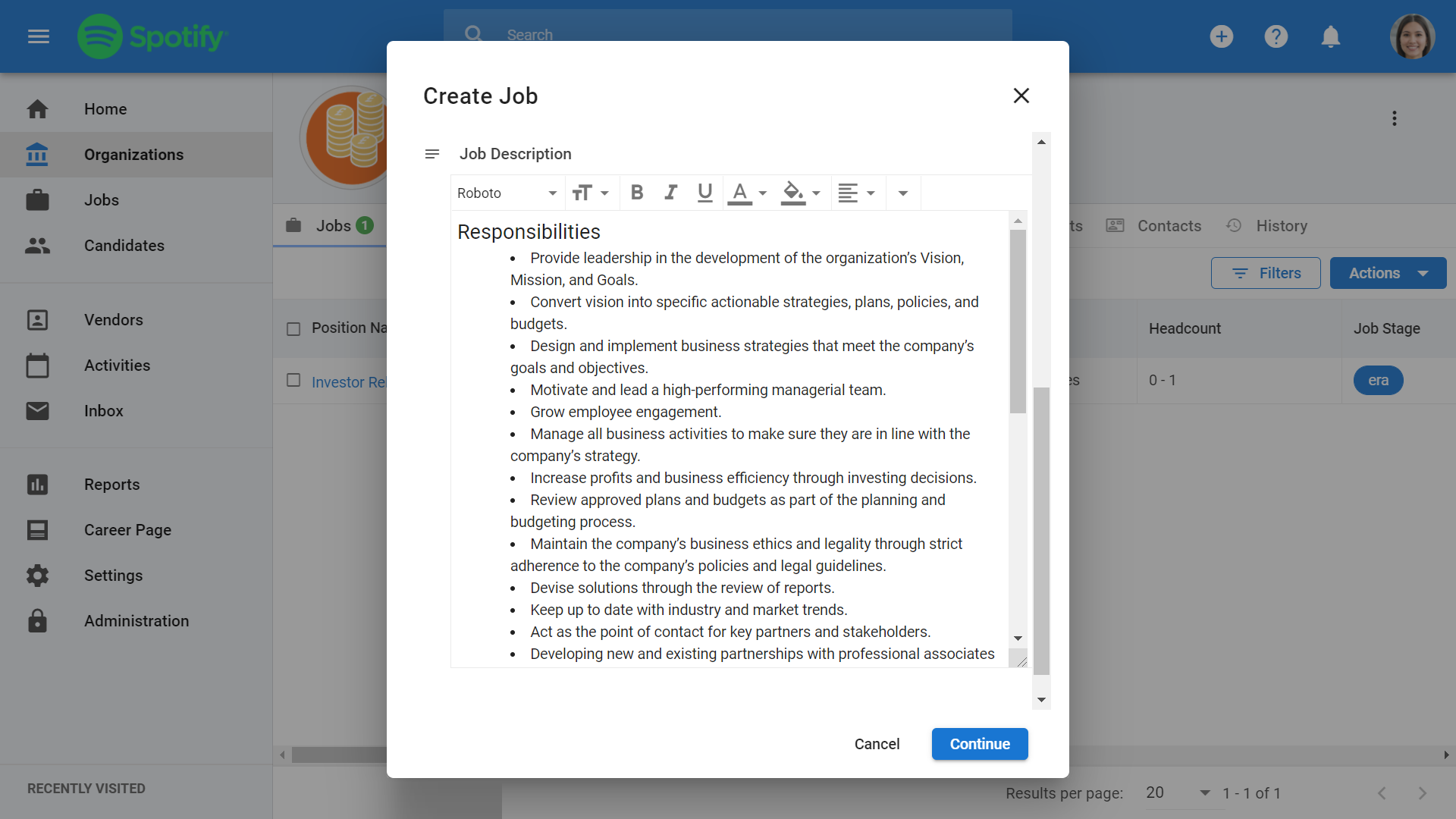
-
Una vez que haya añadido una descripción del puesto, diríjase a la pestaña "Recomendación" en la página del puesto. El motor de recomendación ya debería haber llenado la página con habilidades y parámetros extraídos de la descripción del puesto.
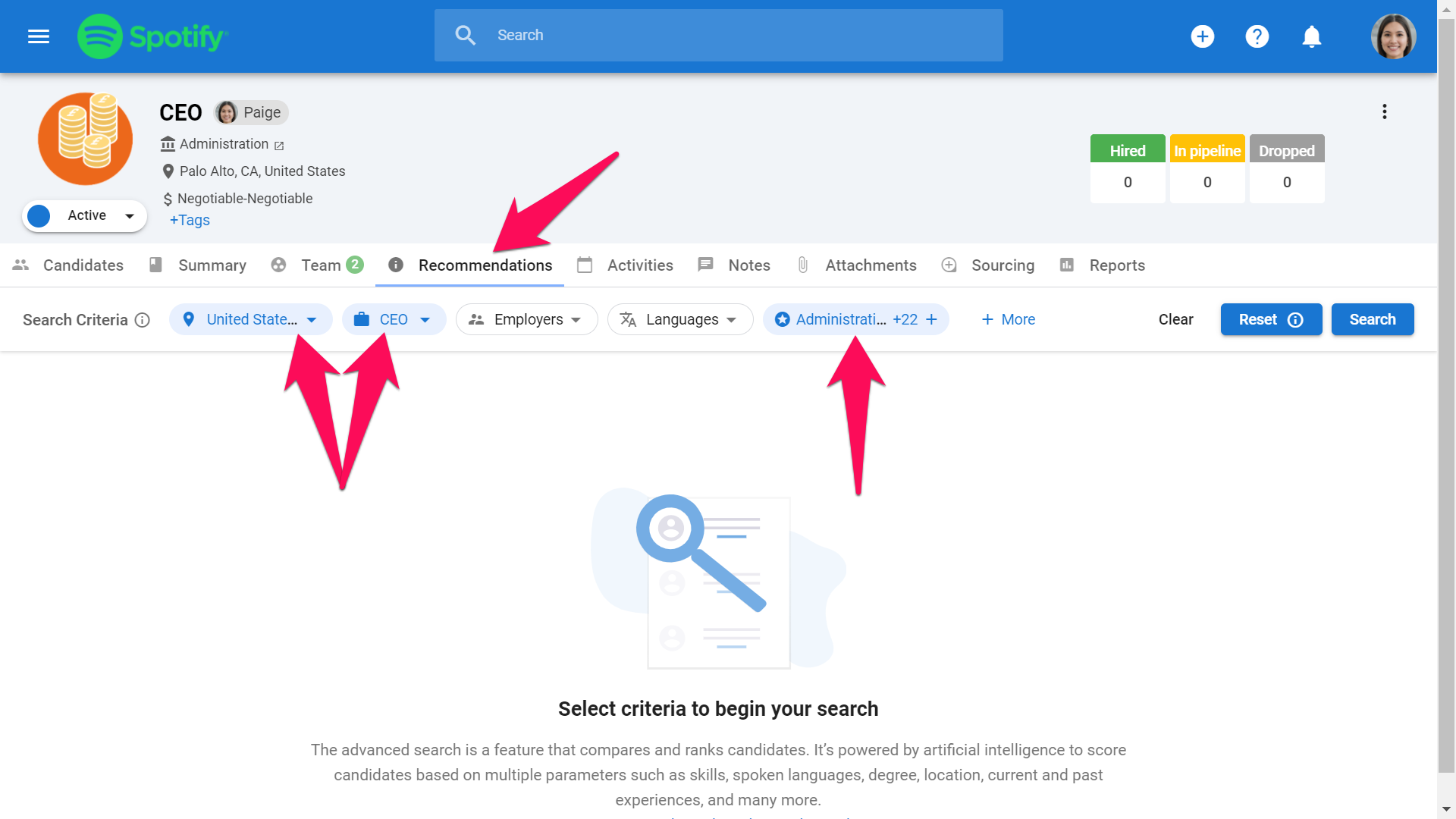
-
Para añadir o eliminar un criterio de búsqueda, haga clic en un campo, luego busque y seleccione su criterio del menú desplegable. Haga clic en el símbolo "X" junto a un criterio para eliminarlo. Puede añadir varios elementos de criterio por campo.
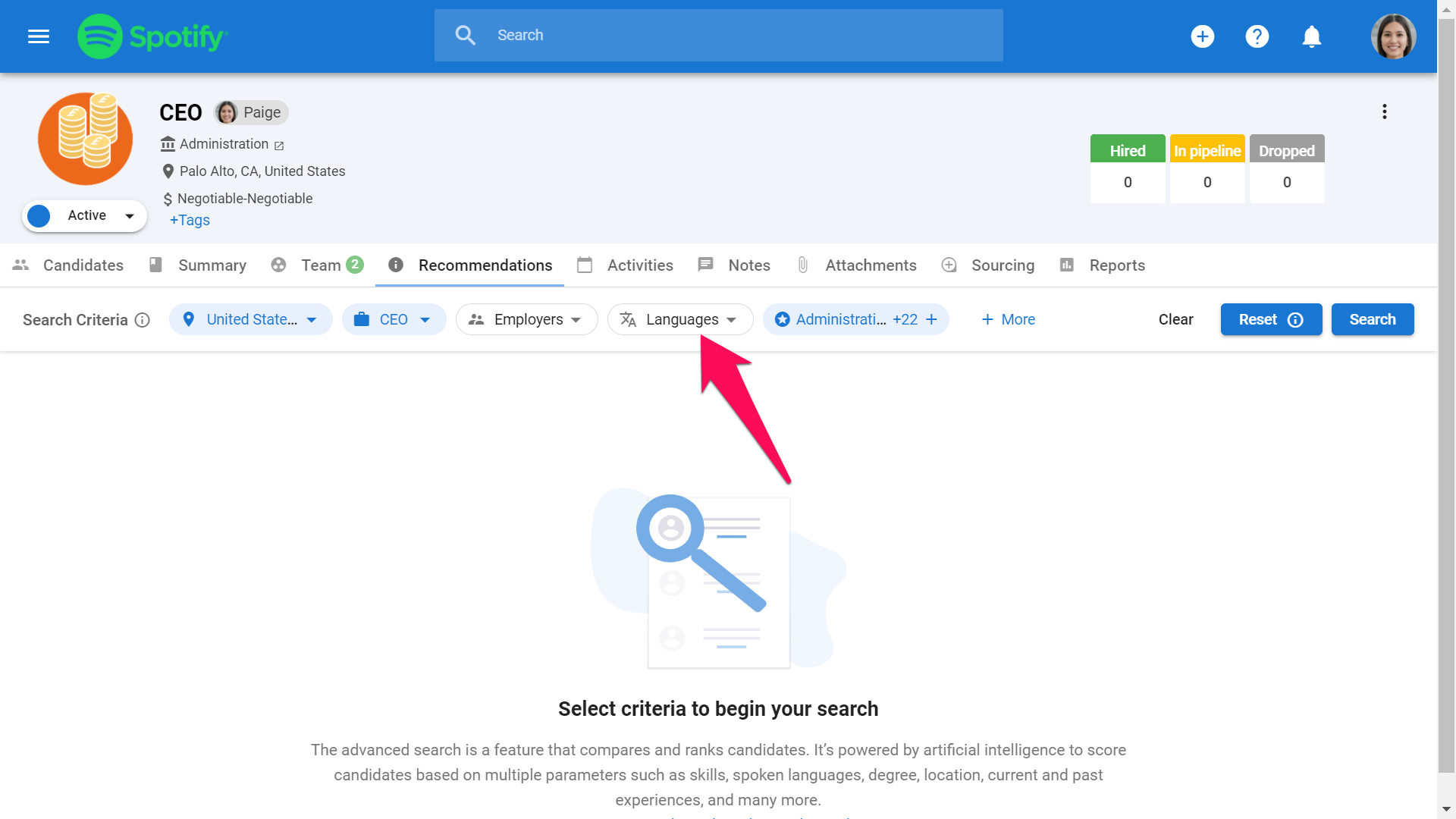
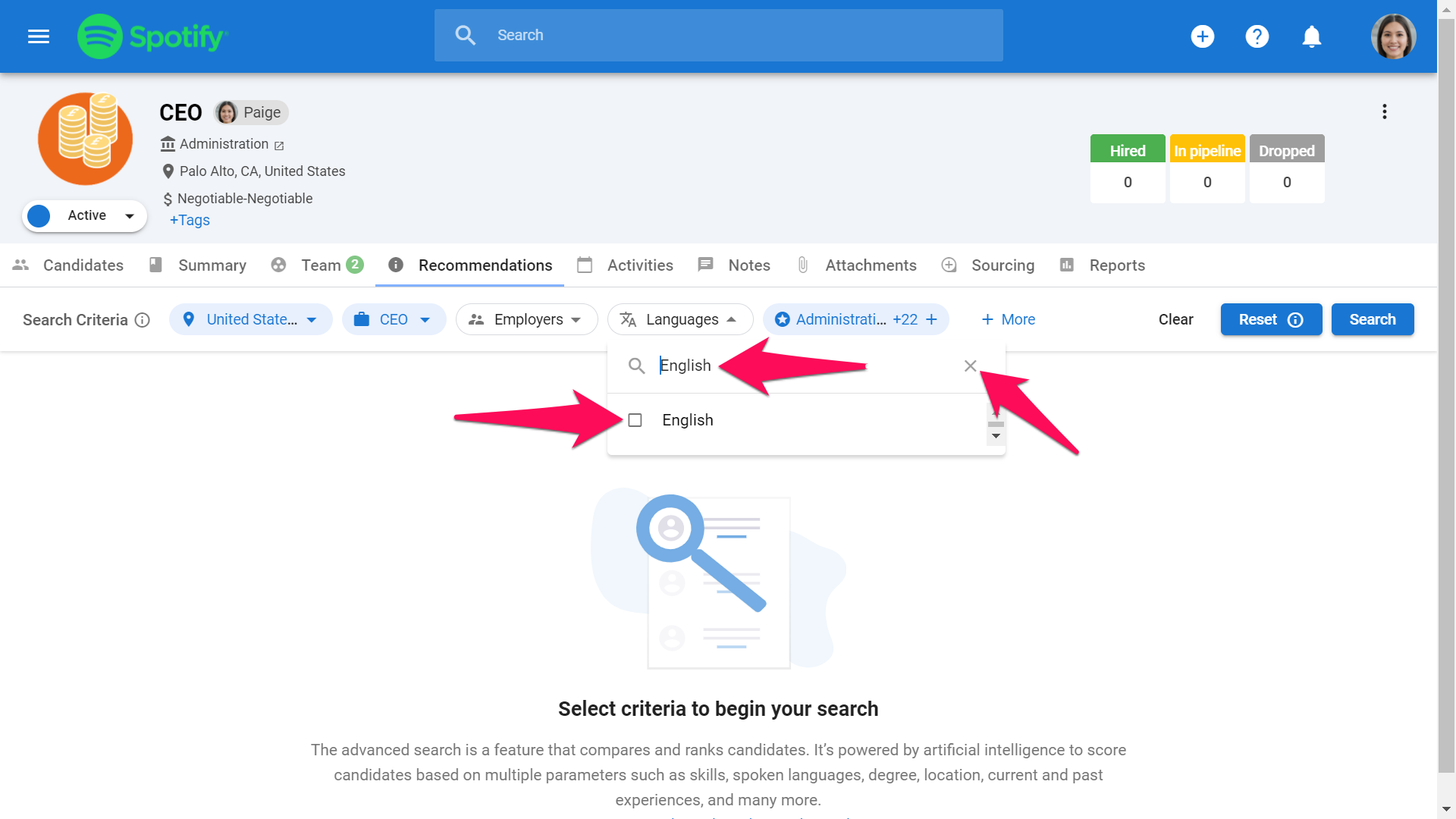
- Para añadir una habilidad, haga clic en el icono de estrella y luego en "Añadir habilidades" en la ventana emergente.
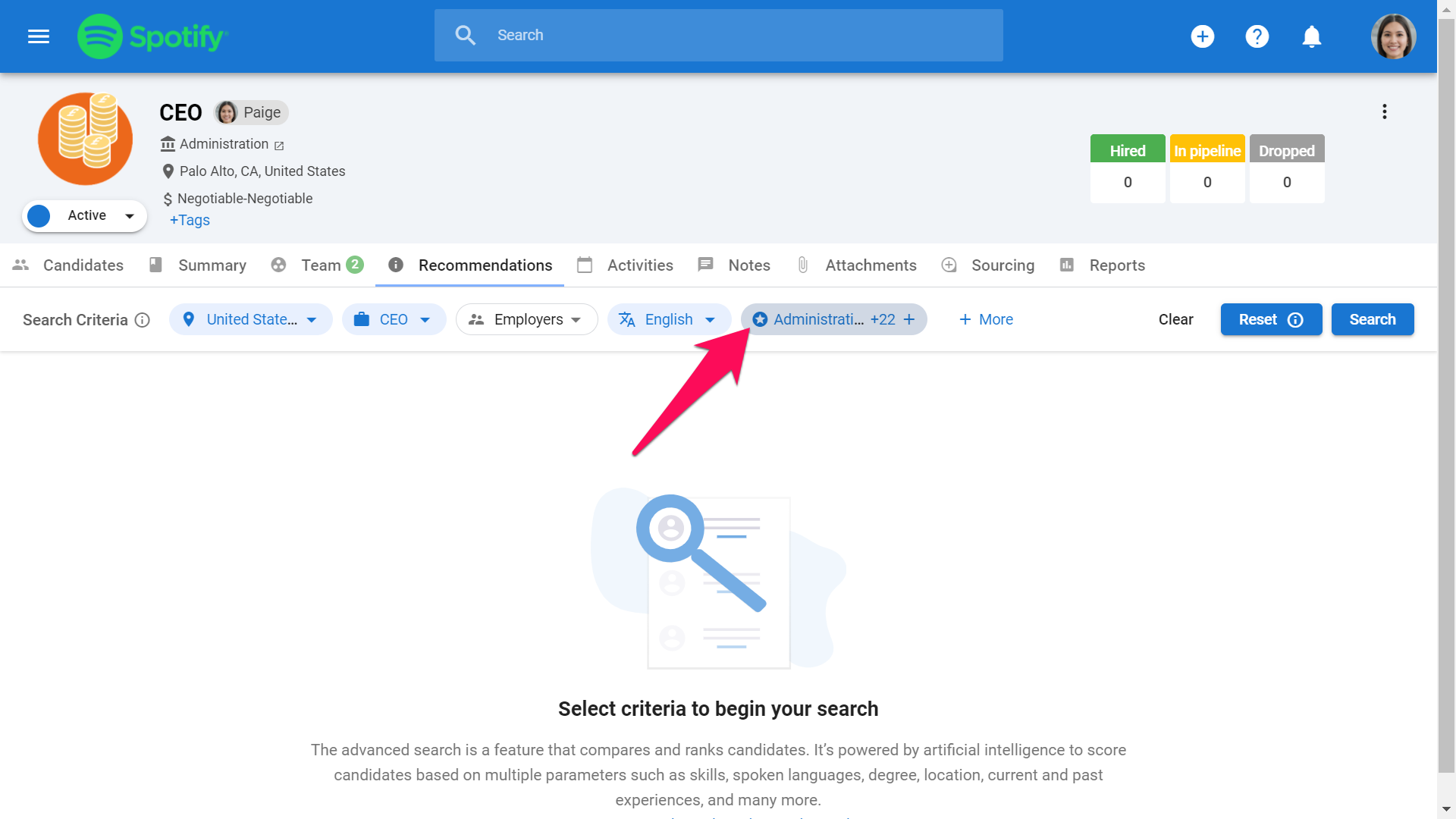
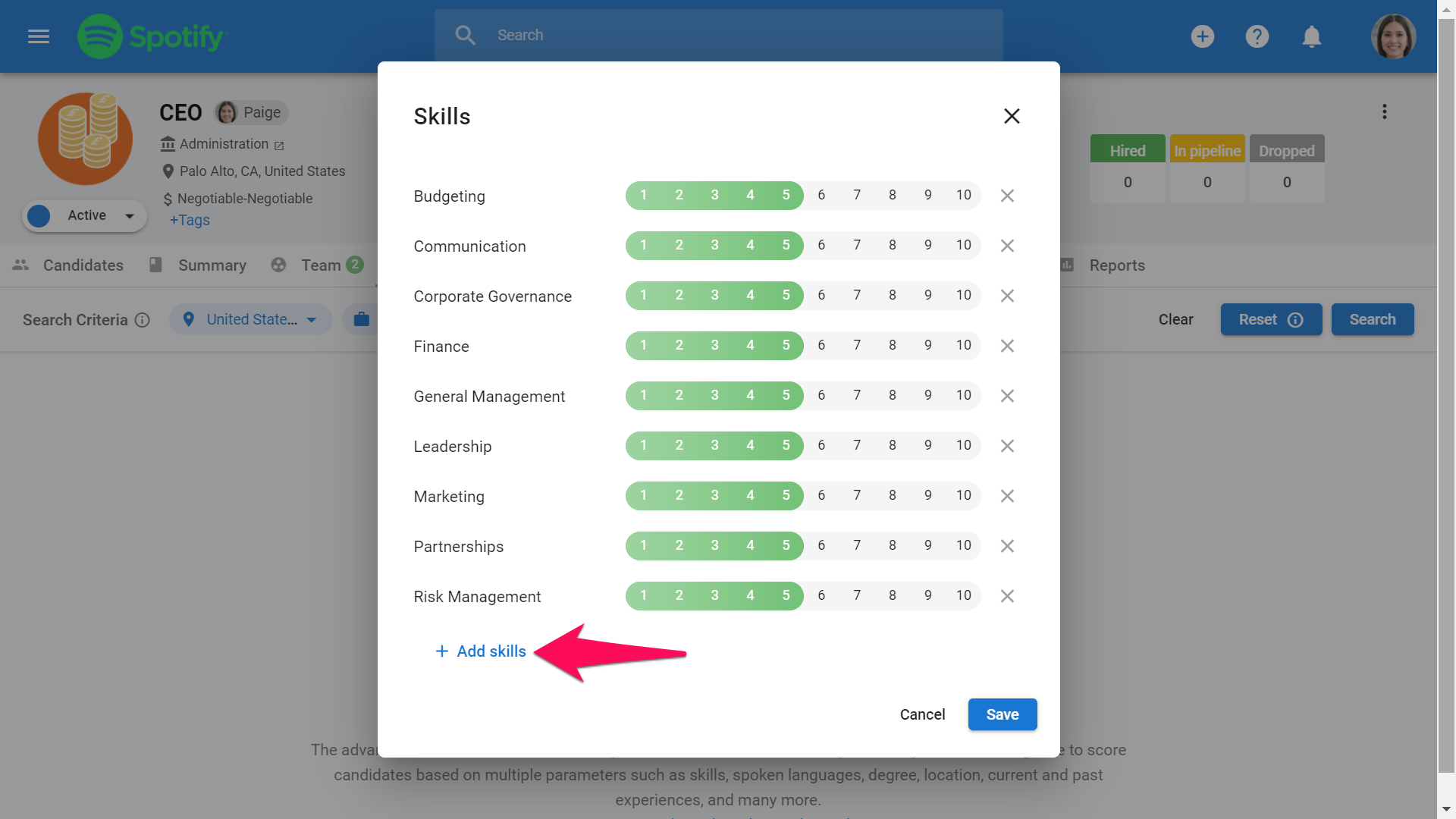
-
En la ventana, empiece a escribir la habilidad que está buscando. Aparecerá un menú desplegable, haga clic en la habilidad que coincida con lo que busca.
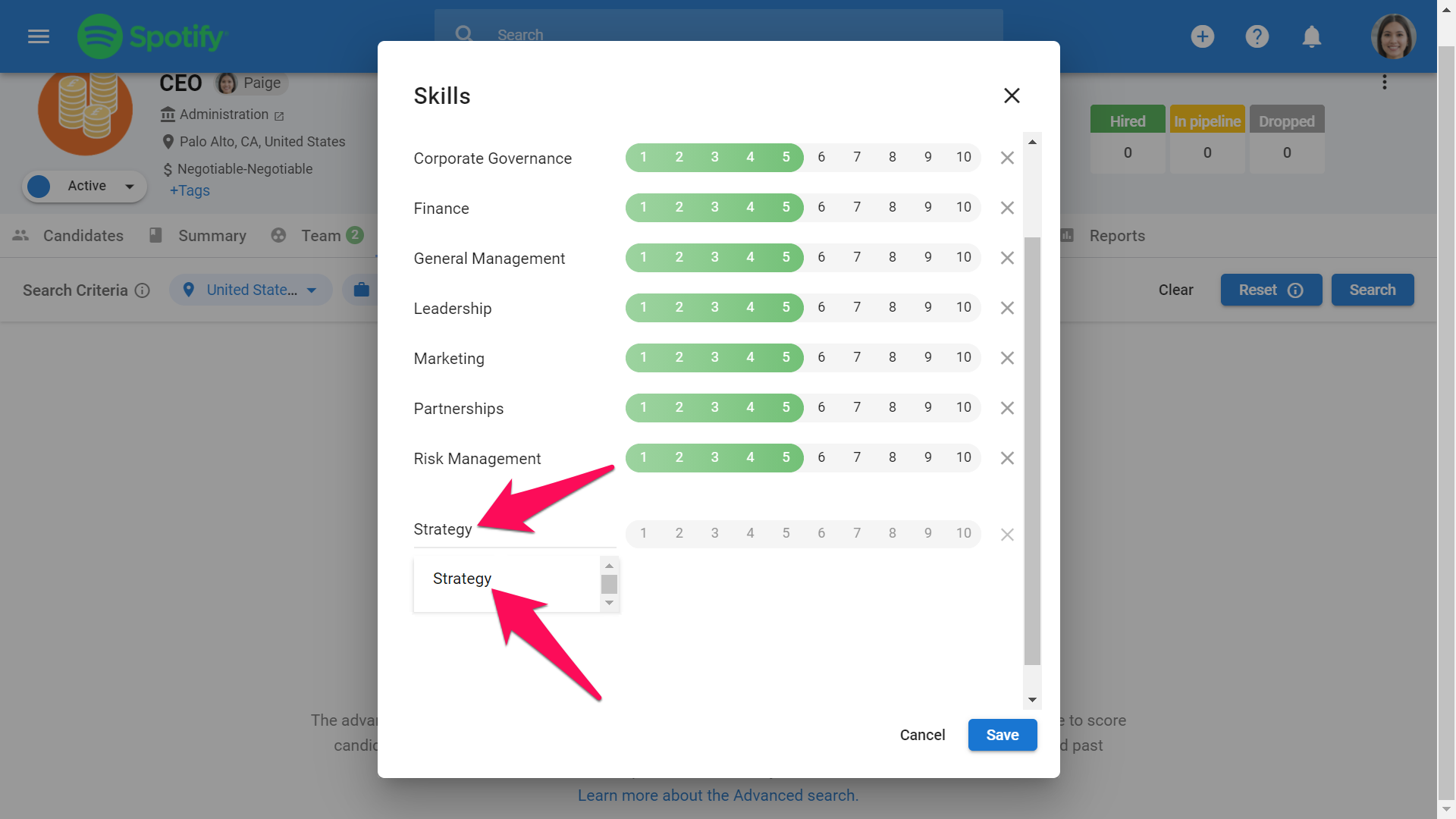
-
La barra numerada le permite establecer cuán crítica es la habilidad para la búsqueda. Cuanto mayor sea el número, más valor se le dará a esa habilidad específica. Esto se tendrá en cuenta al evaluar a todos los candidatos, adaptando las puntuaciones de los candidatos en función de quién posea las habilidades más críticas.
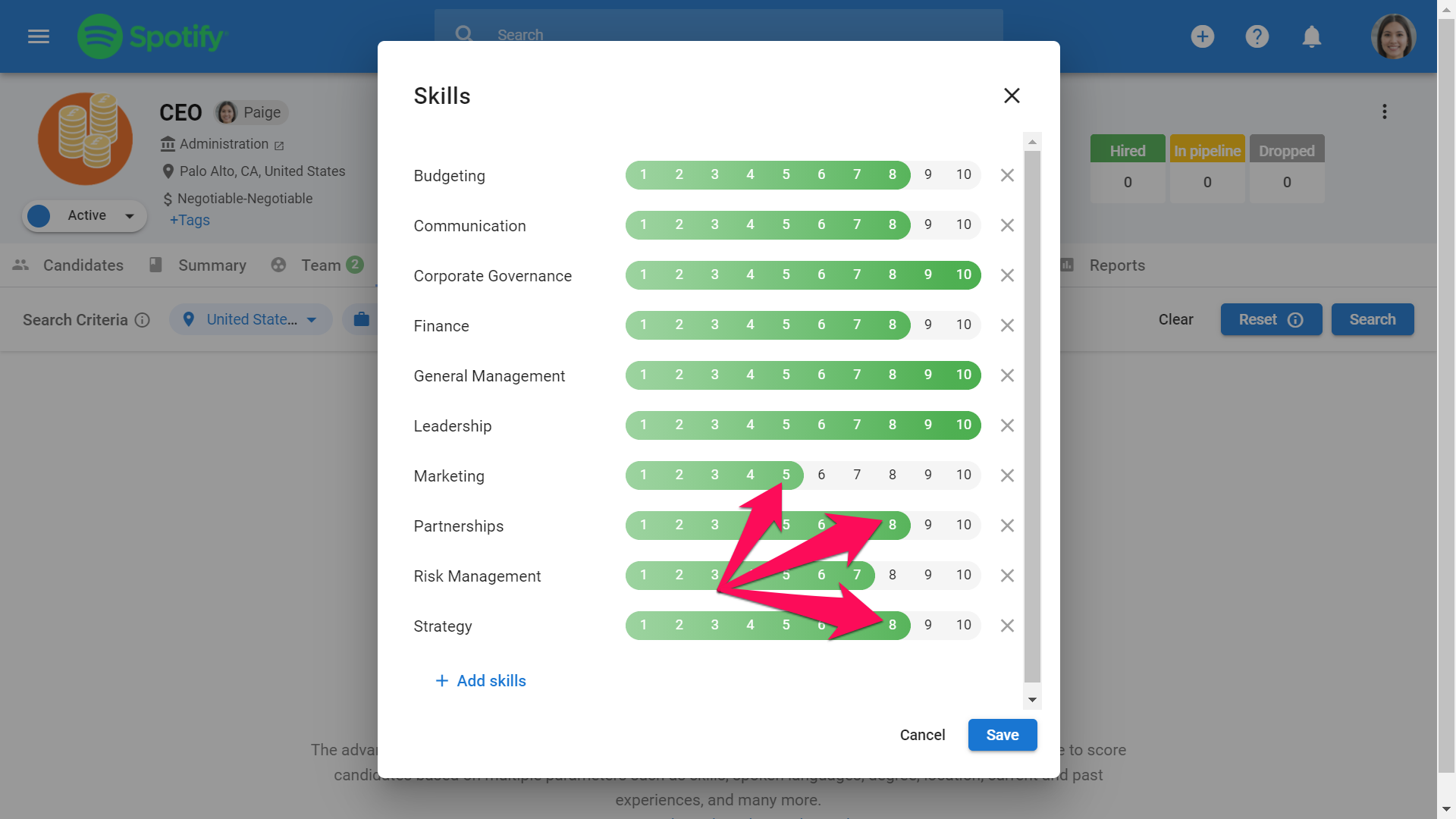
-
Haga clic en el icono "X" para eliminar una habilidad y haga clic en "Guardar" una vez que haya añadido todas las habilidades requeridas.
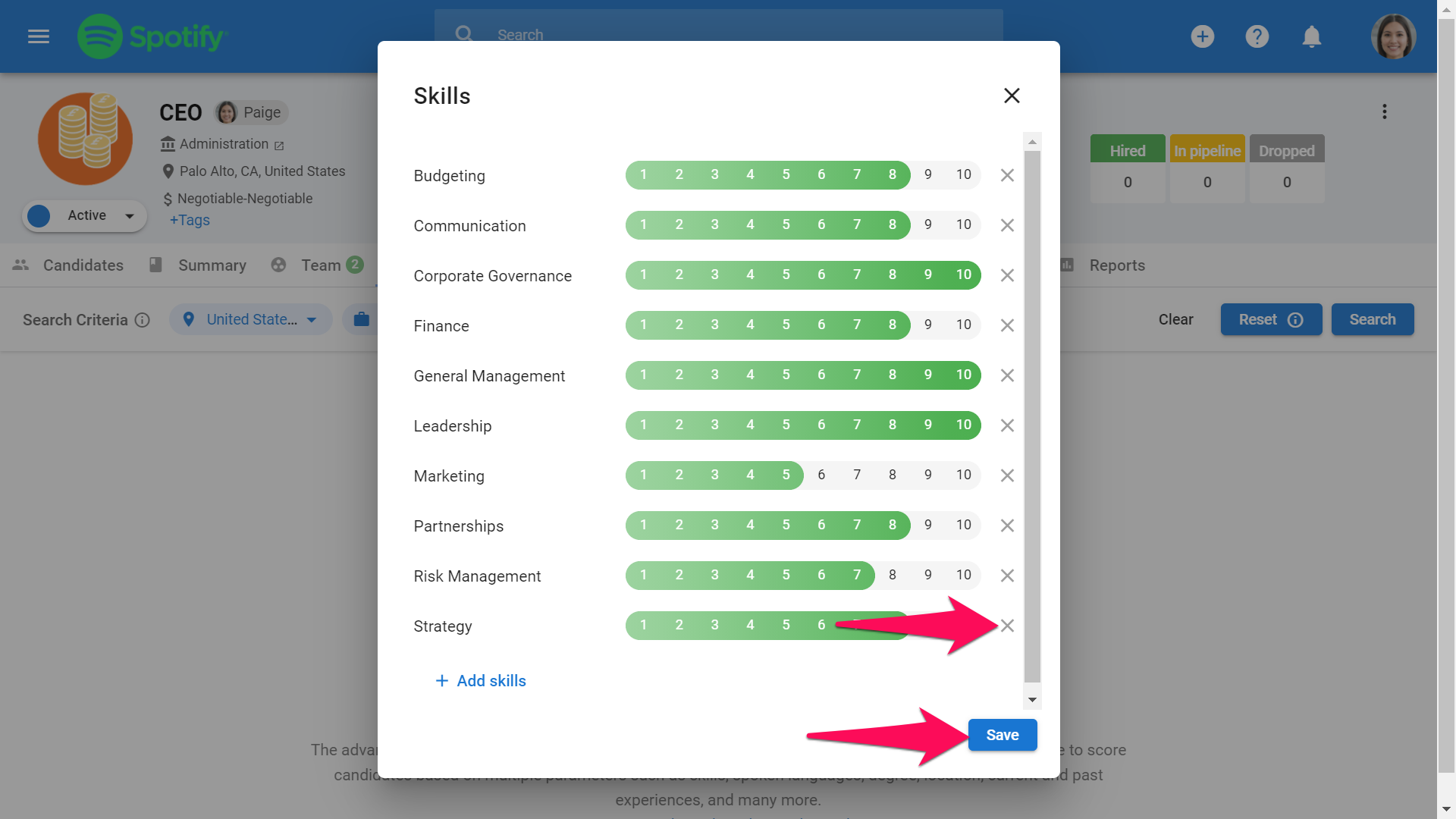
-
Cuando haya establecido todos los criterios para la búsqueda, haga clic en "Buscar".
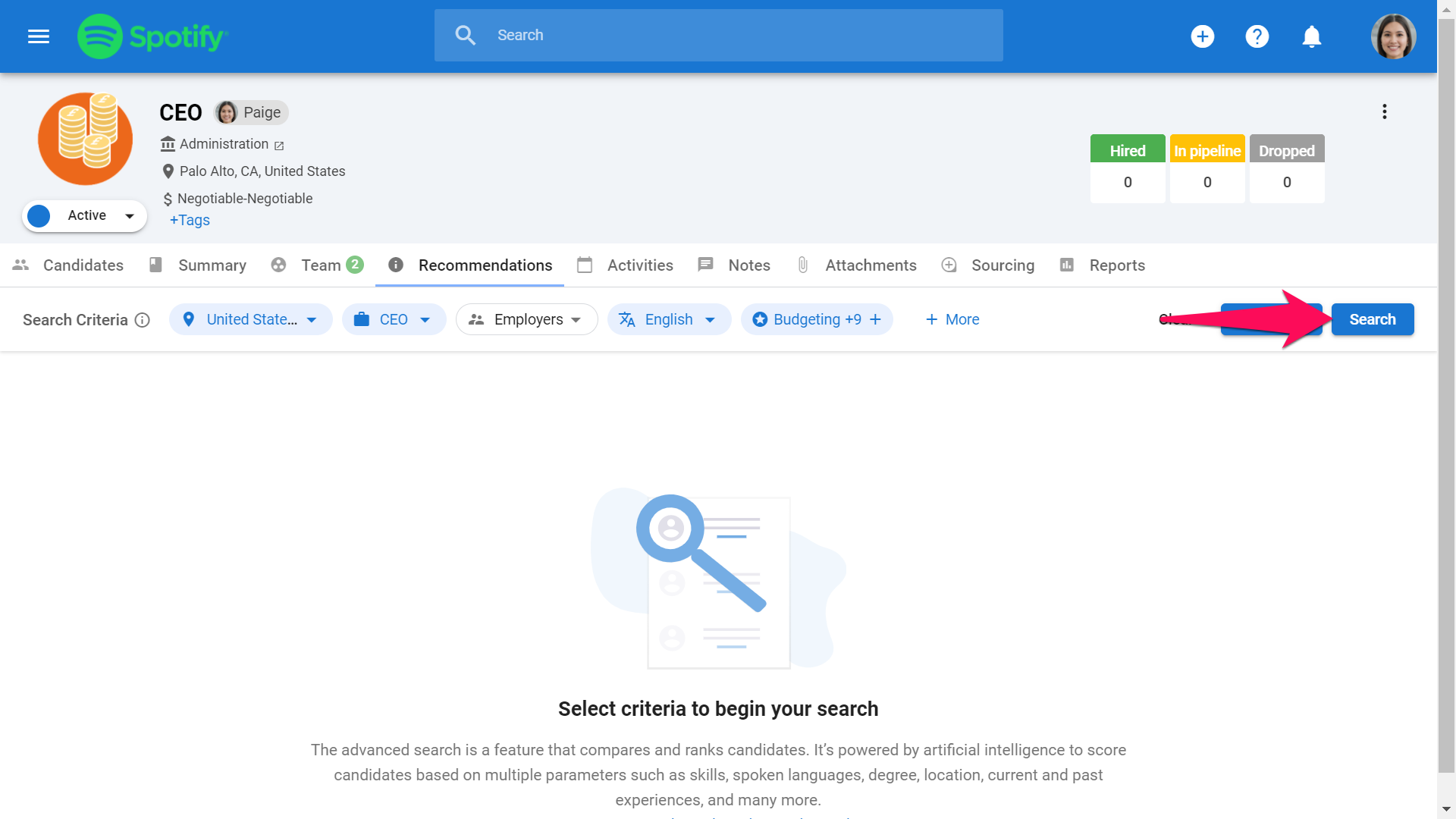
-
La página de resultados ordenará a los candidatos por puntuaciones. Las puntuaciones se muestran debajo de las fotos de los candidatos según la flecha 1. Los criterios coincidentes se muestran según las flechas 2. Al hacer clic en el "+" a la derecha del candidato, puede añadirlo directamente a un puesto. Al hacer clic en el icono de ojo gris justo al lado del "+", puede echar un vistazo rápido a su perfil.
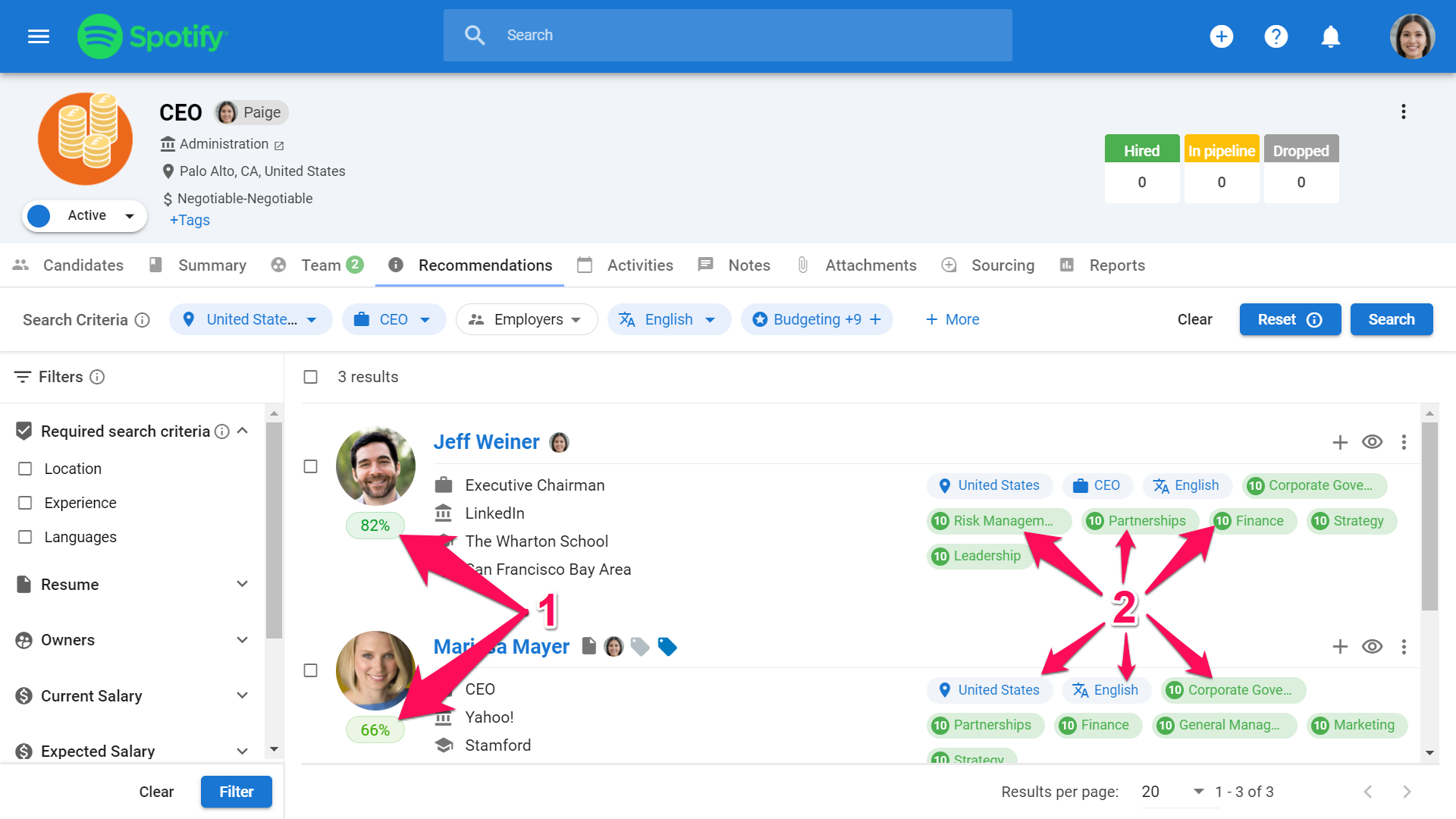
-
Puede filtrar aún más sus resultados seleccionando filtros en el lado izquierdo. Haga clic en "Filtrar" una vez que haya seleccionado nuevos filtros.
Al marcar la casilla "Requerido" junto a un campo de búsqueda, solo se le mostrarán los resultados que incluyan ese criterio de búsqueda. Si no se marca, los resultados que incluyan el criterio de búsqueda tendrán una puntuación más alta, pero otros resultados que no lo incluyan seguirán formando parte de los resultados.
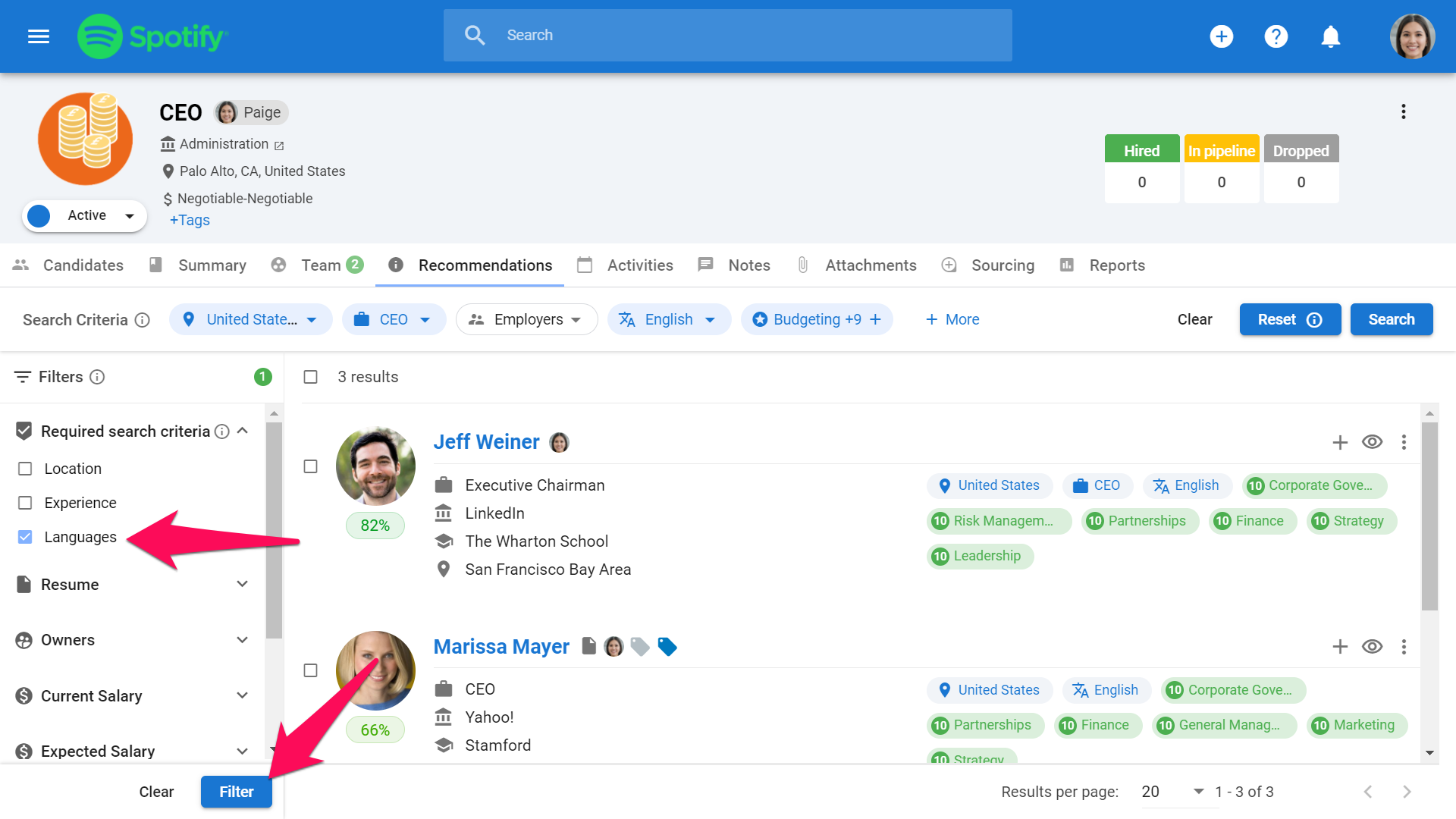
- Sus criterios de búsqueda se guardarán para que pueda abandonar la página y regresar más tarde para reanudar su búsqueda. Para restablecer sus criterios de búsqueda, haga clic en "Borrar". Para restablecer los criterios de búsqueda, de acuerdo con la descripción del puesto, haga clic en "Restablecer".
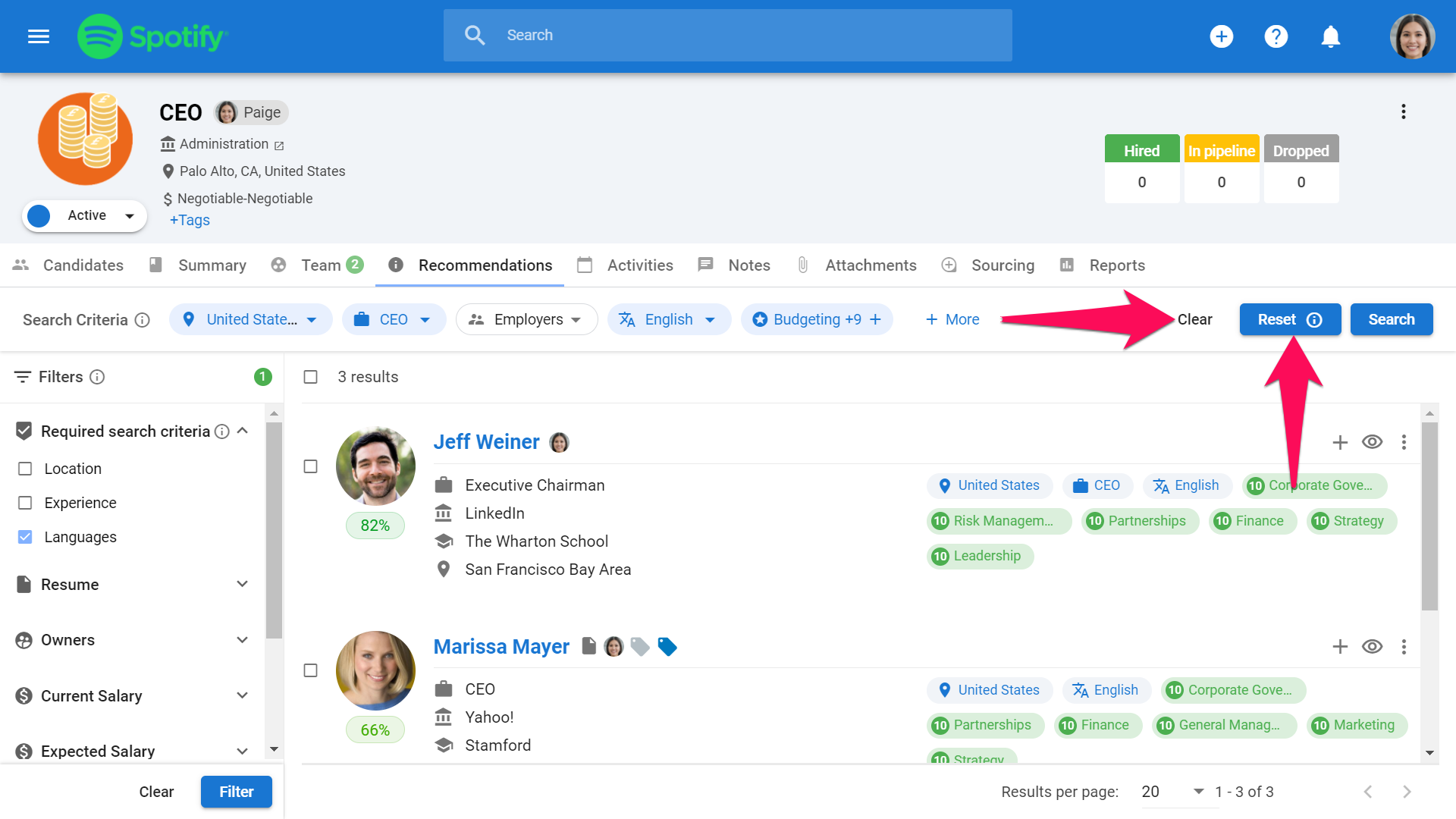
¿Qué es el Motor de Recomendación de IA? (Beta)
- Esta función está actualmente en fase Beta. Puede esperar actualizaciones y cambios en la accesibilidad o los precios a medida que la refinamos y mejoramos. Valoramos su paciencia y agradecemos cualquier comentario que pueda tener. ¡Gracias por ser uno de los primeros en adoptarla!
El Motor de Recomendación de IA interpreta la intención de un puesto (habilidades, experiencia, educación, ubicación y otras señales) y produce una lista corta clasificada de los candidatos que mejor se ajustan de su base de datos. Los reclutadores pueden revisar explicaciones, refinar requisitos, aplicar filtros y realizar acciones masivas, todo desde el puesto.
Lo utilizará para:
- Convertir una descripción de puesto en requisitos estructurados (Obligatorio vs. Preferido).
- Obtener recomendaciones instantáneas y explicables.
- Ajustar criterios y filtros para mejorar la relevancia.
- Realizar acciones sobre los candidatos (añadir al puesto, enviar correo electrónico, etiquetar, etc.) de forma masiva.
Conceptos Clave
- Puntuación de Finalización del Puesto: Una puntuación de 1 a 5 barras que indica cuán completo está un puesto. Esto ayudará a asegurar que tenga toda la información para hacer coincidir a los candidatos con precisión.
- Requisitos Obligatorios vs. Preferidos: Criterios extraídos o introducidos manualmente que dirigen el motor. Los criterios obligatorios tienen una influencia más fuerte.
- Criterios vs. Filtros: Los criterios describen lo que el puesto necesita; los filtros restringen los resultados por campos del sistema (por ejemplo, etiquetas, propietario, rango salarial).
- Resultados Explicables: Las recomendaciones incluyen información que ayuda a los reclutadores a comprender por qué aparece un candidato.
Navegación y Requisitos Previos
-
Vaya a la siguiente página. Alternativamente, haga clic en "Puestos" en el menú lateral.
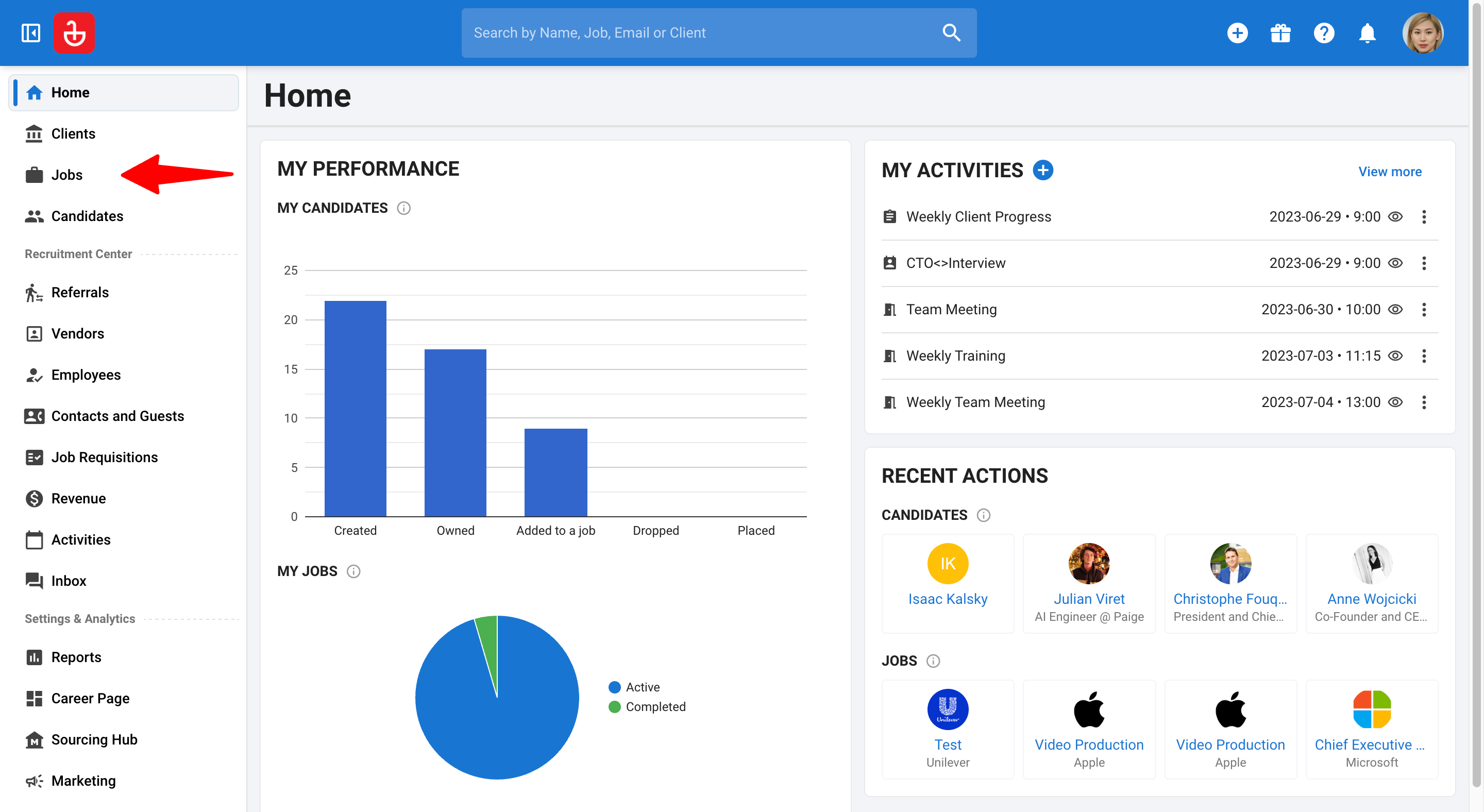
-
Haga clic en un puesto y luego en la pestaña Resumen.
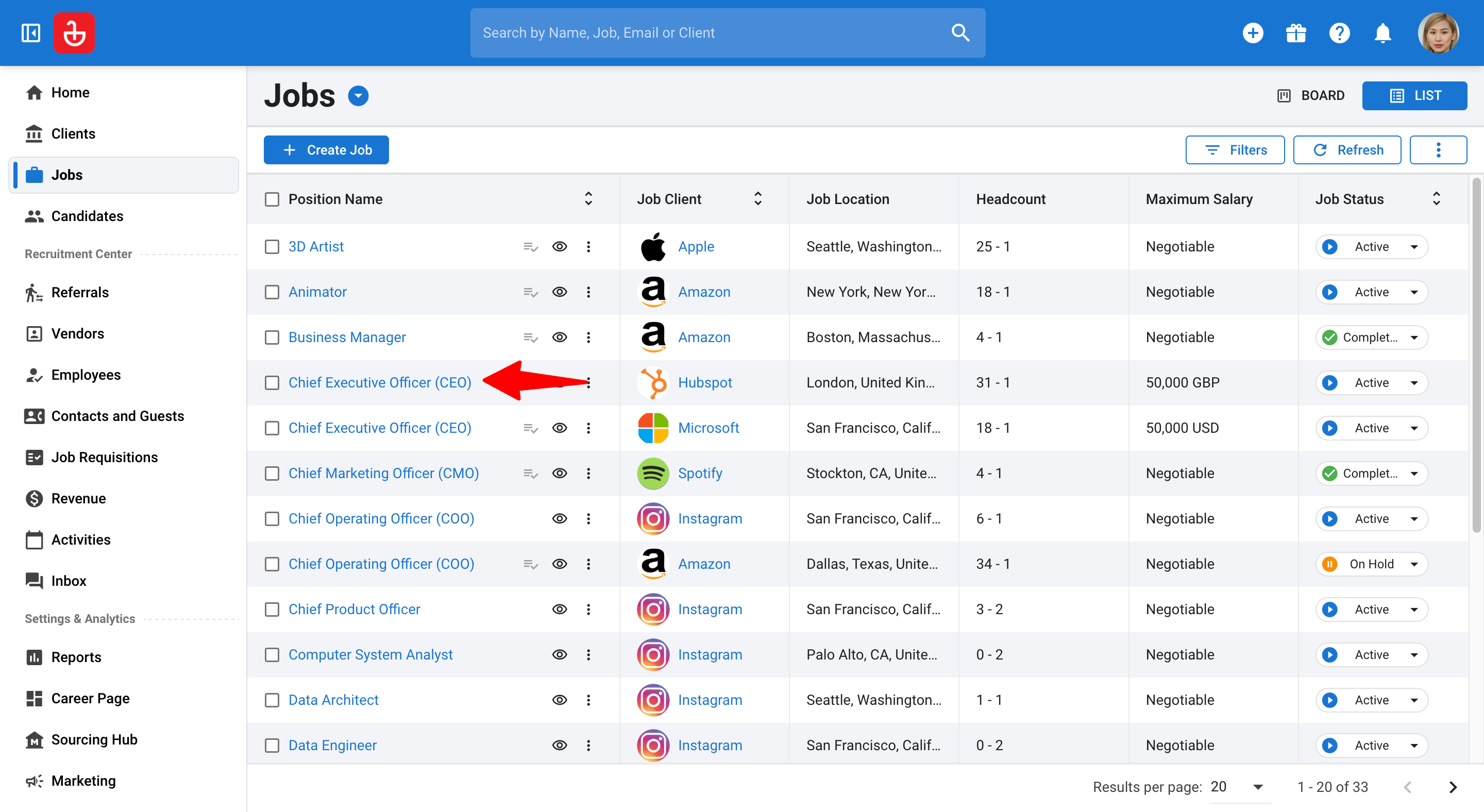
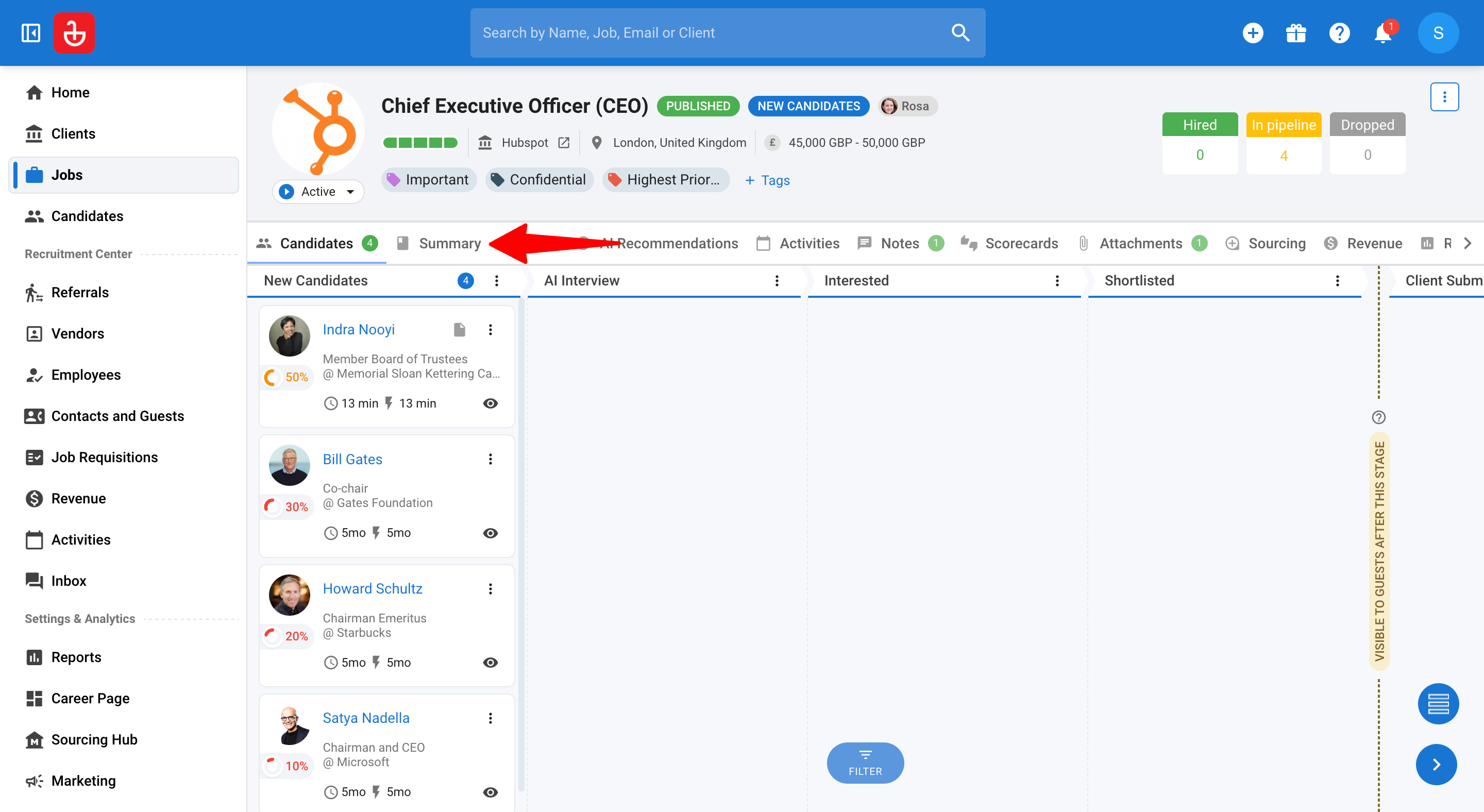
-
Asegúrese de que el puesto tenga una 'Descripción del puesto' detallada (se recomiendan al menos ~150 palabras para la mejor extracción). Además, el puesto debe tener el Salario y la Ubicación del Puesto completados (estos afectan la Puntuación de Finalización del Puesto).
Siempre puede añadir o editar requisitos manualmente, incluso si la descripción del puesto no cumple con el umbral de 150 palabras.
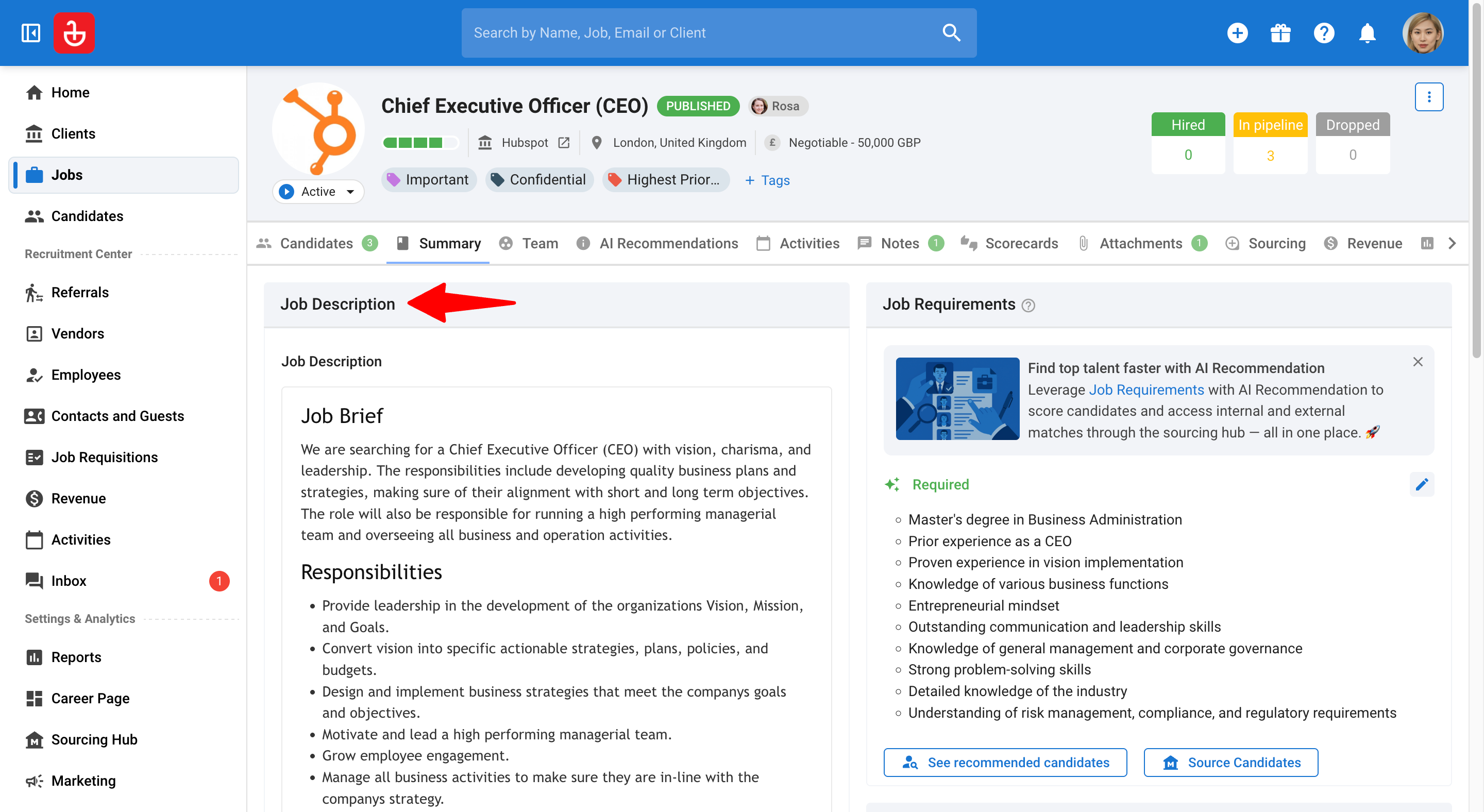
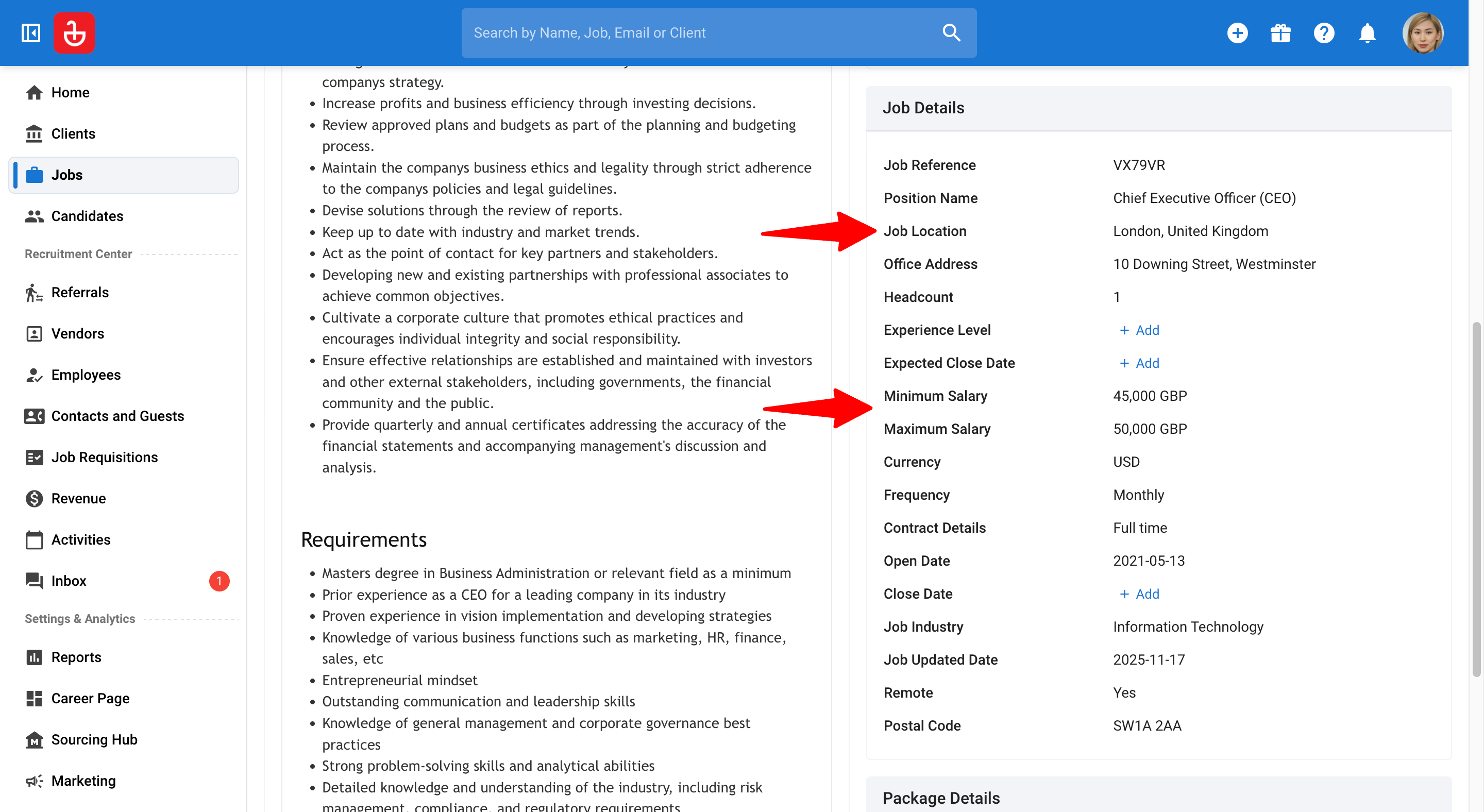
Puntuación de Finalización del Puesto
La Puntuación de Finalización del Puesto aparece como un indicador de 1 a 5 barras. Ayuda a los reclutadores a completar campos críticos que impulsan mejores recomendaciones.
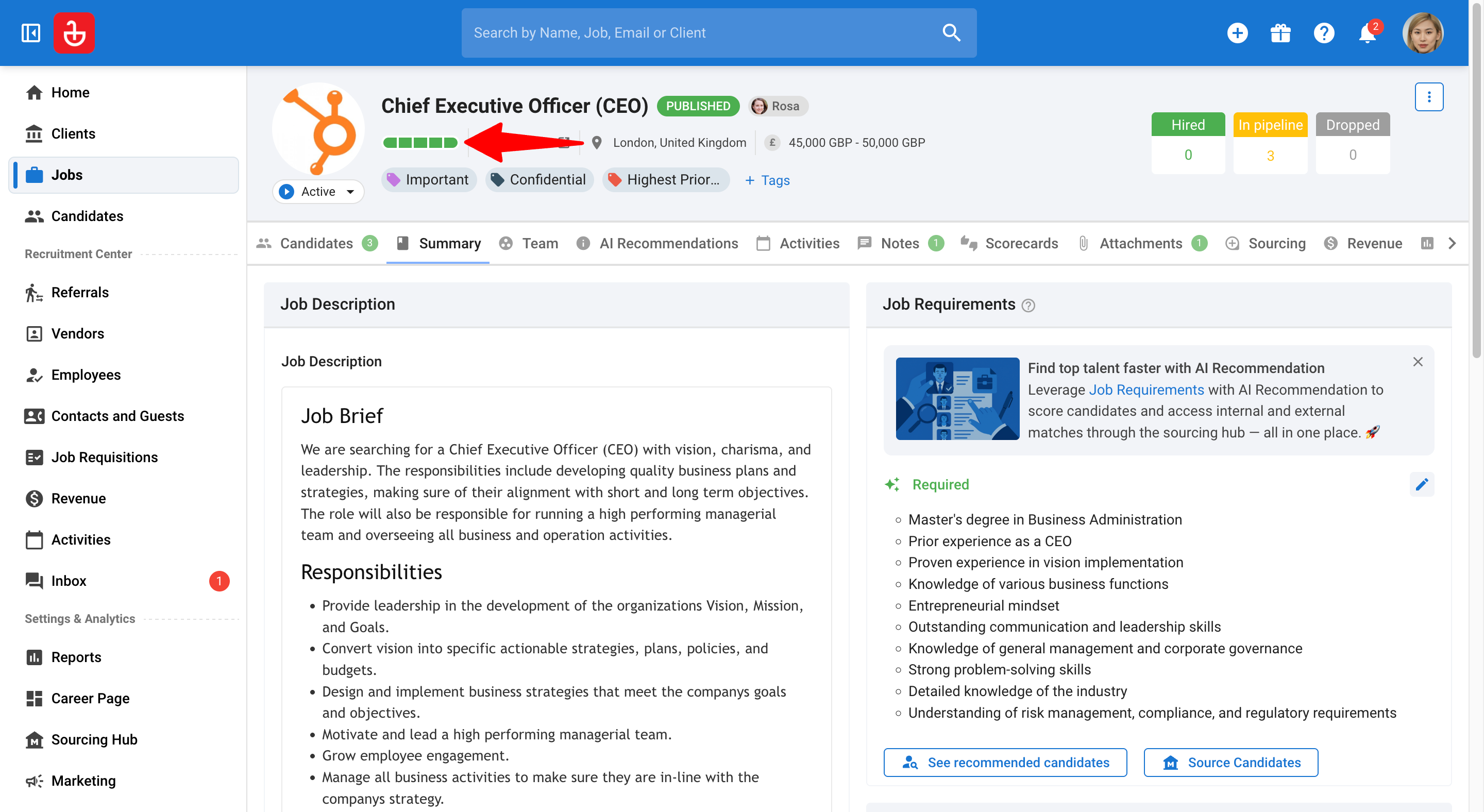
Cómo se calcula la puntuación:
- Descripción del Puesto: +1 barra por cada 50 palabras hasta 150 palabras (máximo 3 barras).
- Salario + Ubicación del Puesto: Rellenar los campos de salario (Mínimo, Máximo, Moneda, Frecuencia) y el campo Ubicación del Puesto contribuye colectivamente con 1 barra.
- Las barras restantes indican la preparación general; apunte a una Calificación B o A (4-5 barras) para desbloquear el botón "Ver Candidatos Recomendados".
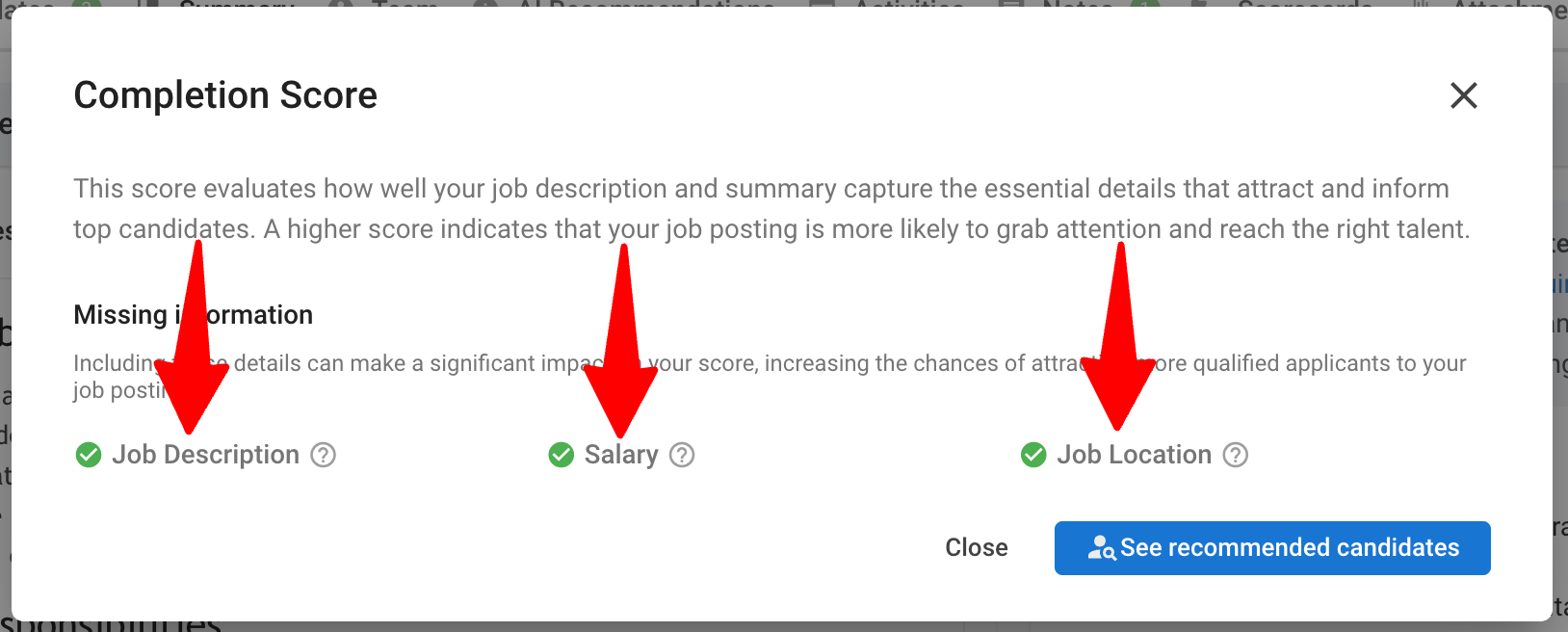
Comportamiento de Acceso:
-
Cuando un puesto alcanza la Calificación B o A (4-5 barras), verá "Ver Candidatos Recomendados". Al hacer clic, se le llevará a la pestaña "Recomendaciones".
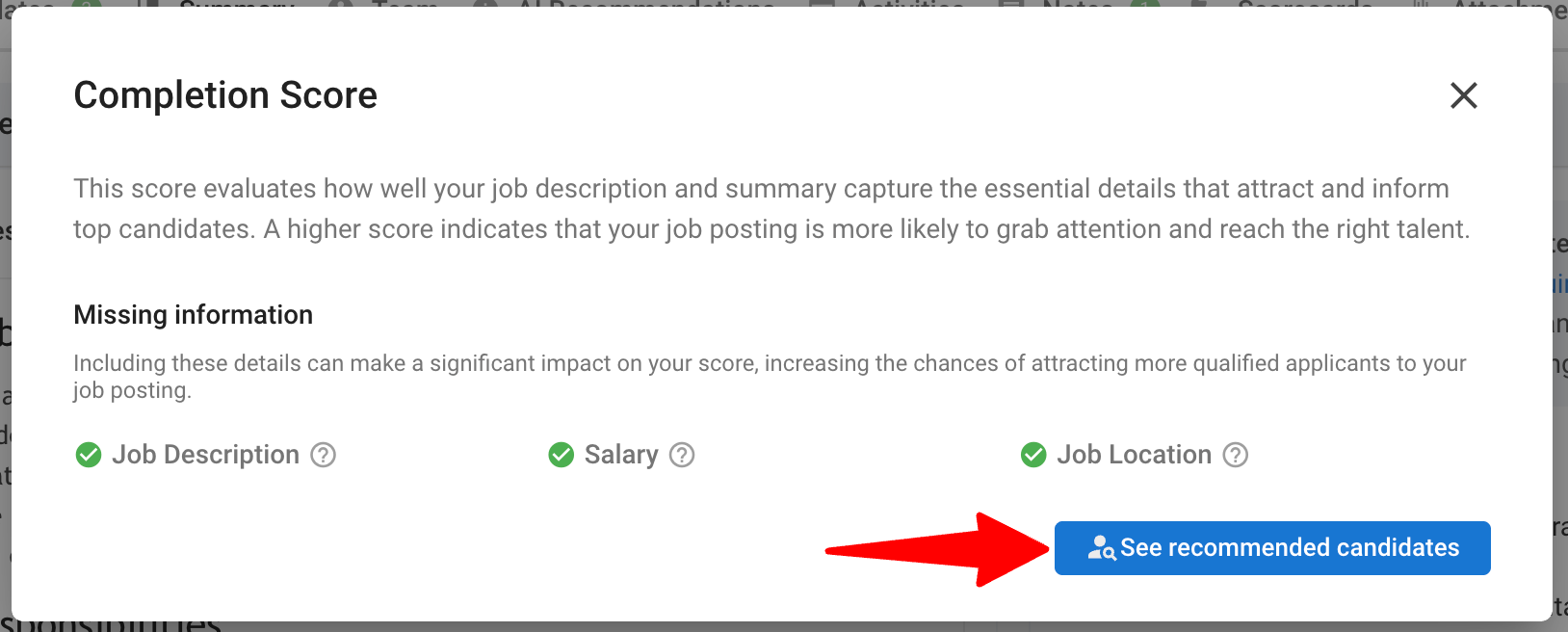
-
Si el puesto cumple con el umbral de puntuación pero no está publicado, primero verá el botón "Publicar Puesto"; después de la publicación, el botón cambia a "Ver Candidatos Recomendados".
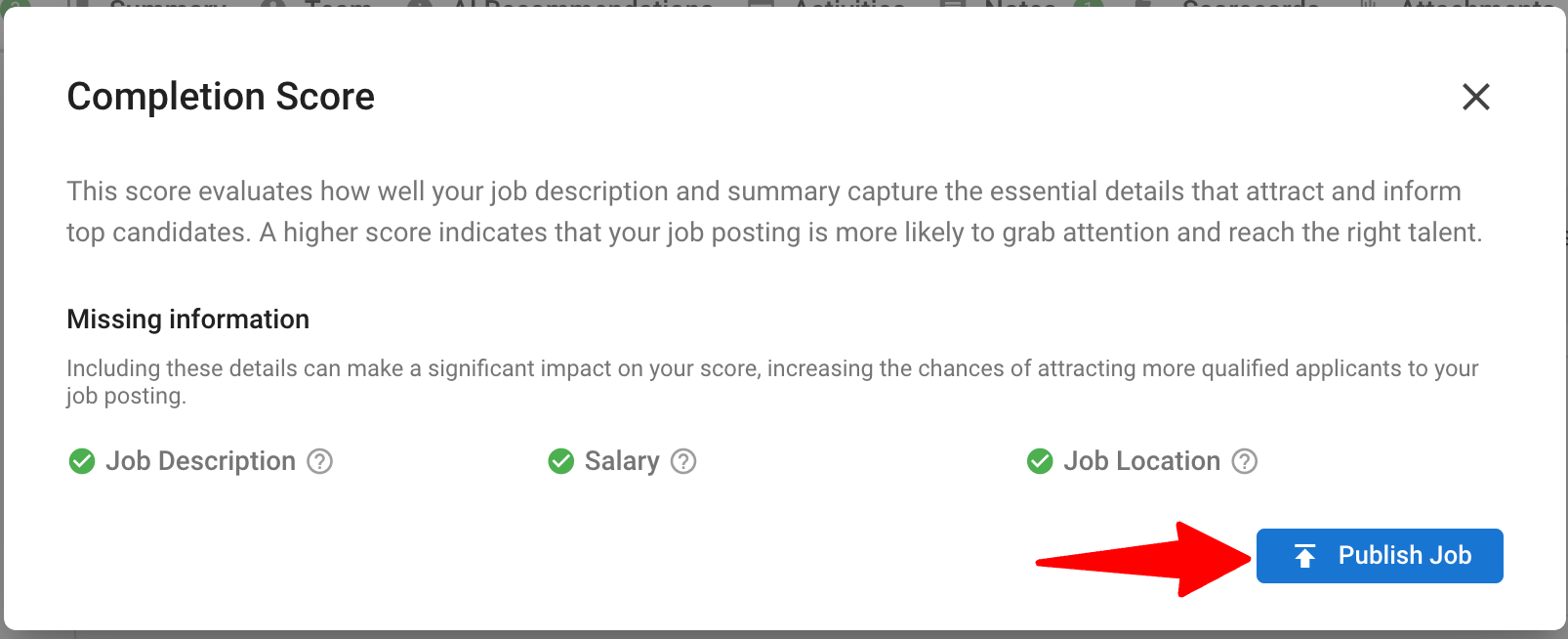
Extracción de Requisitos del Puesto
Usted define la “intención” del motor a través de los requisitos del puesto (la lista de criterios Obligatorios/Preferidos). Puede autoextraerlos de la descripción del puesto o introducirlos manualmente.
1. Autoextracción
- La autoextracción se ejecuta solo una vez, la primera vez que la descripción del puesto se guarda con 150 palabras o más. No se vuelve a ejecutar automáticamente en ediciones posteriores.
- Si la extracción falla, aparece un estado de error con una opción de "Reintentar".
-
Vaya a la siguiente página. Alternativamente, haga clic en "Puestos" en el menú lateral.
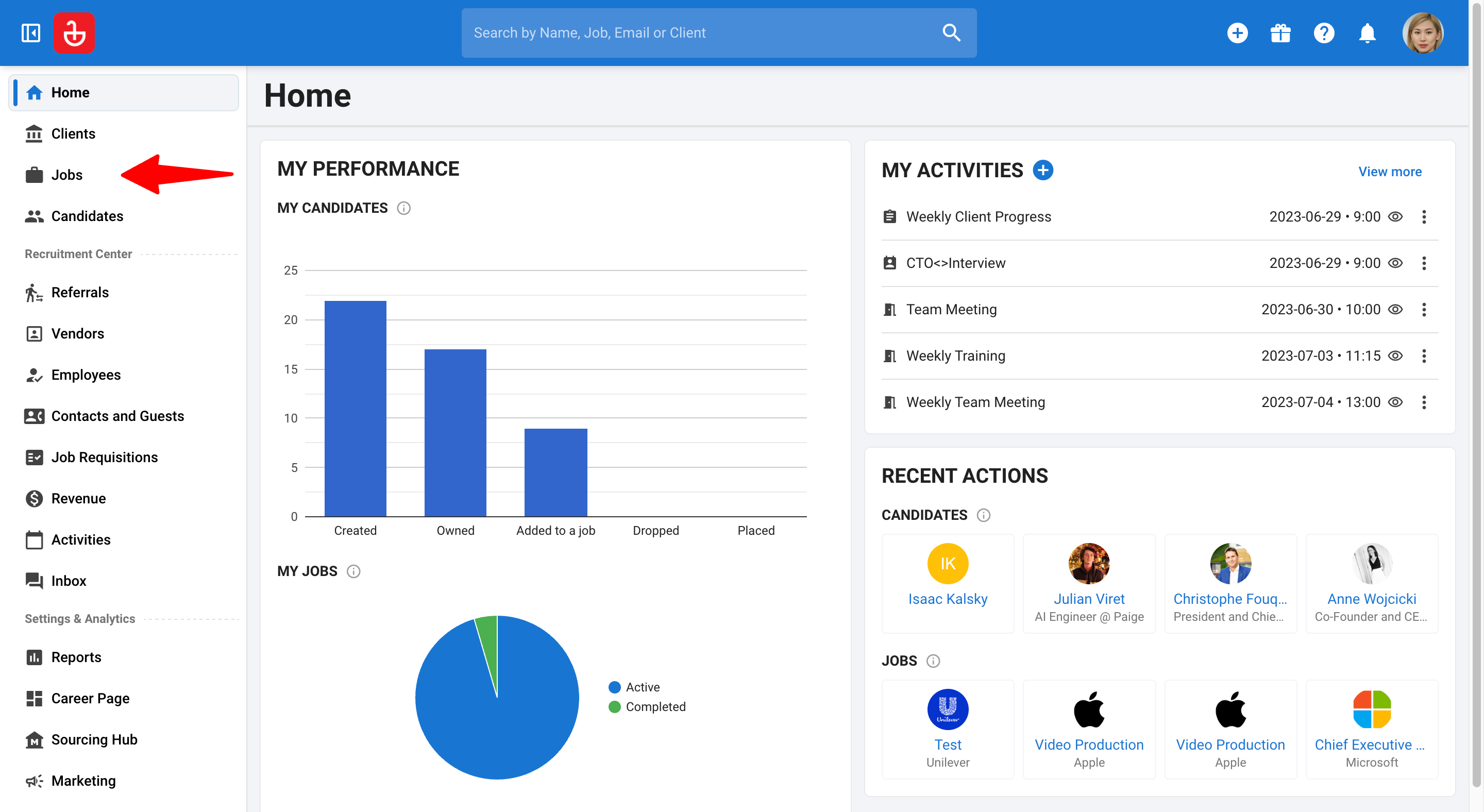
-
Haga clic en un puesto y luego en la pestaña Resumen.
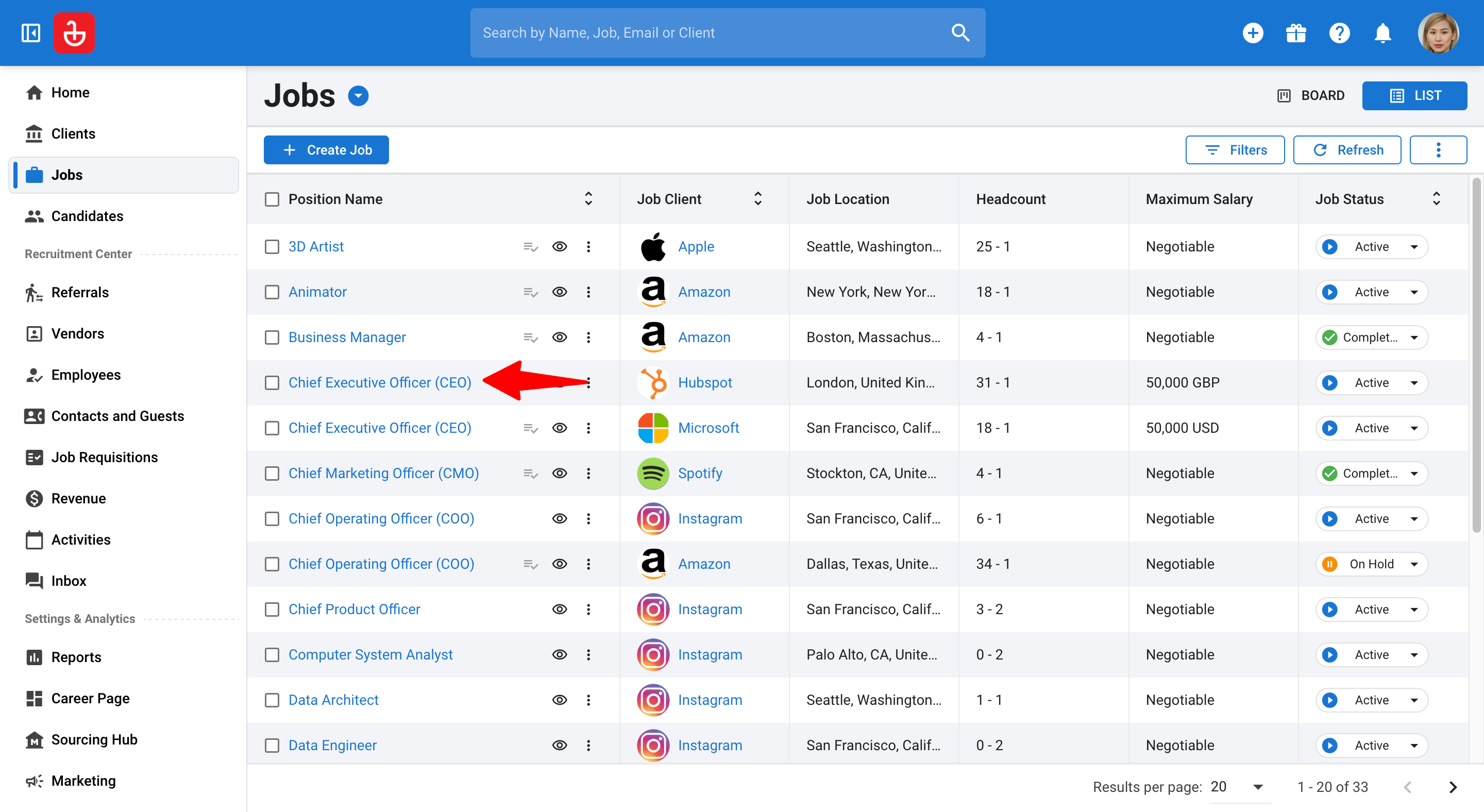
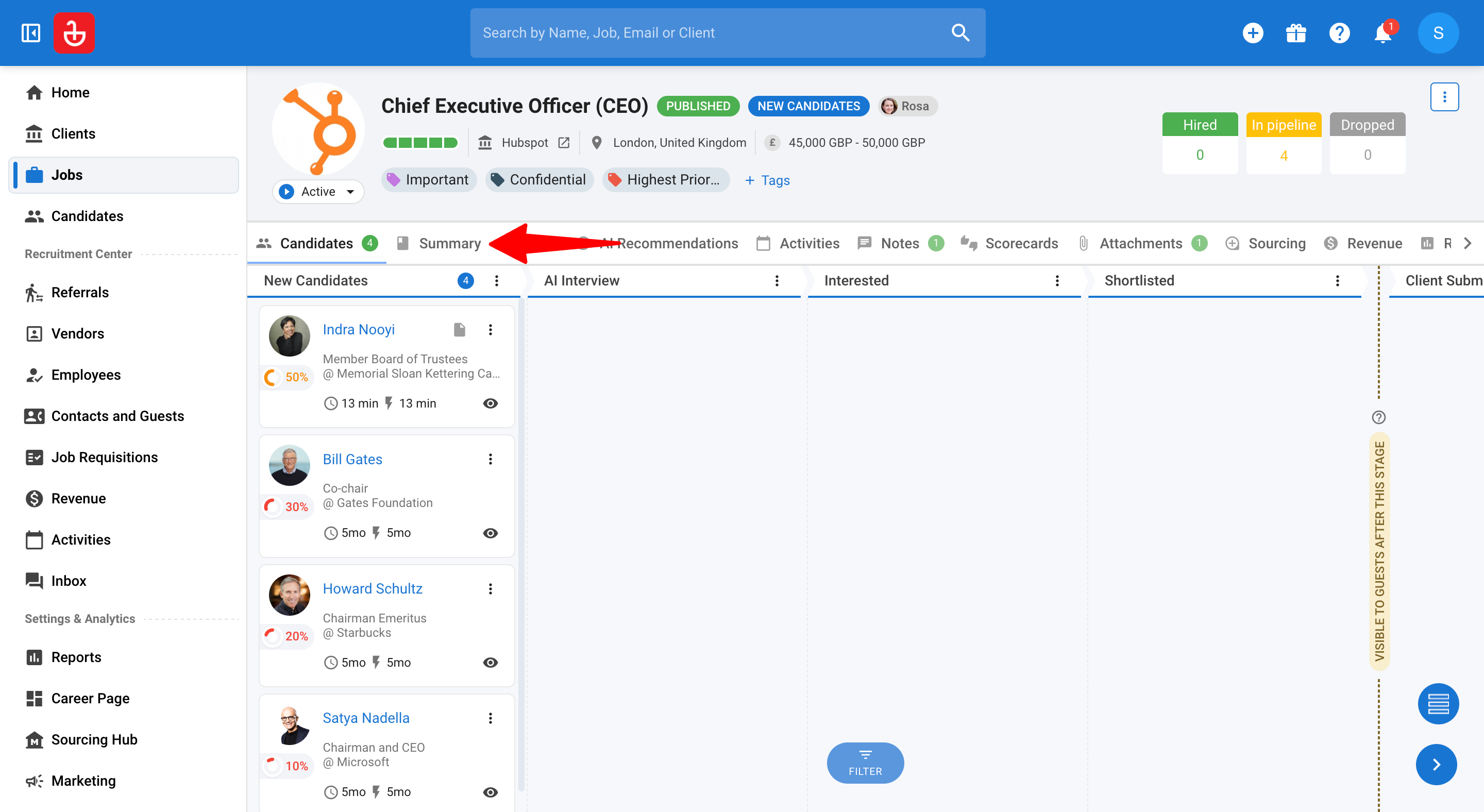
-
Introduzca/edite la Descripción del Puesto para que alcance ≥150 palabras, luego haga clic en "Guardar".
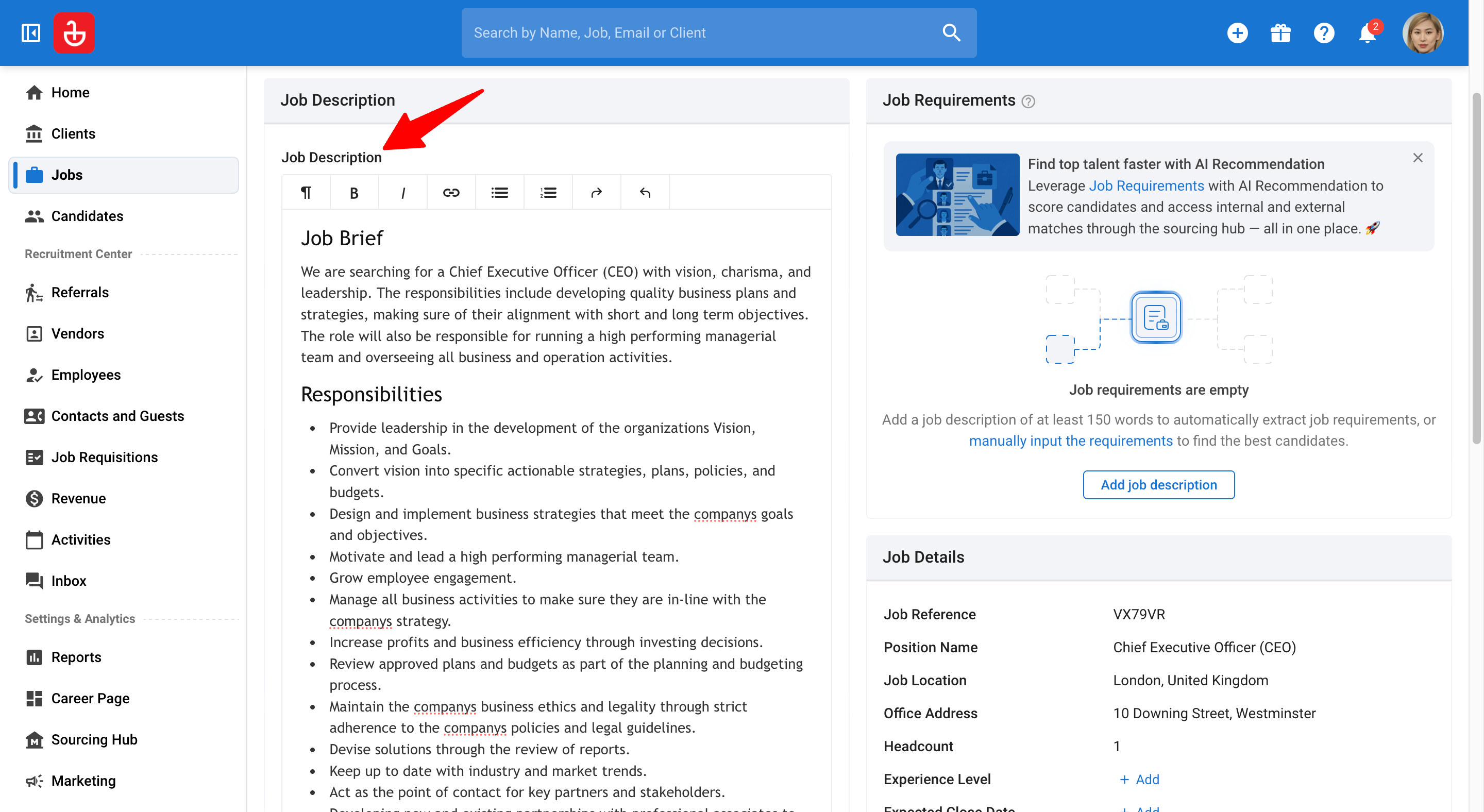
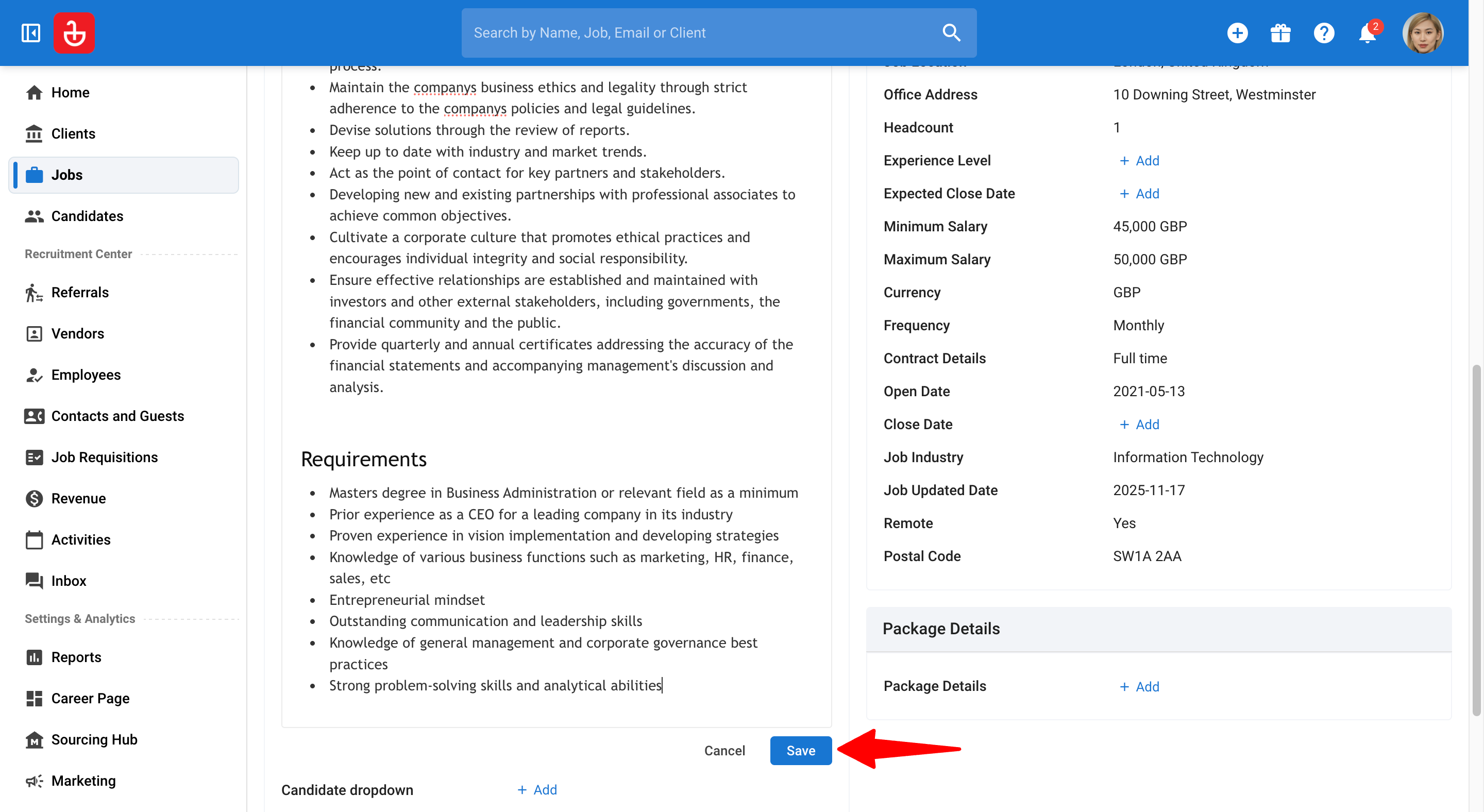
-
El sistema inicia una secuencia de extracción (llamadas LLM). Verá una animación de carga mientras se ejecuta.
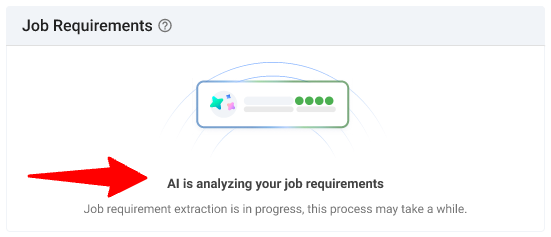
-
Se generan hasta 10 criterios y se organizan en secciones Obligatorias y Preferidas.
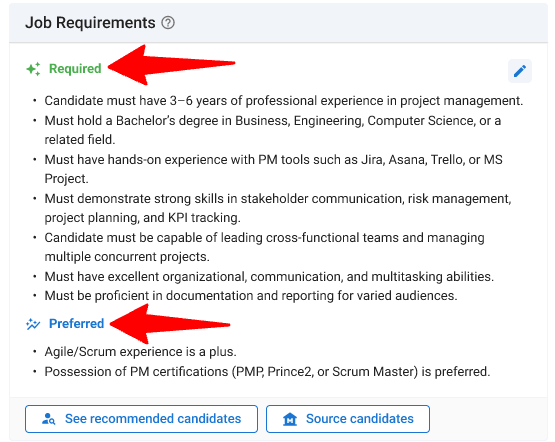
2. Entrada Manual
Si su descripción de puesto es corta o prefiere el control manual:
-
Vaya a la siguiente página. Alternativamente, haga clic en "Puestos" en el menú lateral.
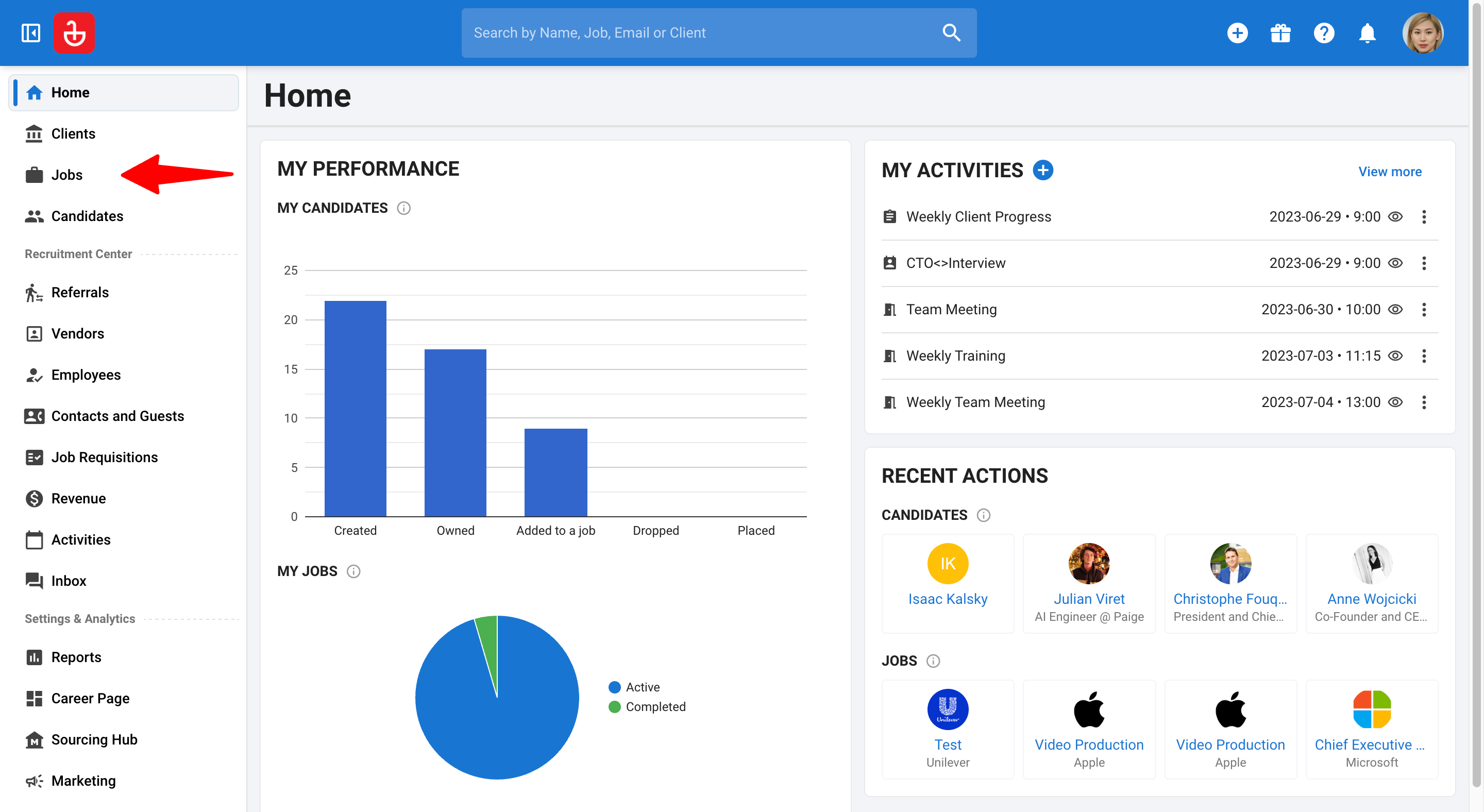
-
Haga clic en un puesto y luego en la pestaña Resumen.
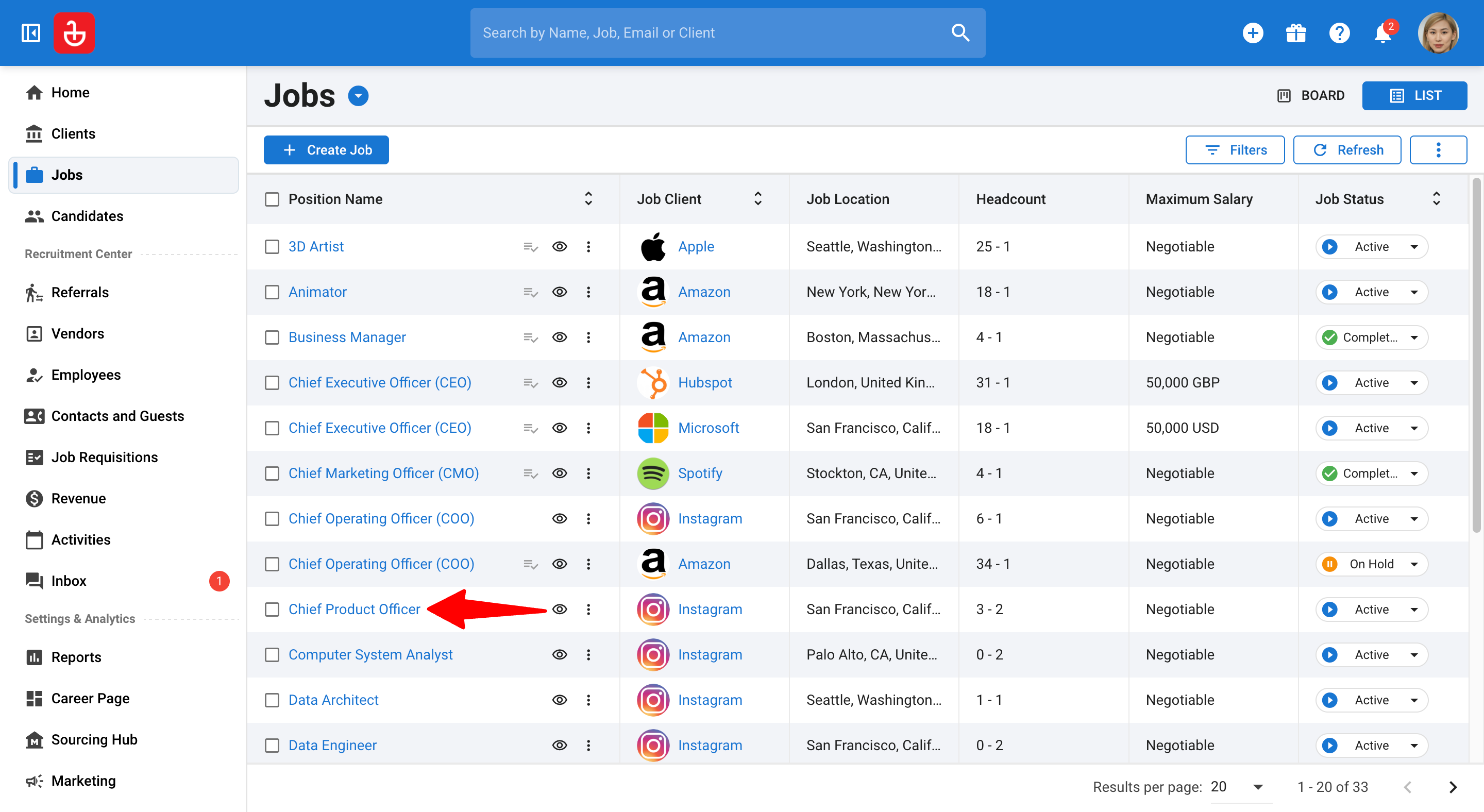
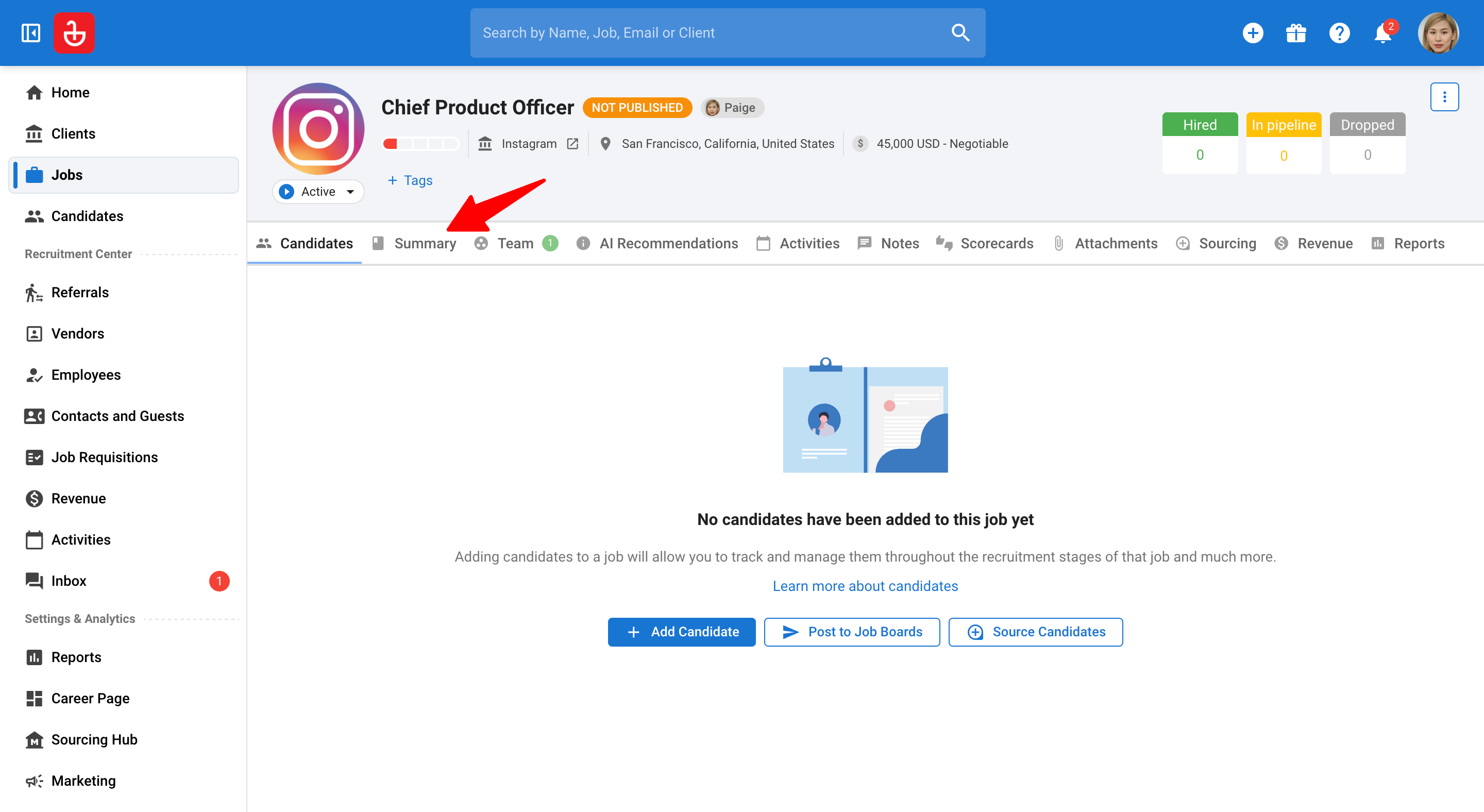
-
En la pestaña Resumen, haga clic en el enlace 'introducir manualmente los requisitos' para abrir el panel lateral de Requisitos del Puesto.
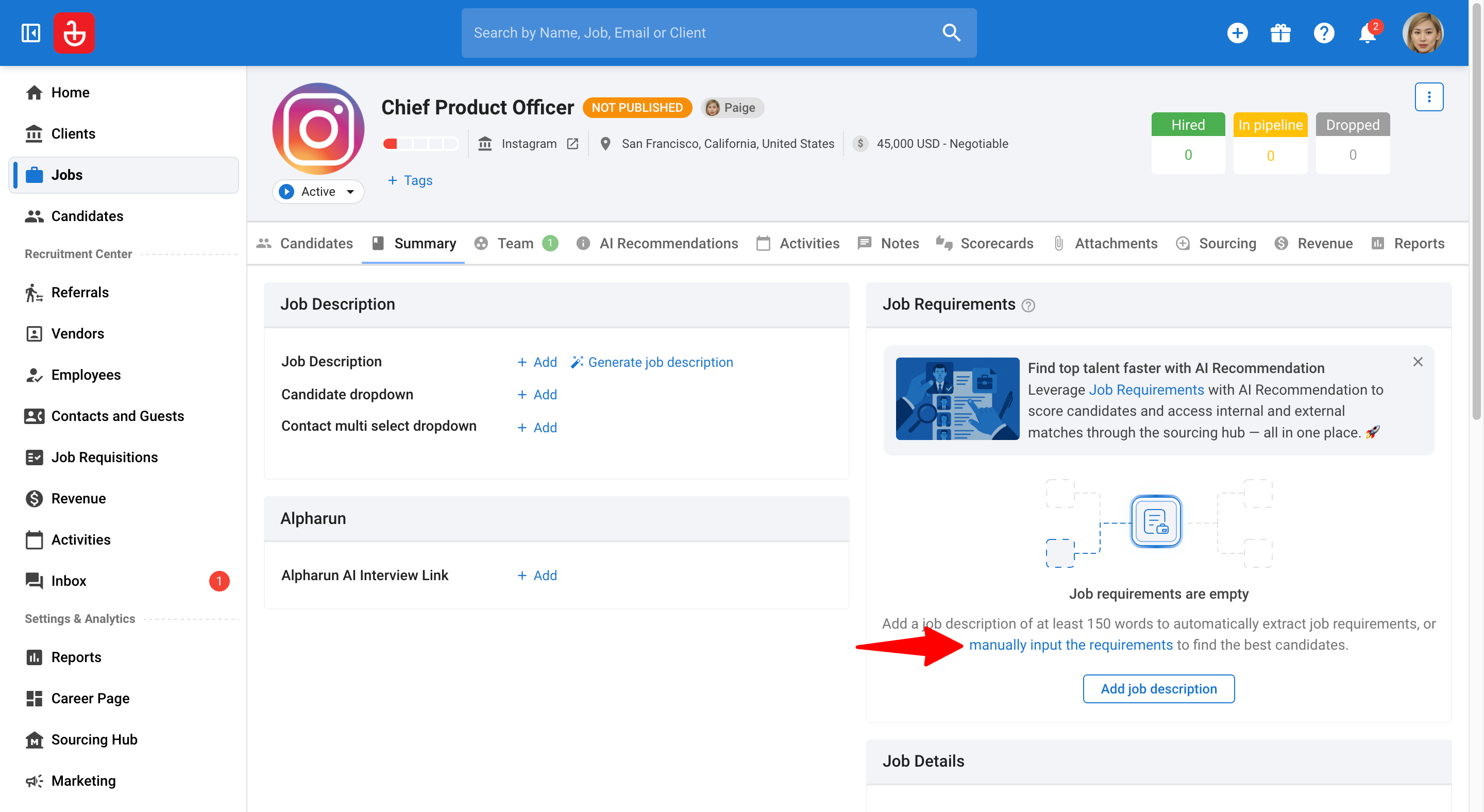
-
Haga clic en "Añadir Criterios" y añada hasta 10 criterios utilizando estos campos:
a. Encabezado (hasta 40 caracteres; obligatorio)
b. Tipo de Requisito (Obligatorio o Preferido; con guía de información emergente)
c. Descripción (hasta 255 caracteres; obligatoria)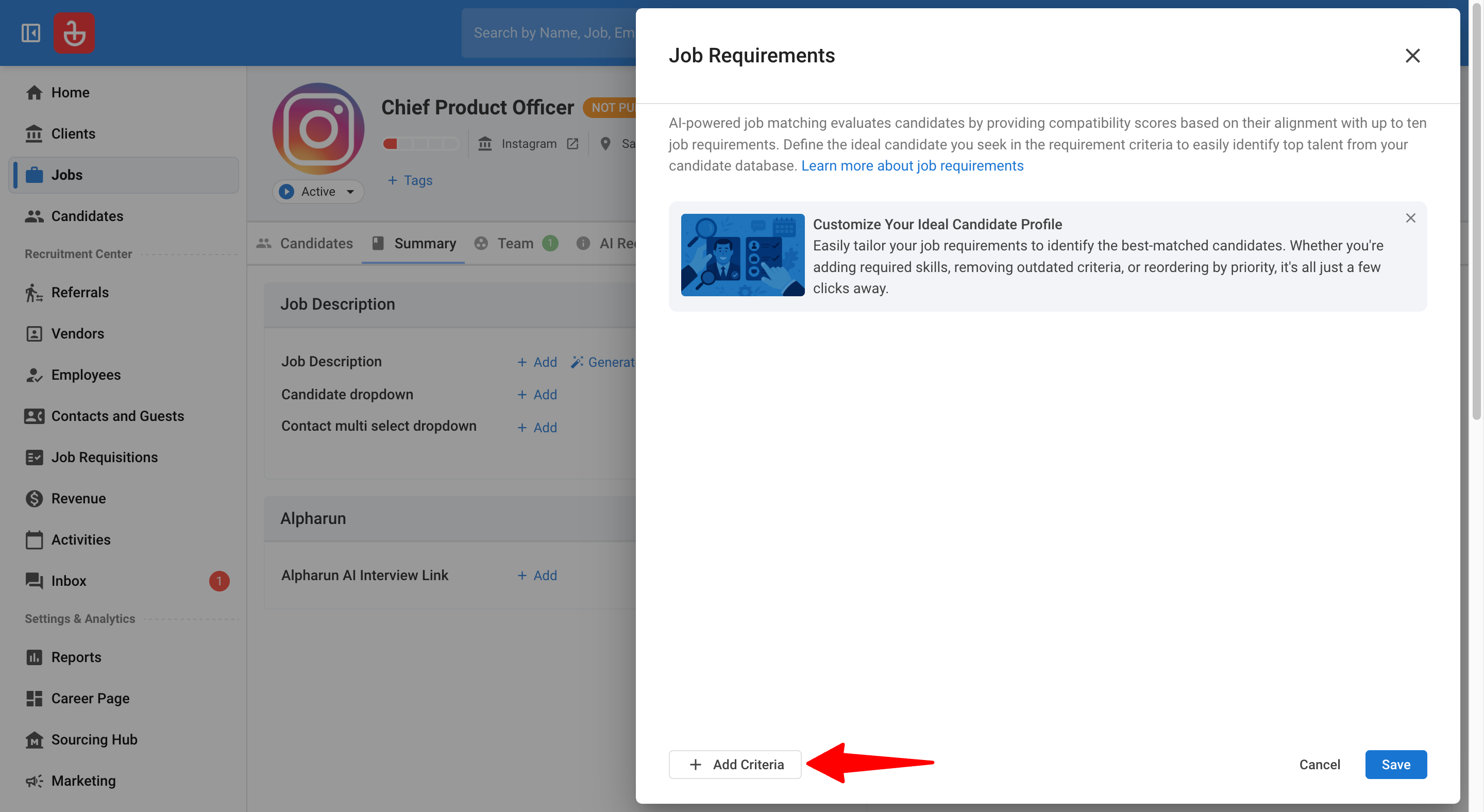
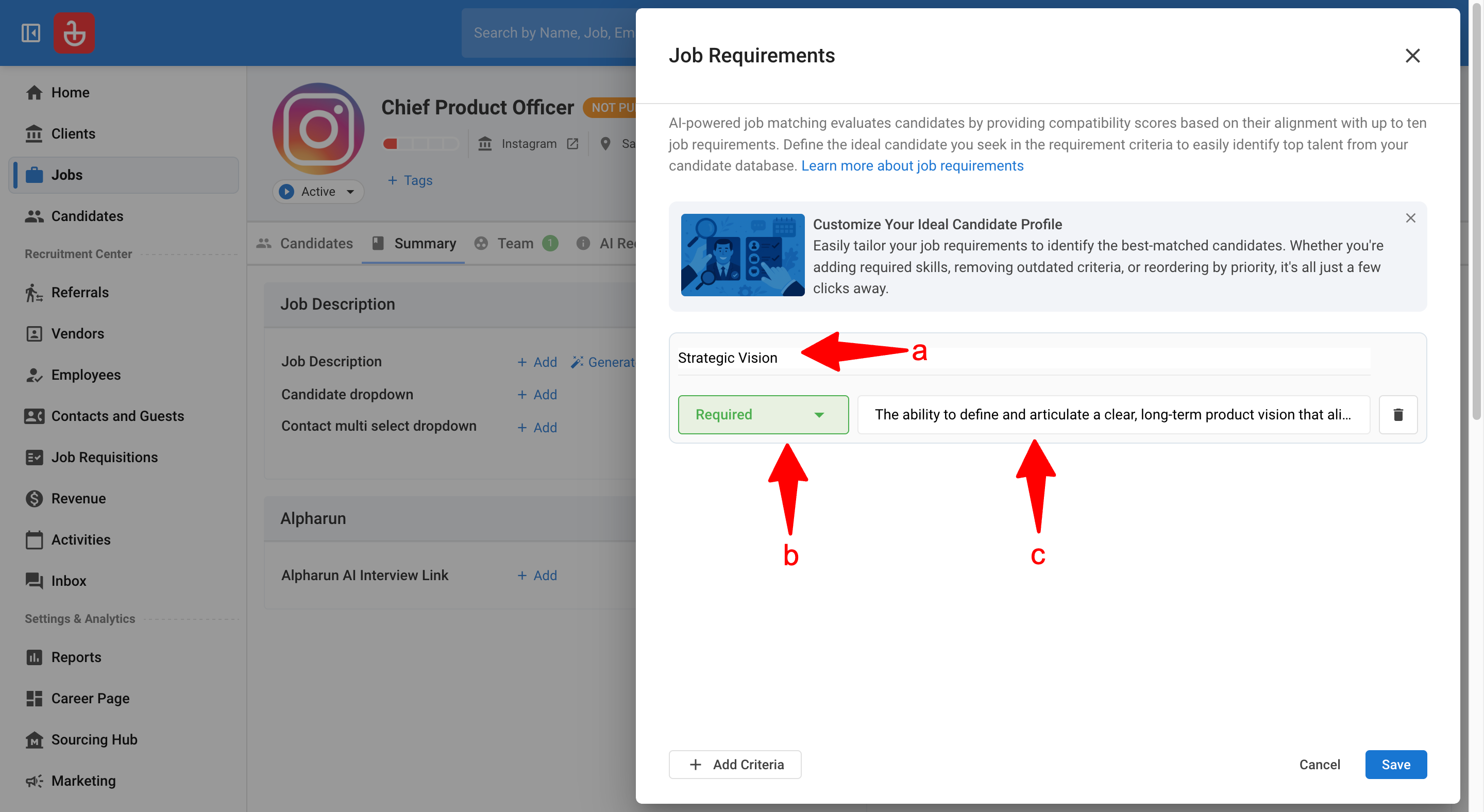
-
Haga clic en "Guardar" y luego en "Continuar" para aplicar los criterios.
Puede combinar enfoques: extraiga una vez y luego refine manualmente según desee.
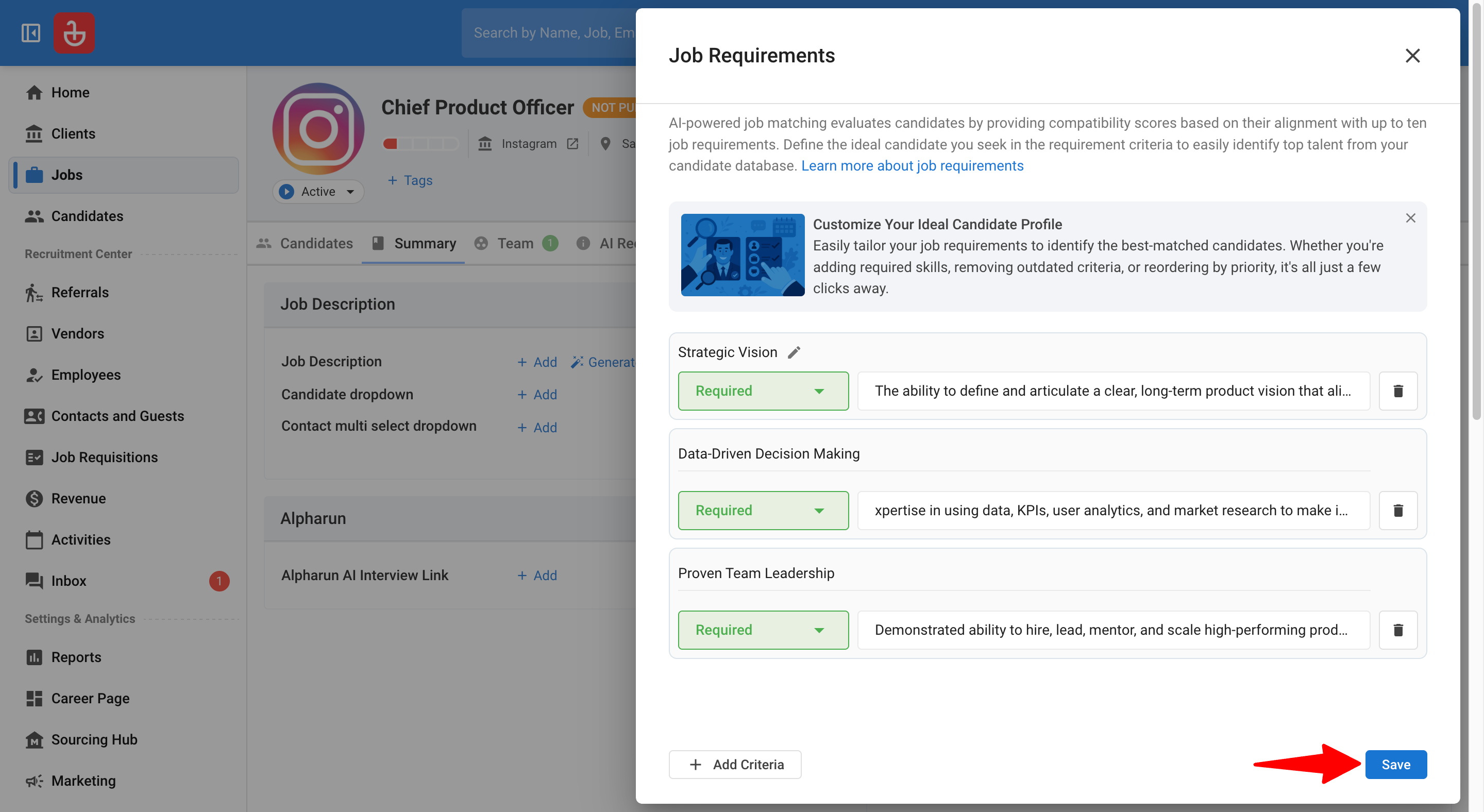
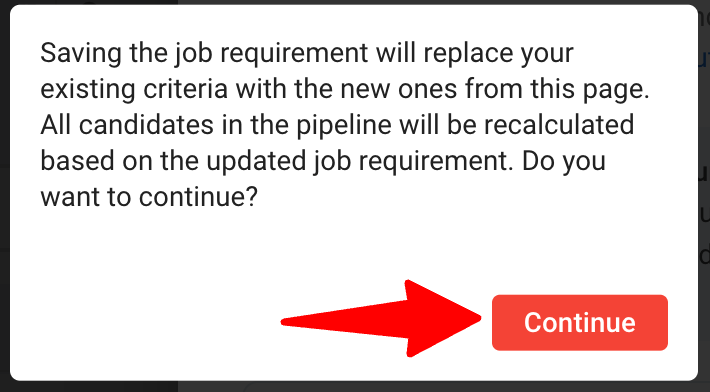
Refinar requisitos en la pestaña Resumen del Puesto
-
Vaya a la siguiente página. Alternativamente, haga clic en "Puestos" en el menú lateral.
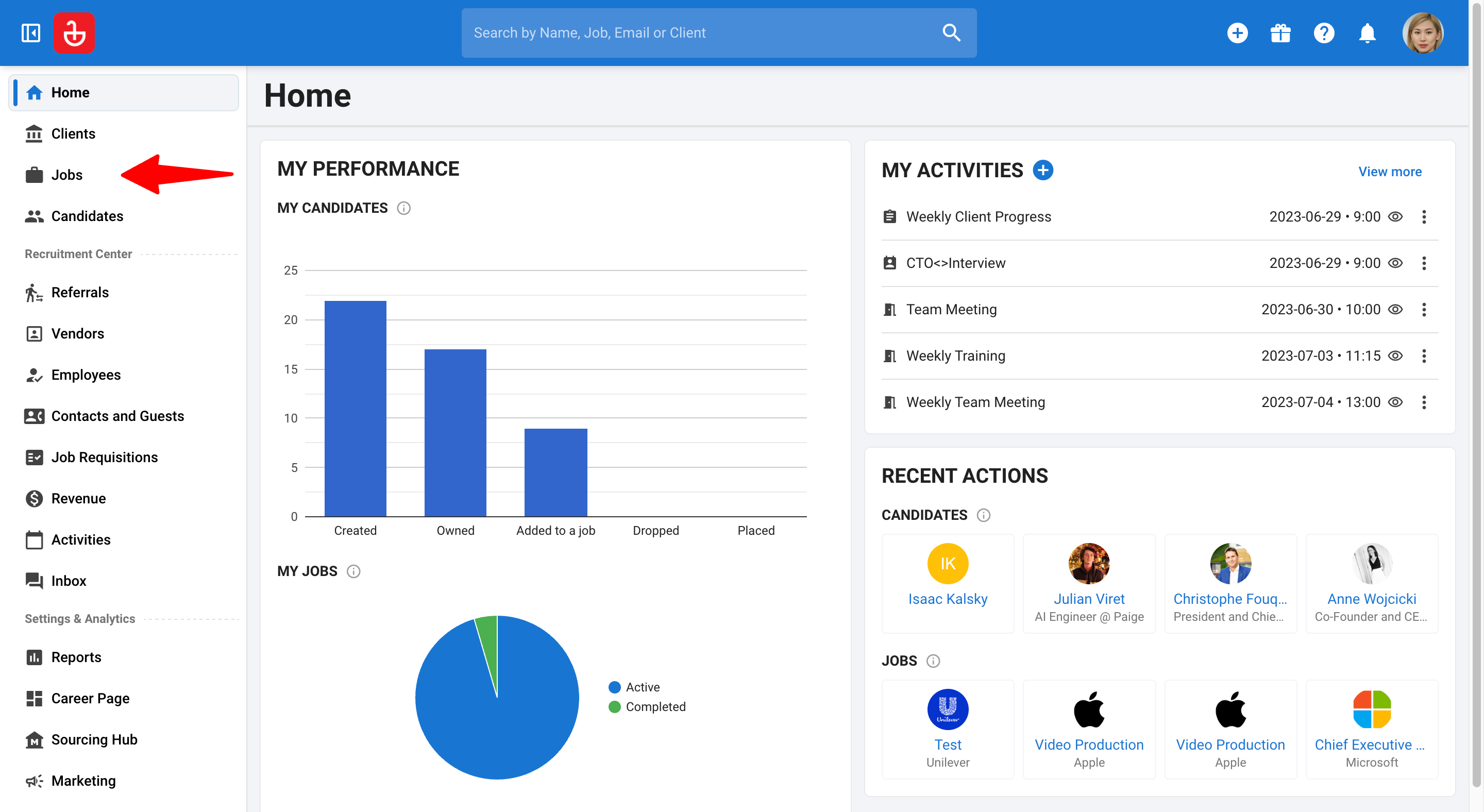
-
Haga clic en un puesto y luego en la pestaña Resumen.
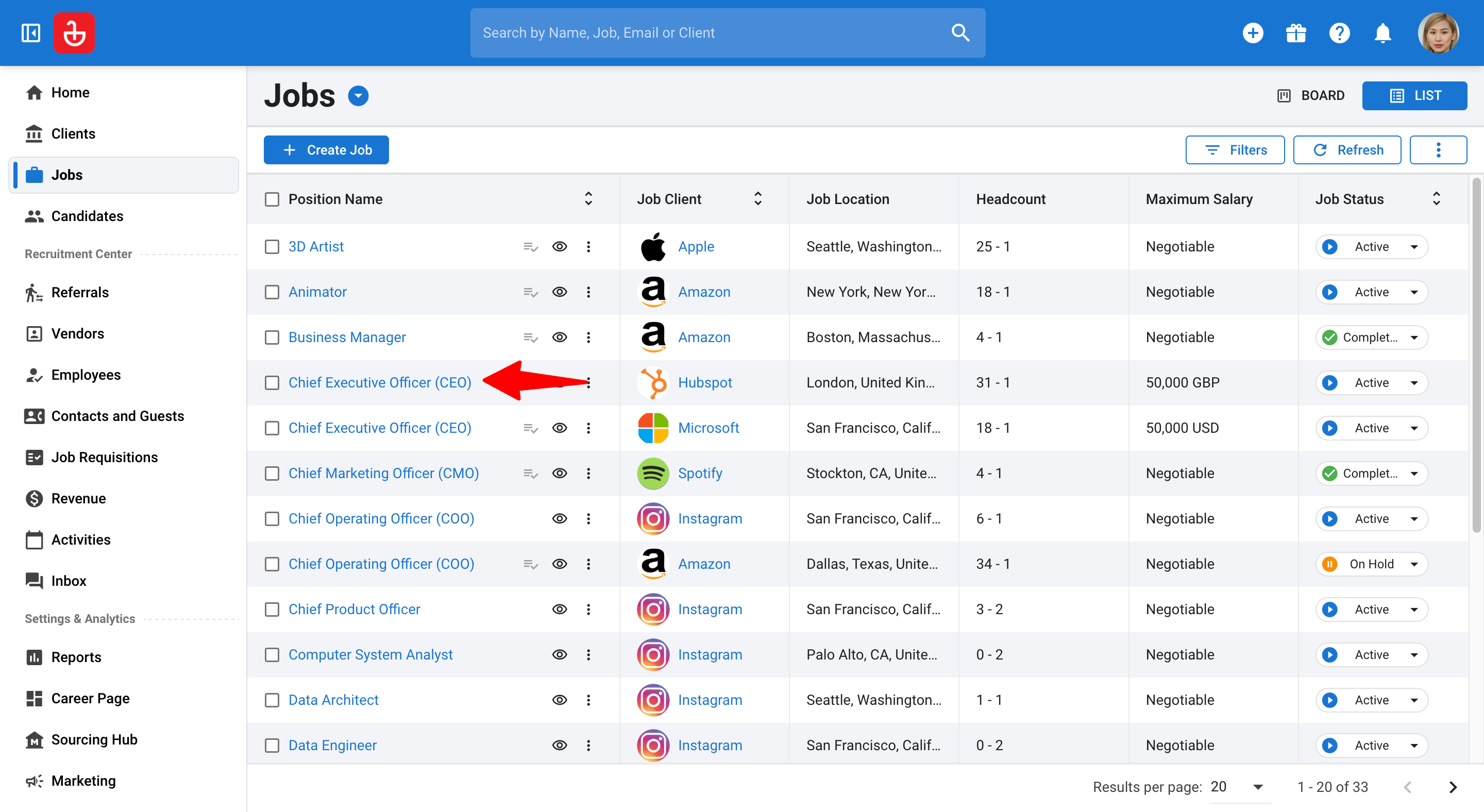
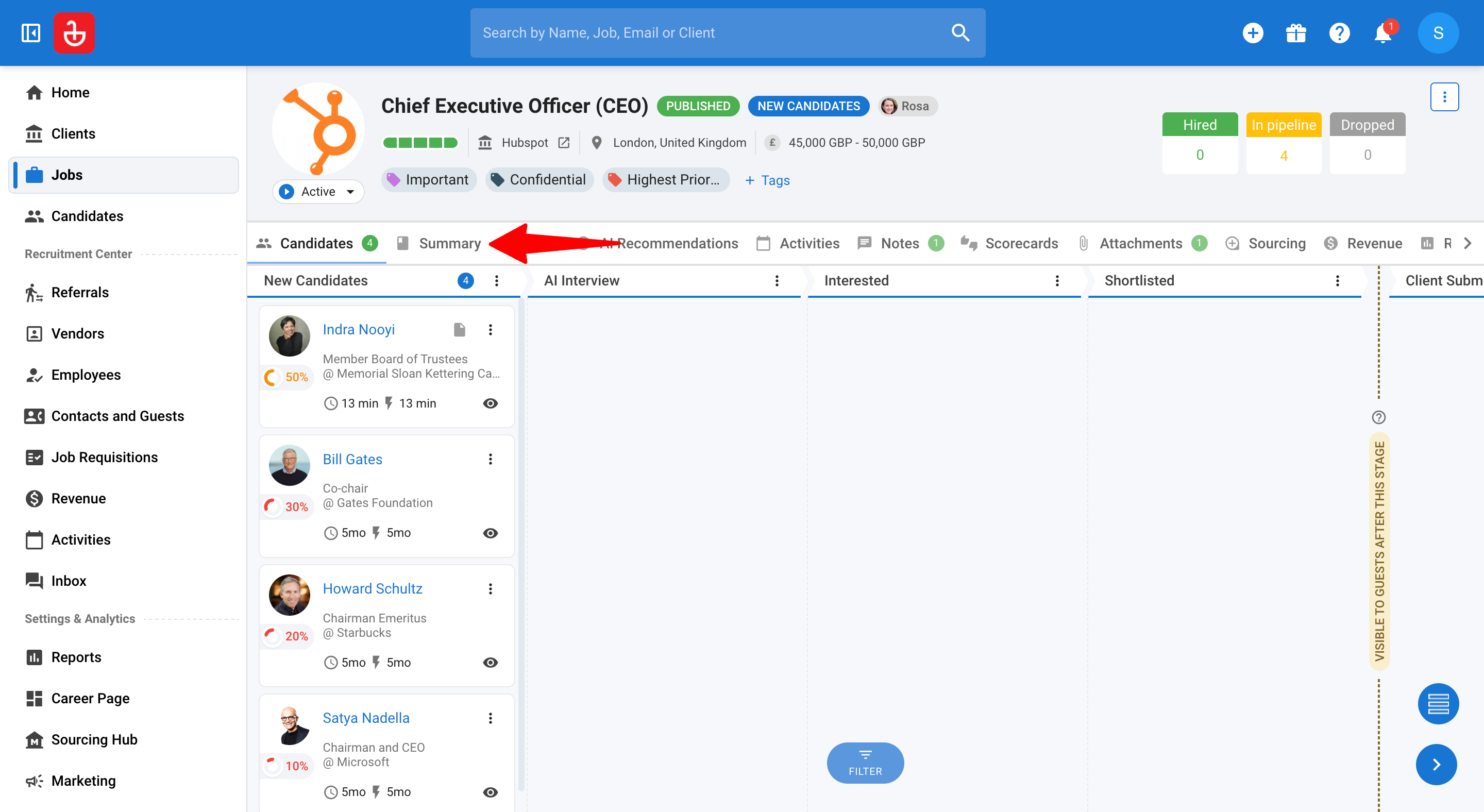
-
En la pestaña Resumen, haga clic en el icono de edición en la sección Requisitos del Puesto para ajustar los requisitos una vez creados.
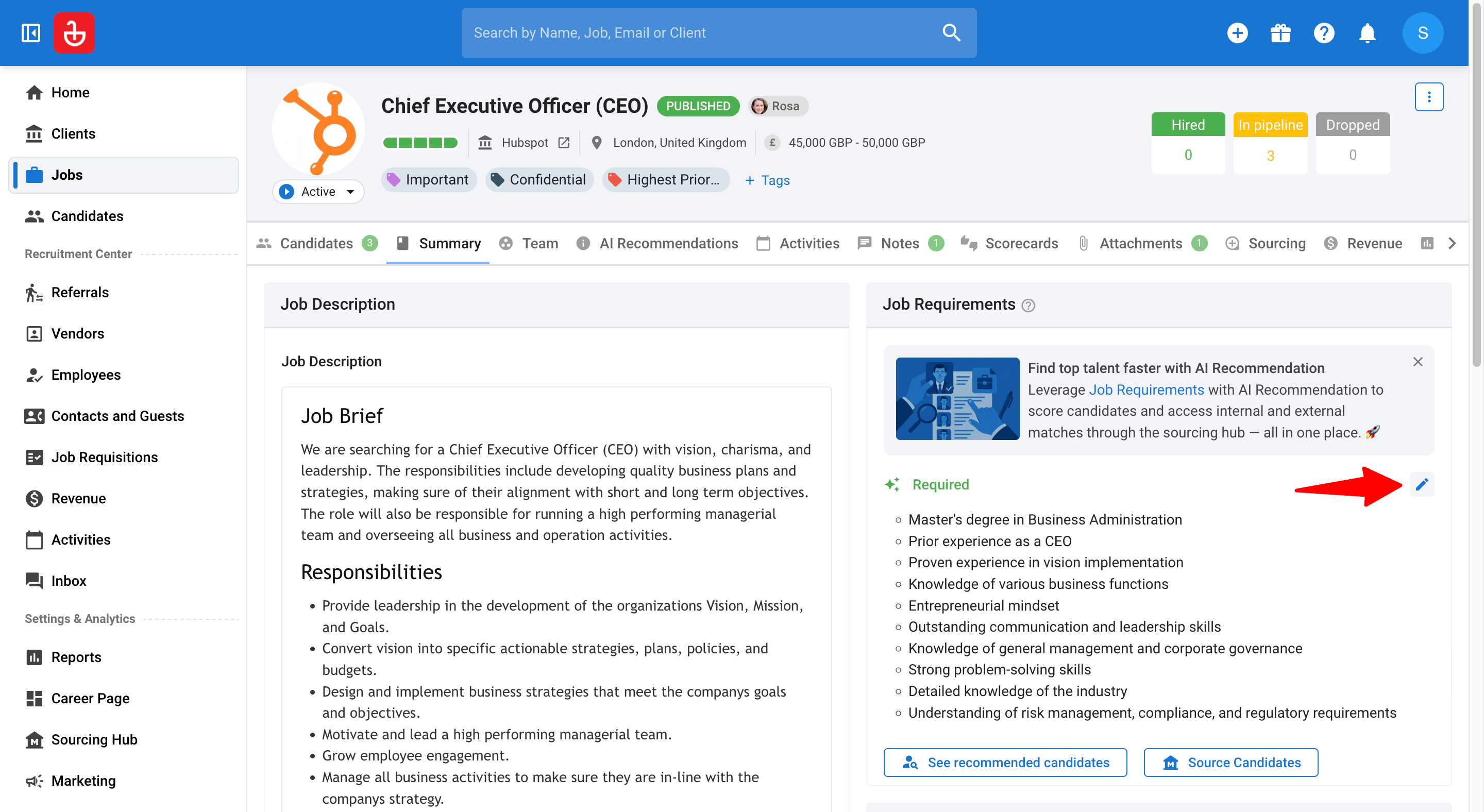
-
Puede:
- Añadir un nuevo criterio (hasta el límite de 10 elementos).
- Editar el encabezado (≤40 caracteres), el tipo (Obligatorio/Preferido) y la descripción (≤255 caracteres).
- Eliminar criterios que ya no desea que el motor considere.
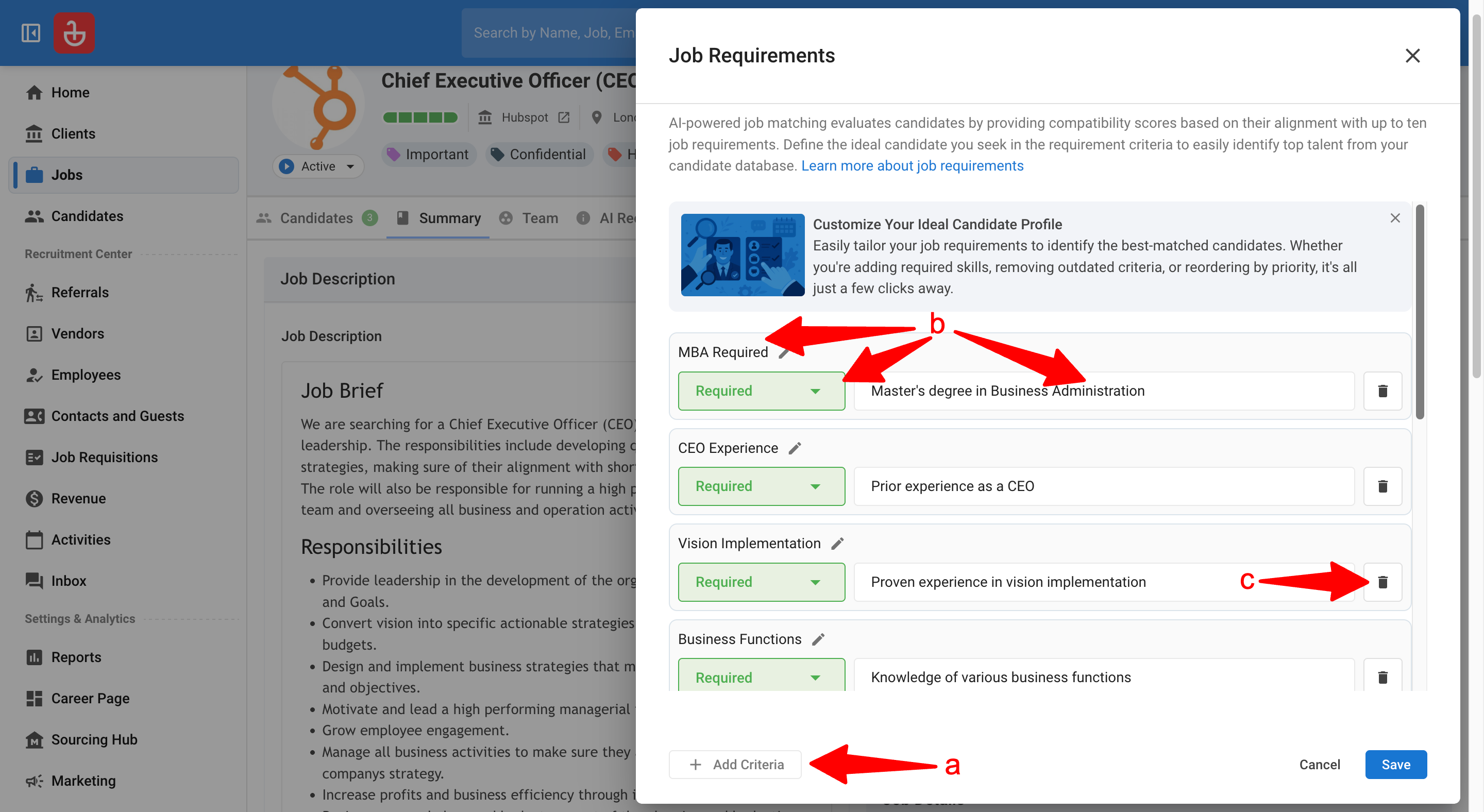
-
Haga clic en "Guardar" y "Continuar" para actualizar los requisitos. Esto activa la re-clasificación y puntuación de los candidatos en el proceso de selección del puesto. O haga clic en "Cancelar" para descartar los cambios.
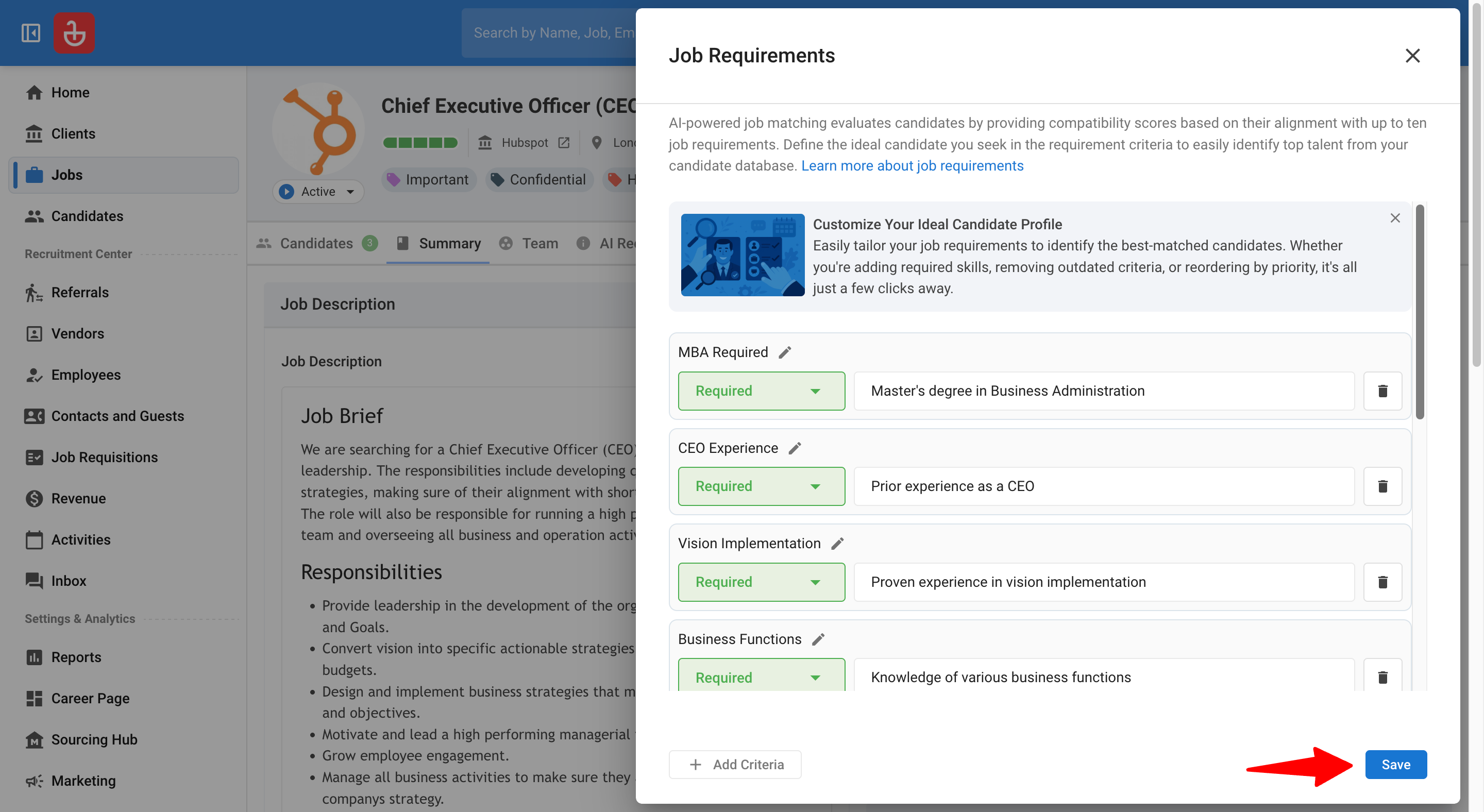
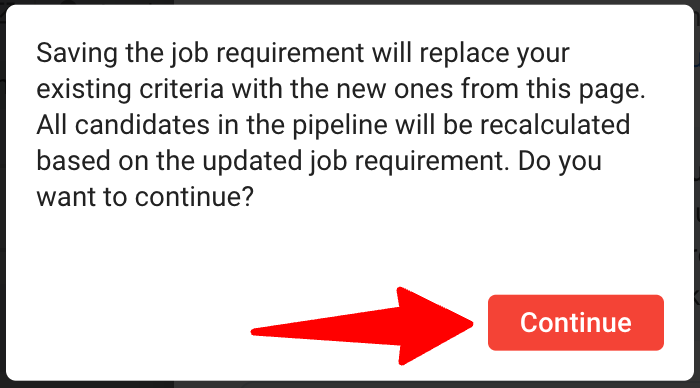
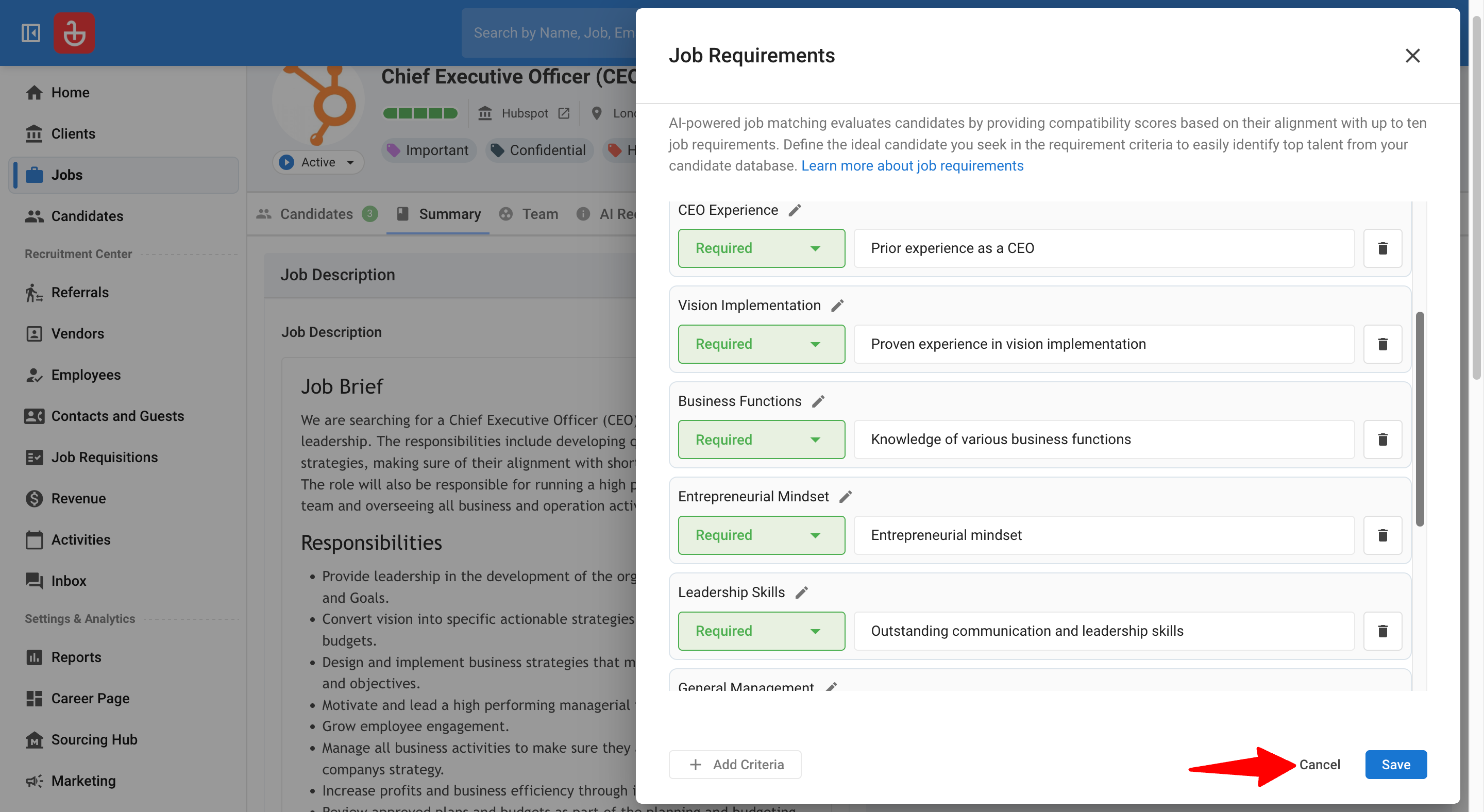
Habilitar Ponderaciones para control granular sobre la puntuación de candidatos.
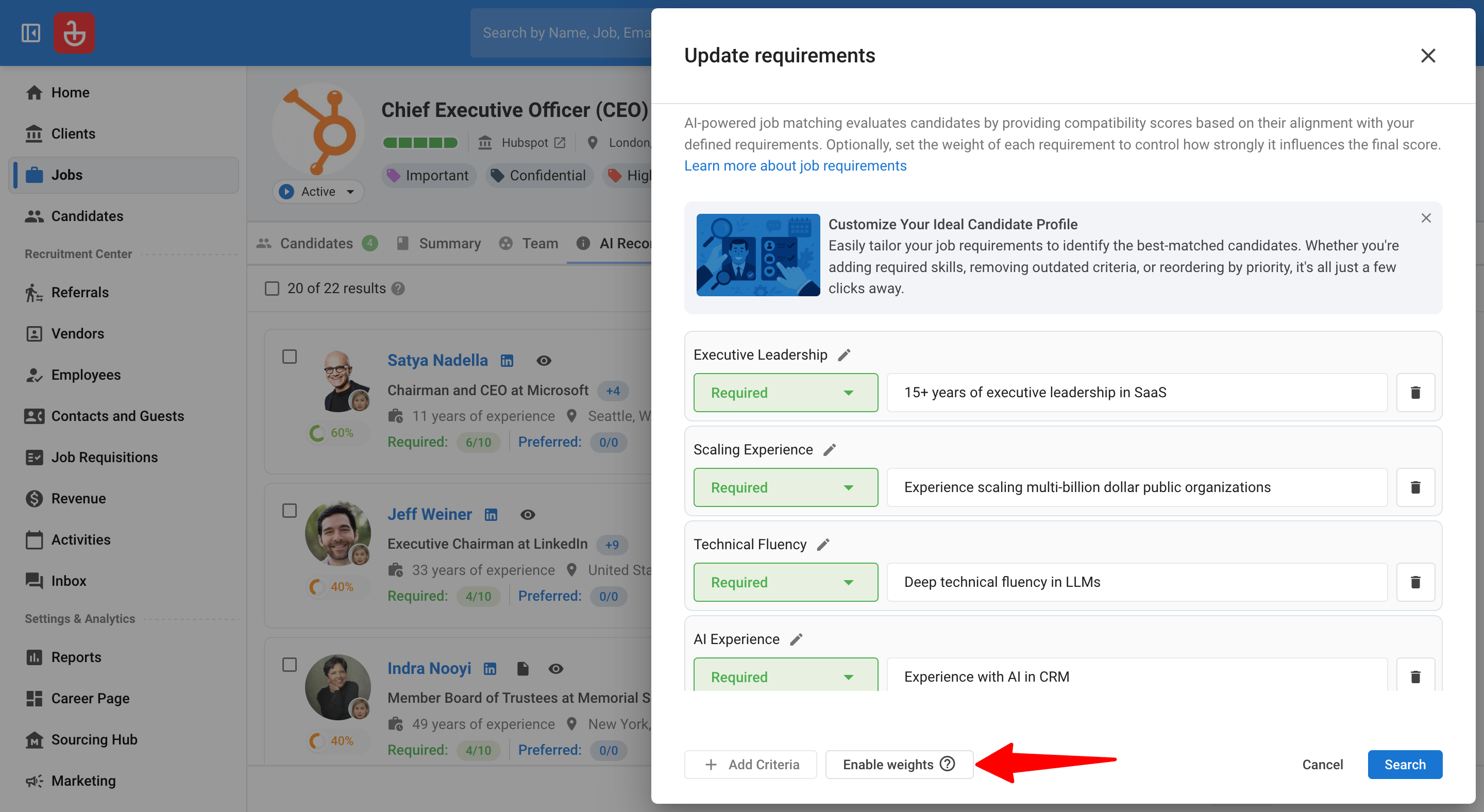
Una vez habilitado, use el menú desplegable para asignar importancia a cada requisito. Ponderaciones más altas tienen más influencia en el cálculo final.
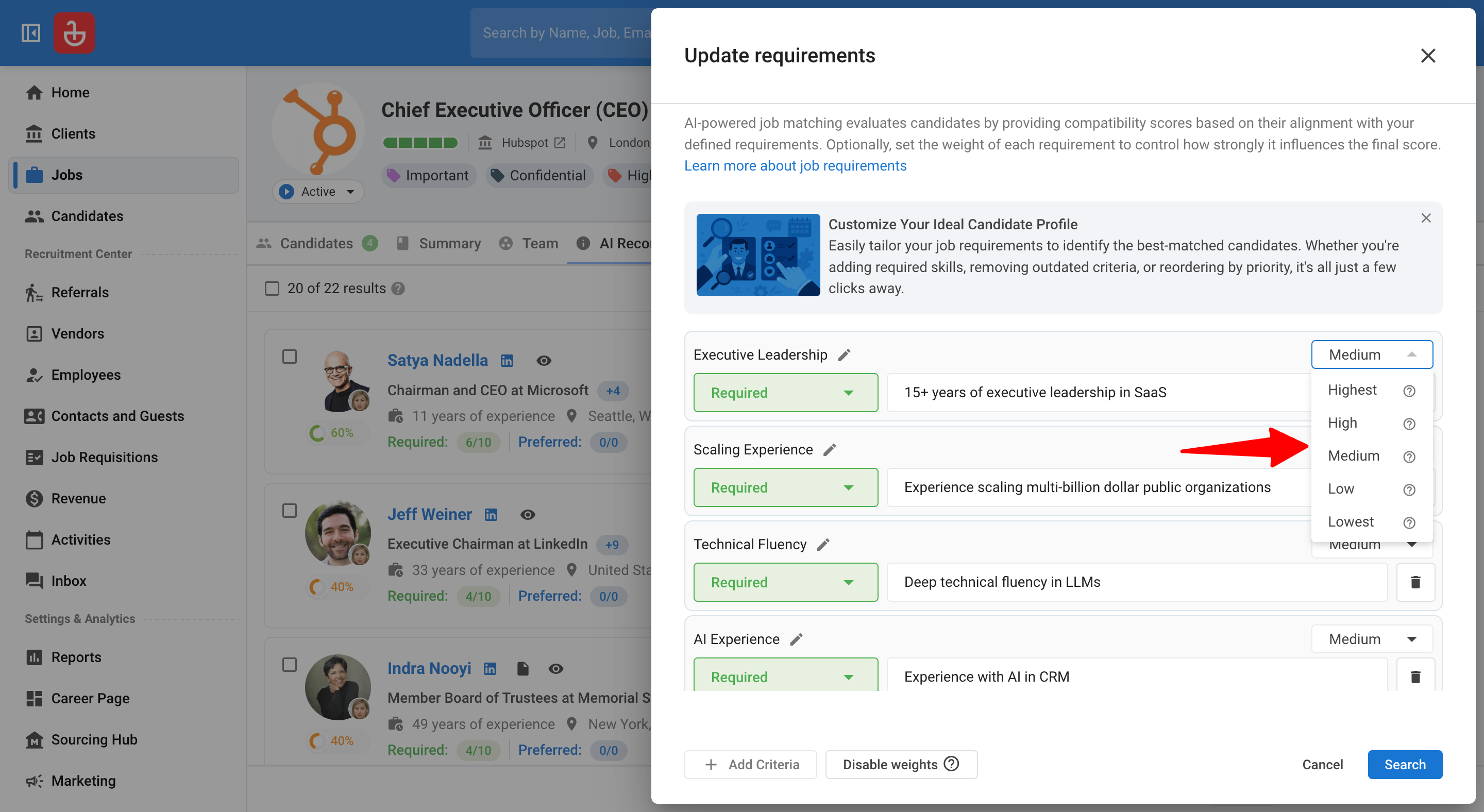
Ver y trabajar con las recomendaciones
-
Una vez que haya finalizado los Requisitos del Puesto, haga clic en "Ver Candidatos Recomendados" para abrir la pestaña Recomendaciones.
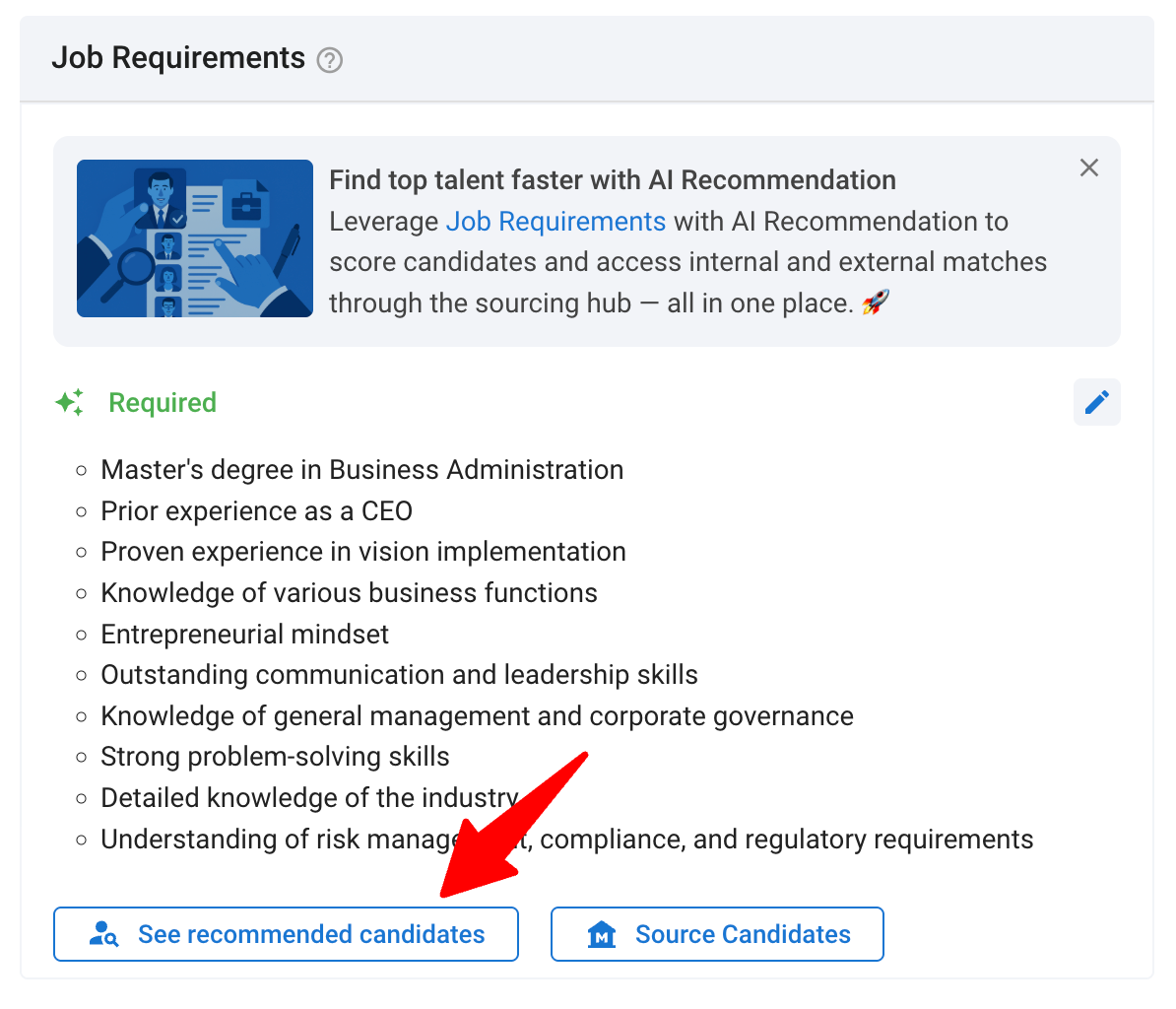
-
Examine la lista clasificada. Verá explicaciones para cada candidato para ayudarle a entender por qué se les recomienda.
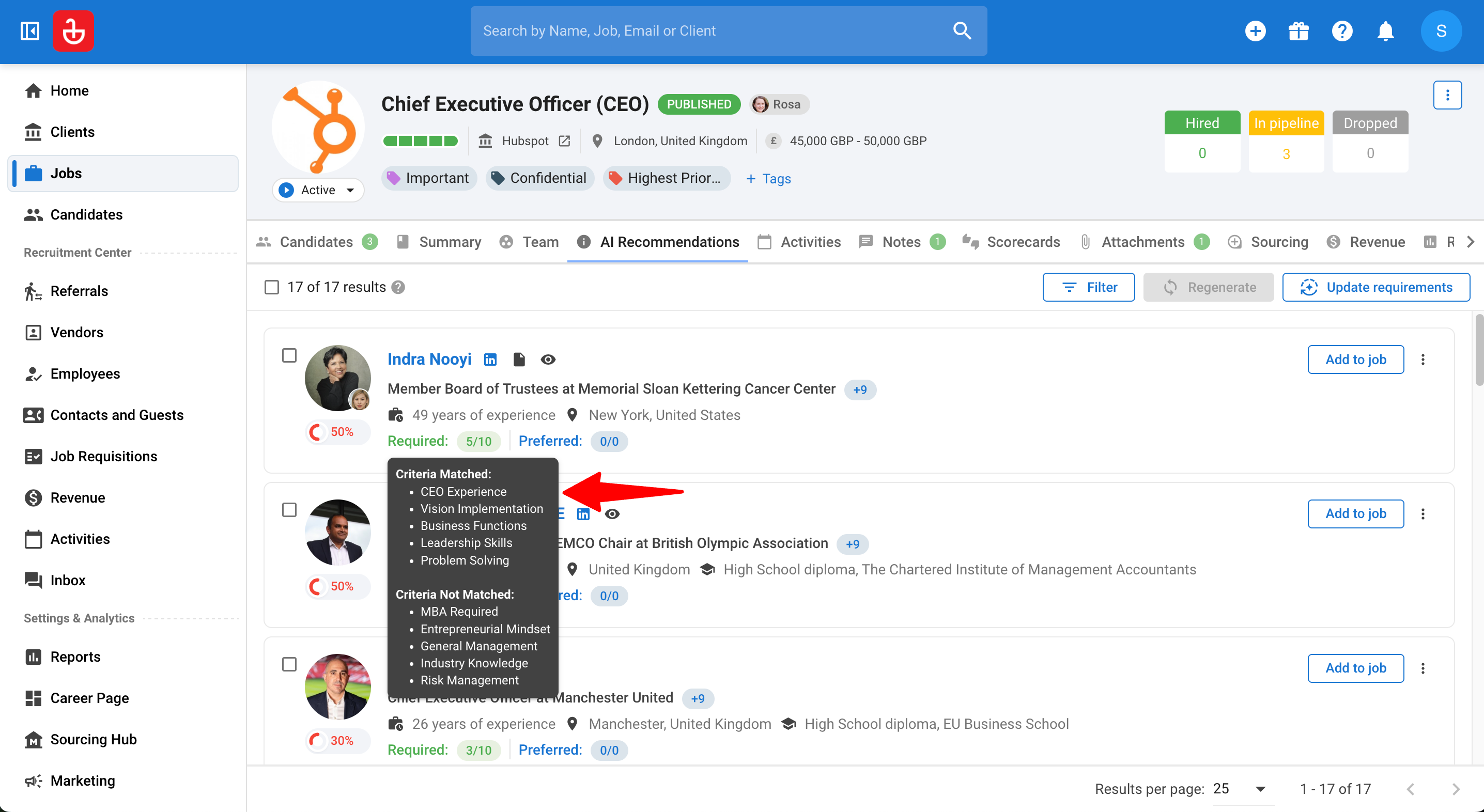
-
Haga clic en el icono del ojo para abrir perfiles prometedores.
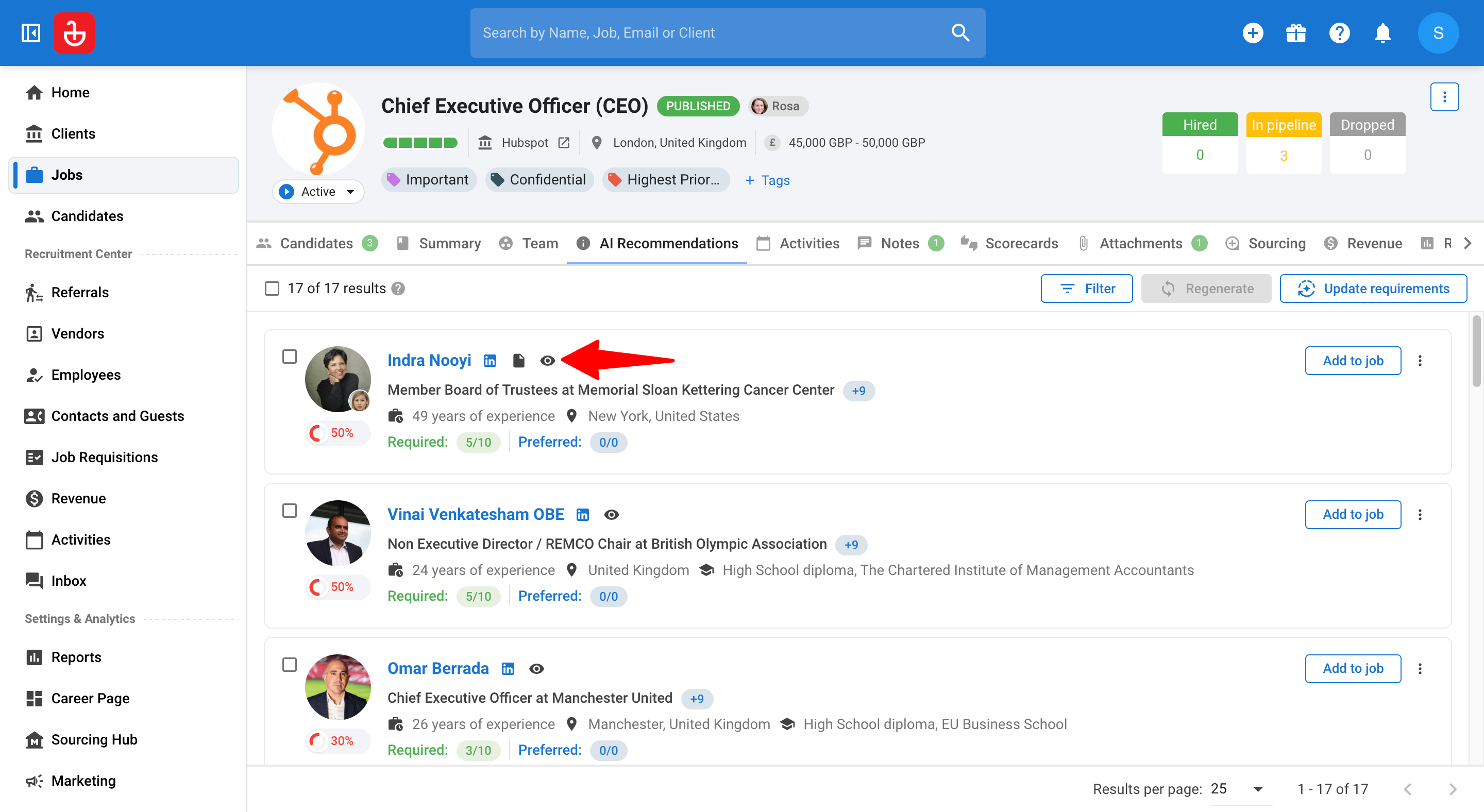
-
Opcionalmente, para restringir los resultados, haga clic en "Filtrar". Para obtener más información, consulte esta sección.
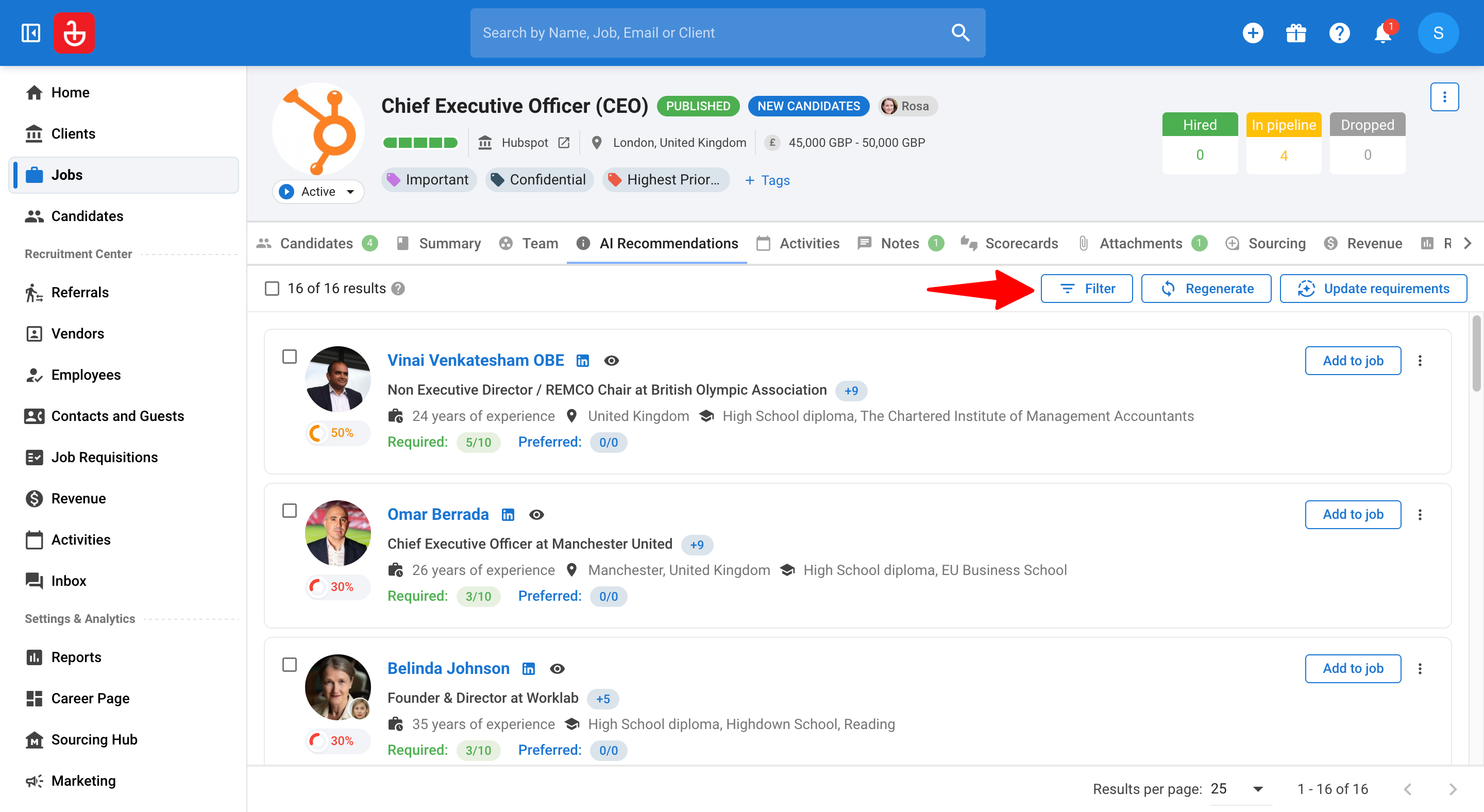
-
Si es necesario, actualice los requisitos para modificar lo que se considera “bueno”. Para obtener más información, consulte esta sección.
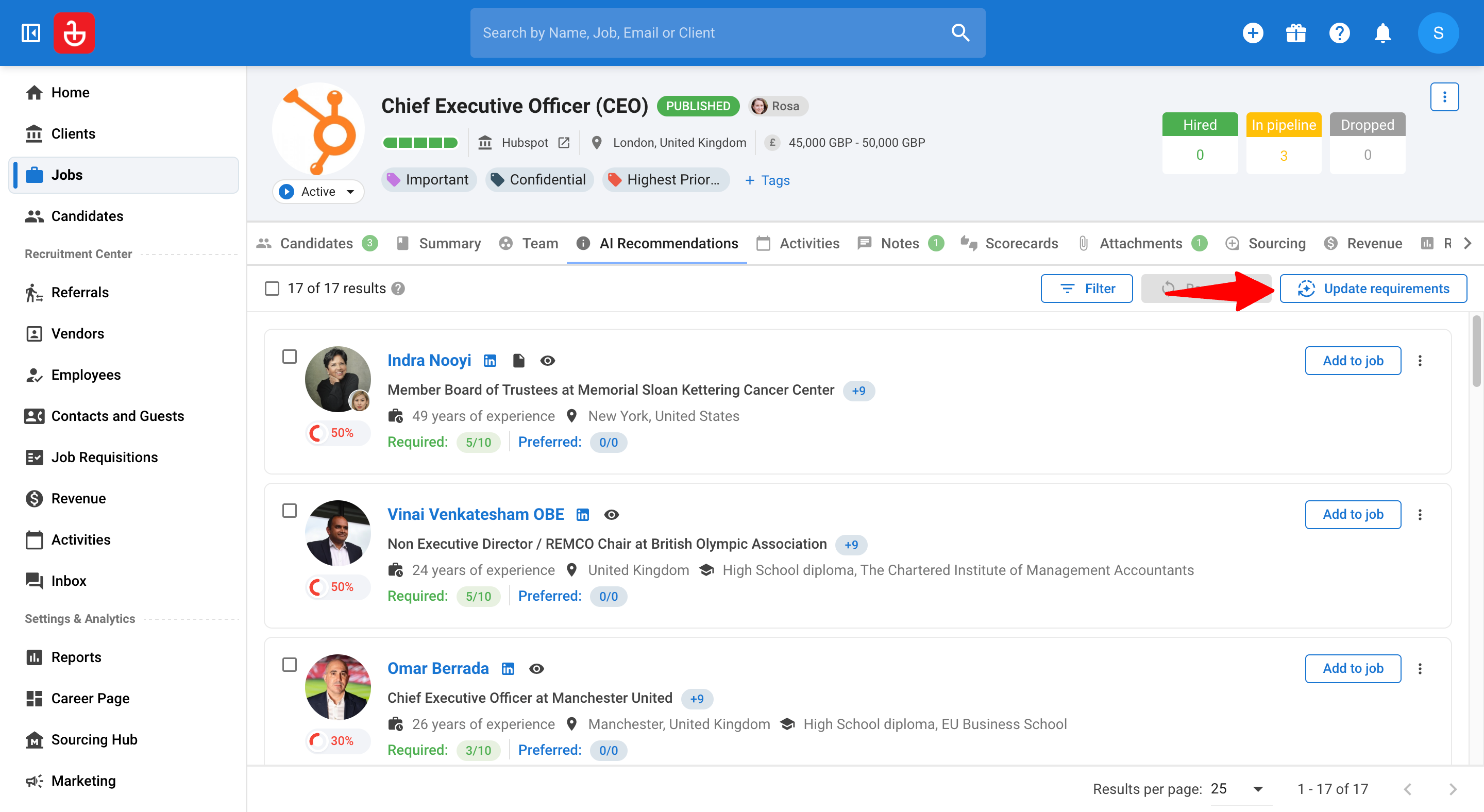
-
Puede tomar medidas sobre los candidatos individualmente o de forma masiva (es decir, añadirlos al puesto). Para obtener más información sobre las acciones masivas, consulte esta sección.
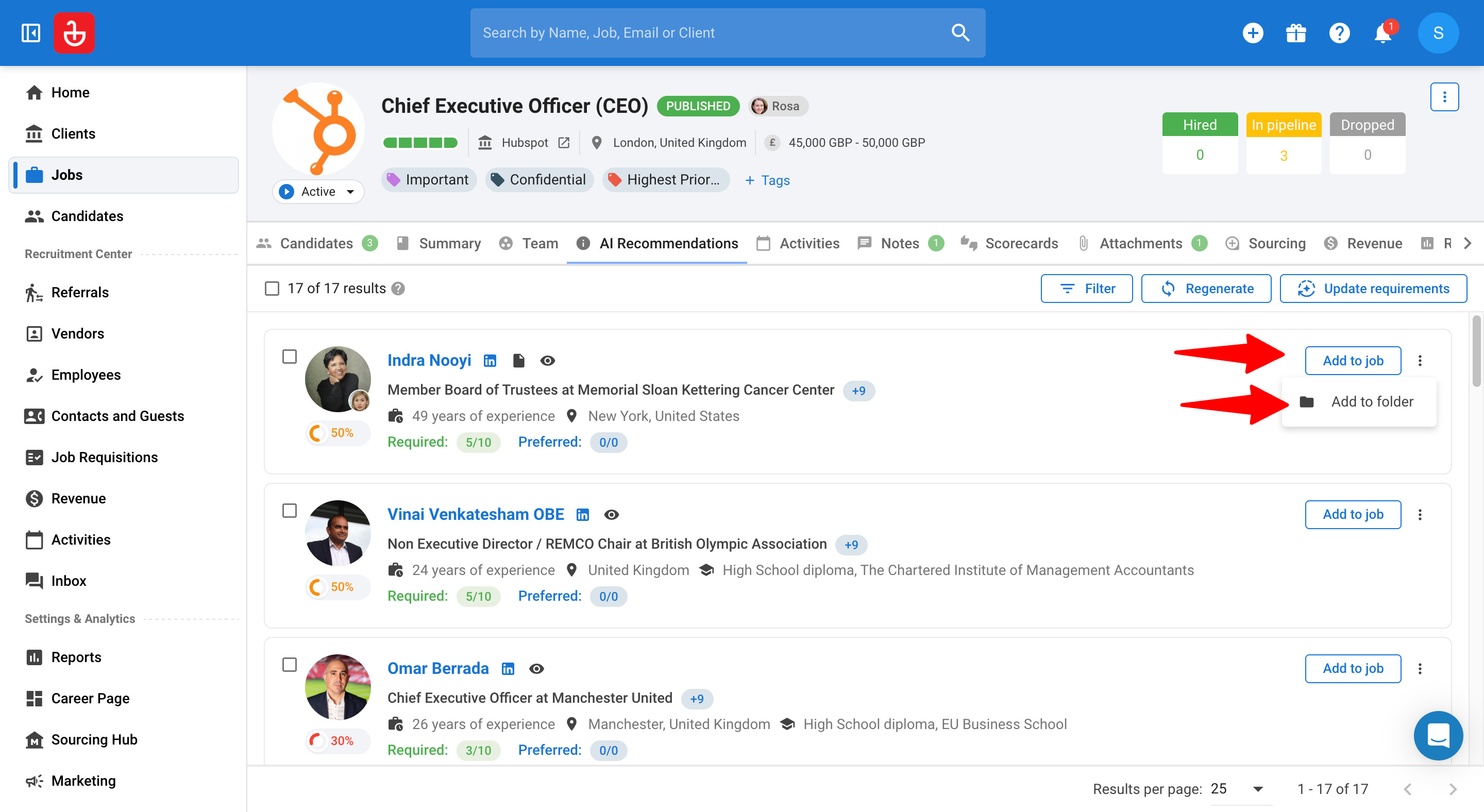
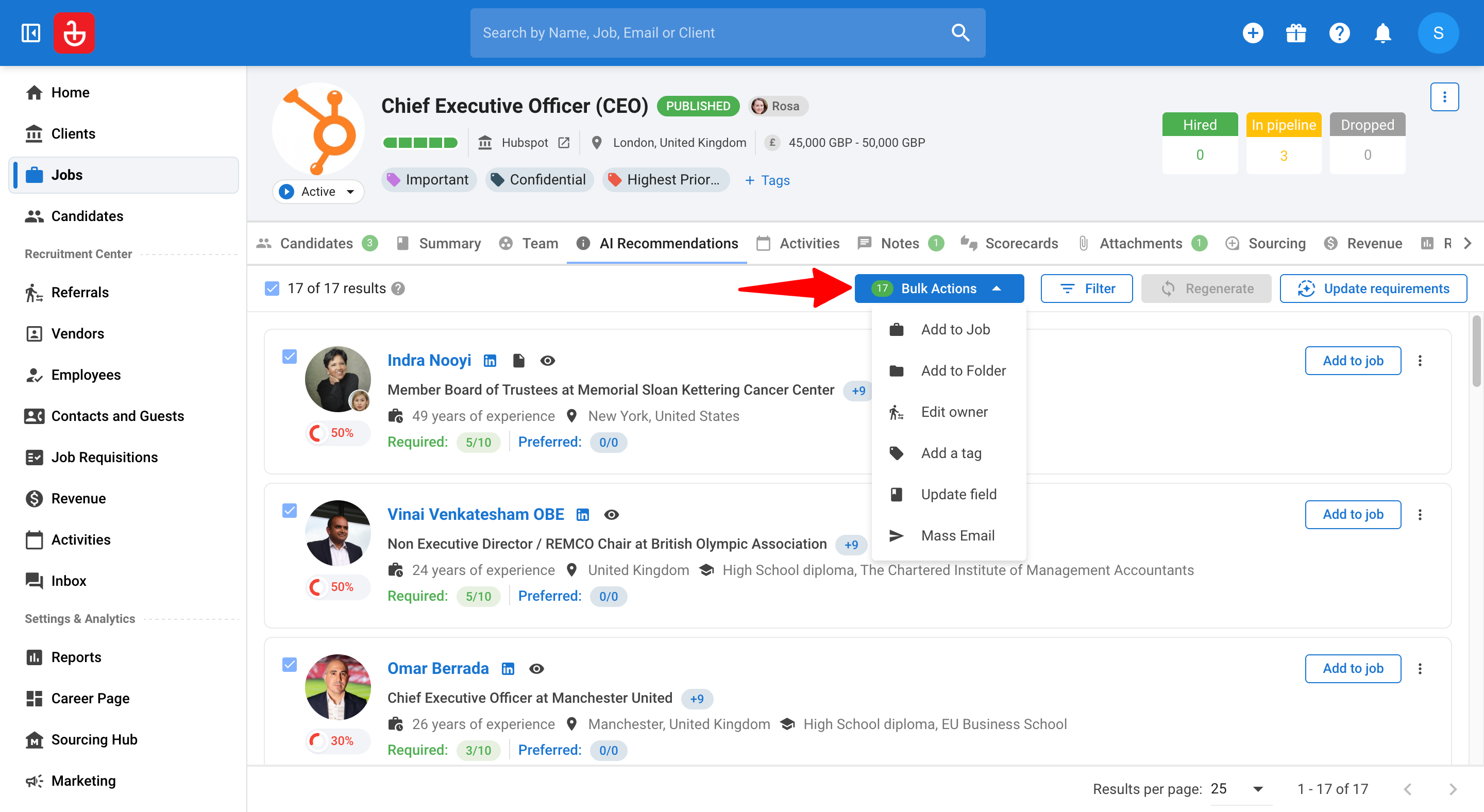
Actualización de criterios desde la pestaña Recomendaciones
Puede iterar directamente donde revisa los resultados.
1. Actualizar Criterios
-
Vaya a la siguiente página. Alternativamente, haga clic en "Puestos" en el menú lateral.
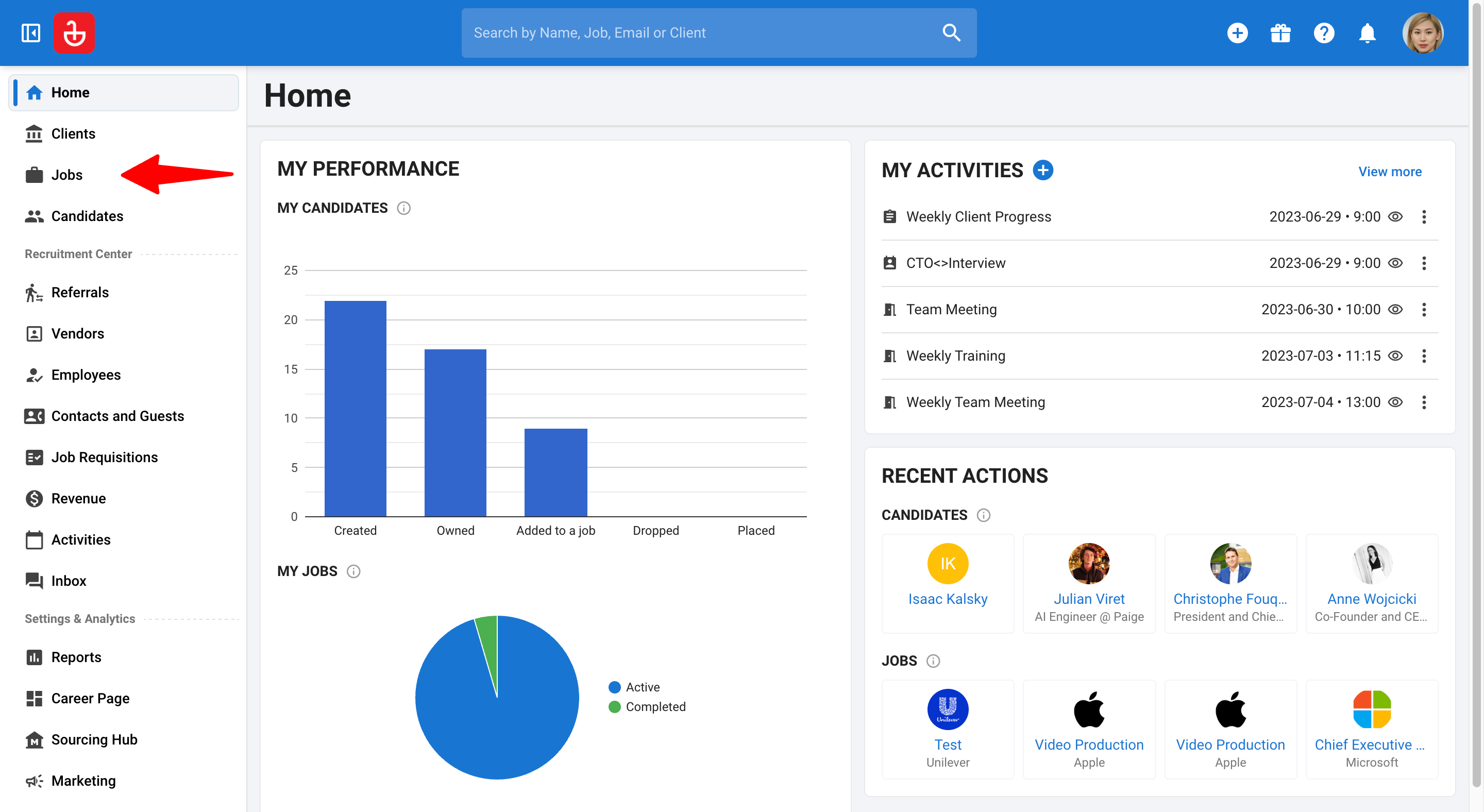
-
Haga clic en un puesto y luego en la pestaña "Recomendaciones de IA".
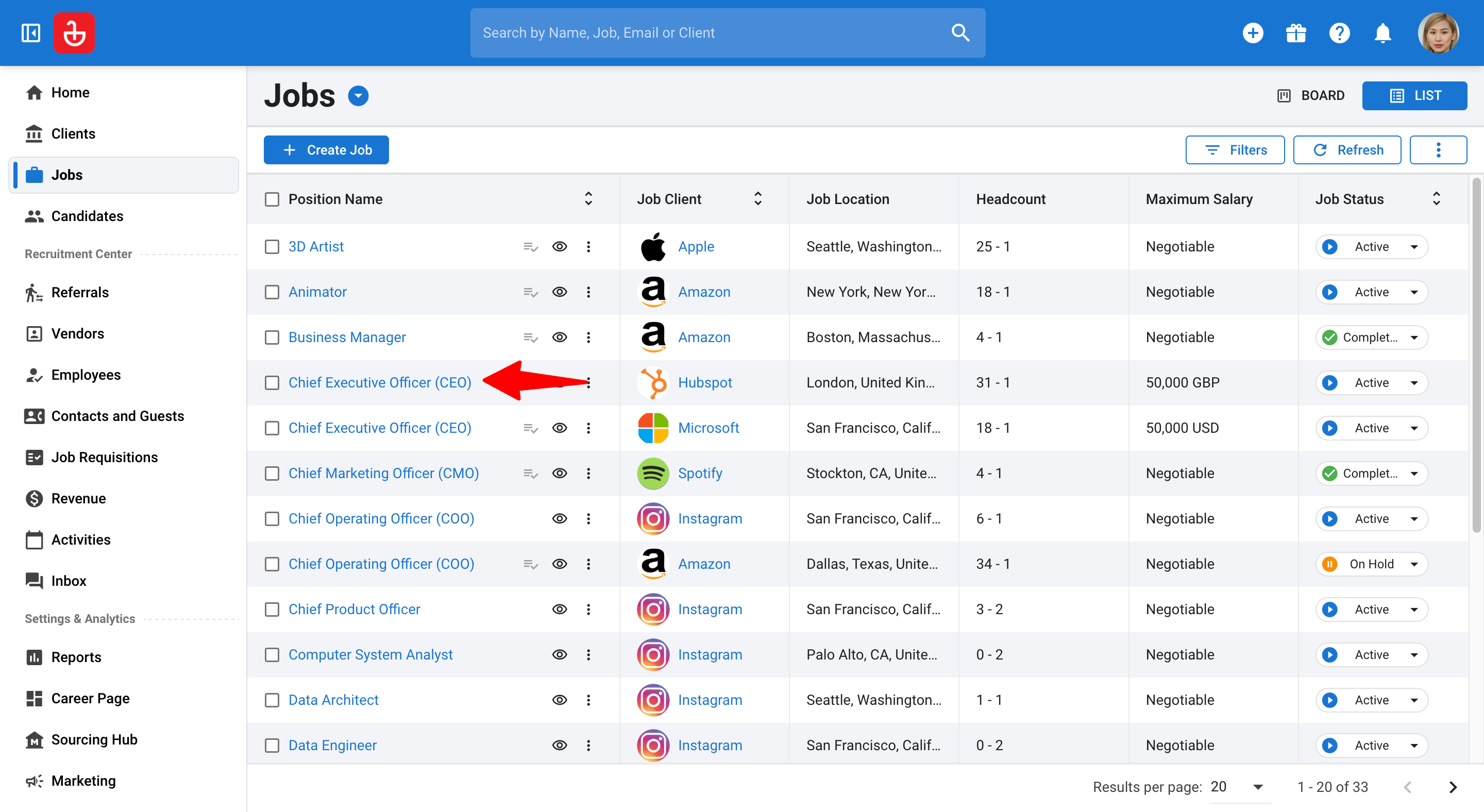
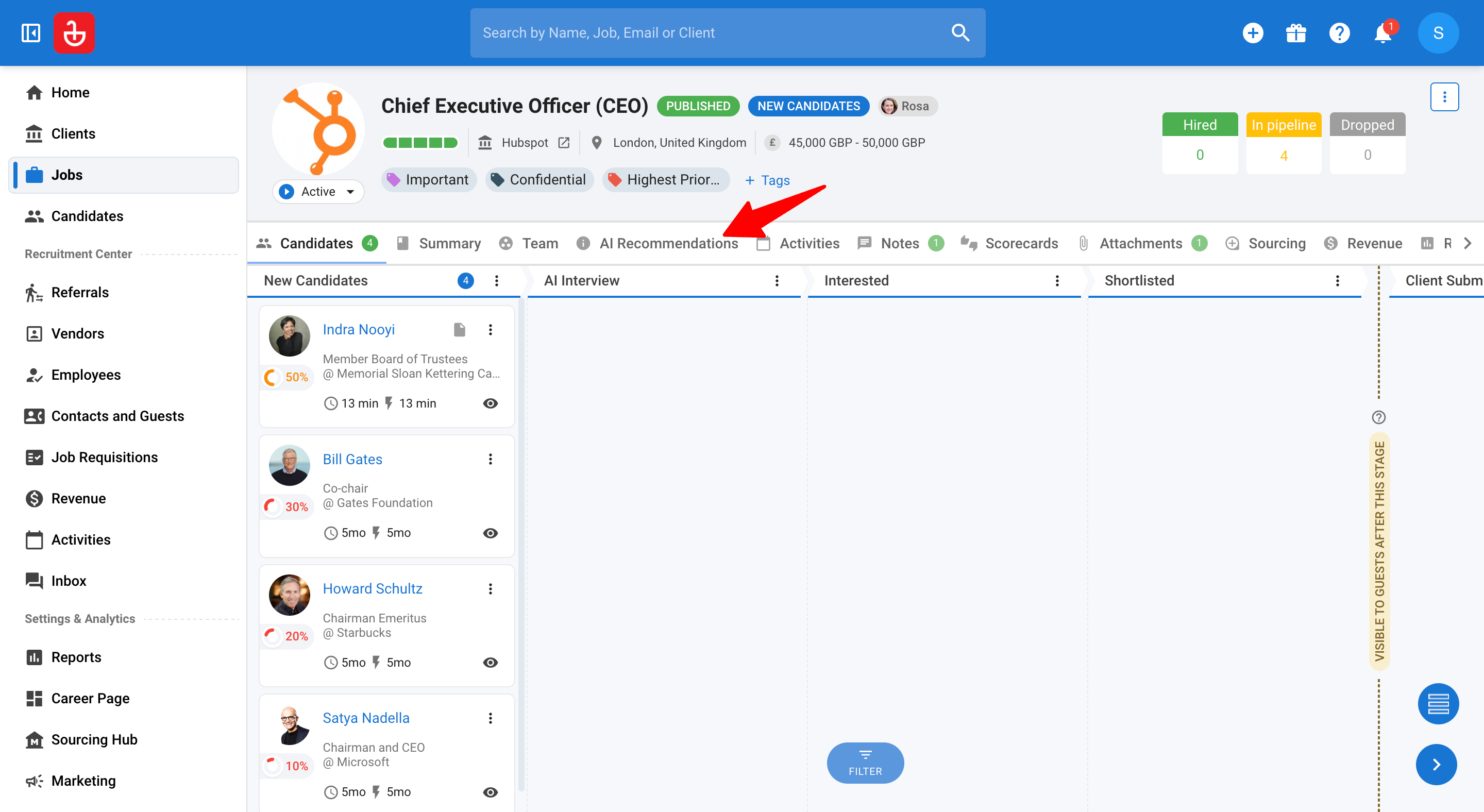
-
Haga clic en "Actualizar requisitos". Un panel lateral carga los requisitos actuales.

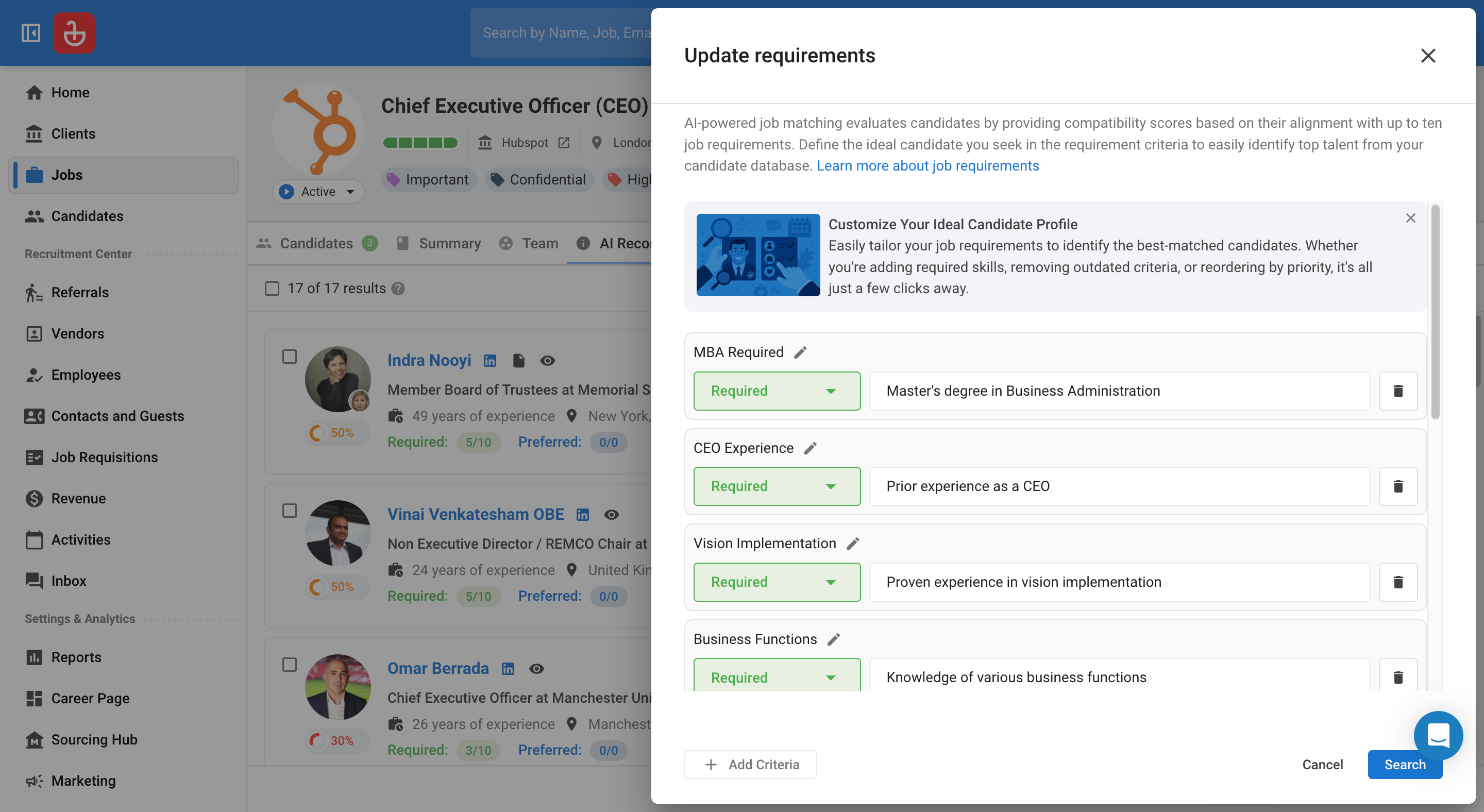
-
Puede añadir, editar o eliminar los criterios:
a. Añadir un nuevo criterio (hasta el límite de 10 elementos).
b. Editar el encabezado (≤40 caracteres), el tipo (Obligatorio/Preferido) y la descripción (≤255 caracteres).
c. Eliminar criterios que ya no desea que el motor considere.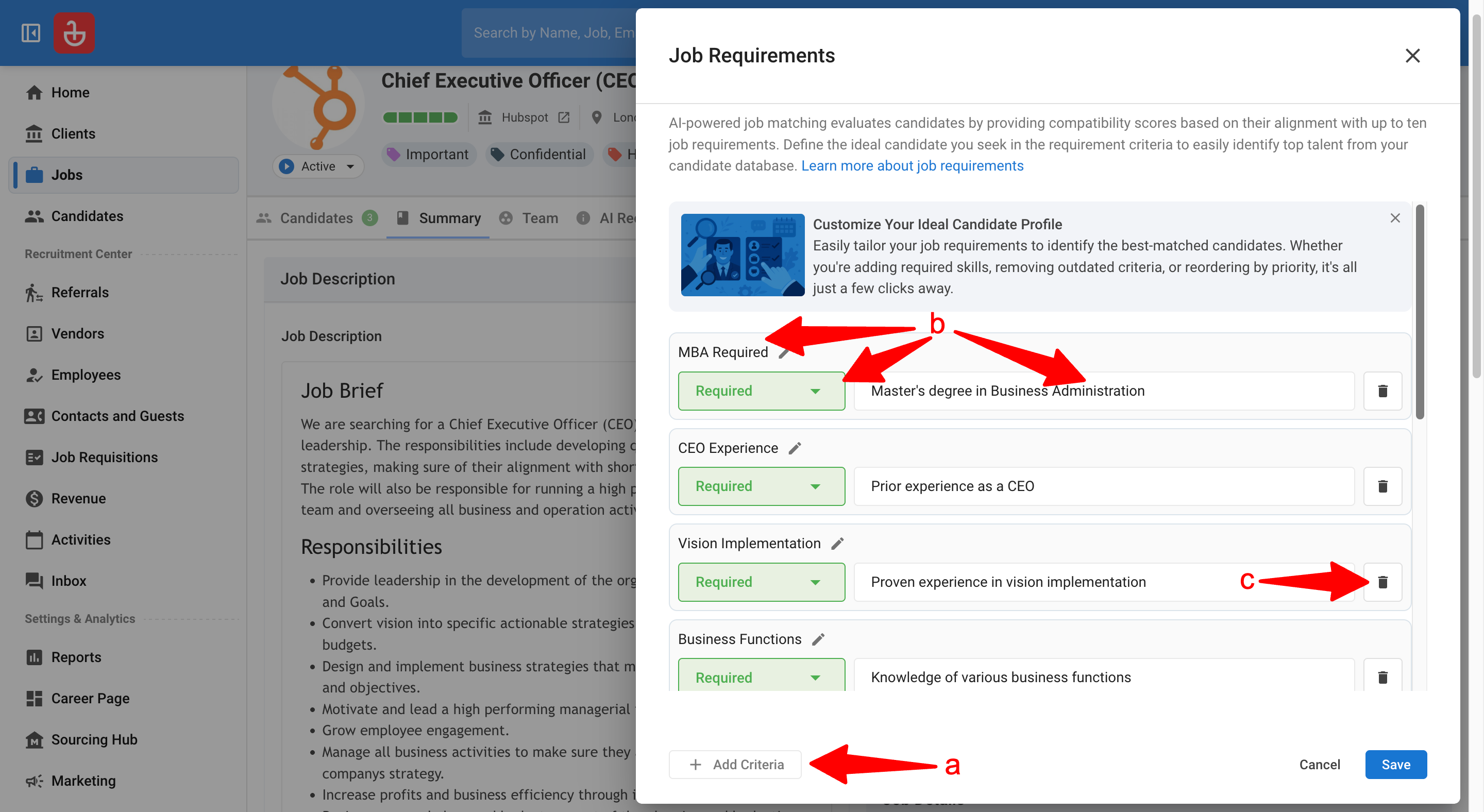
-
Haga clic en "Buscar" para aplicar los nuevos criterios; la lista se actualizará con un estado de carga.
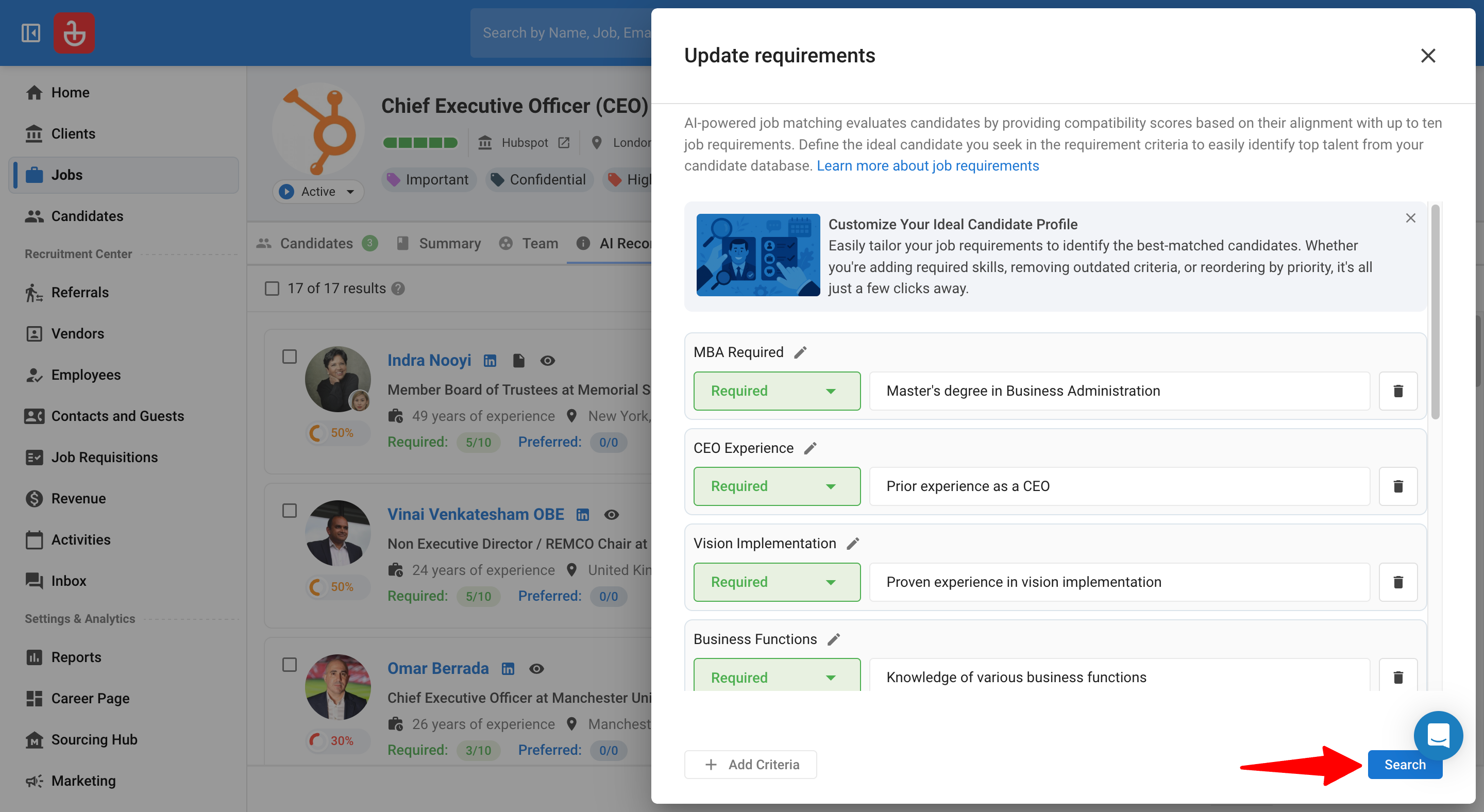
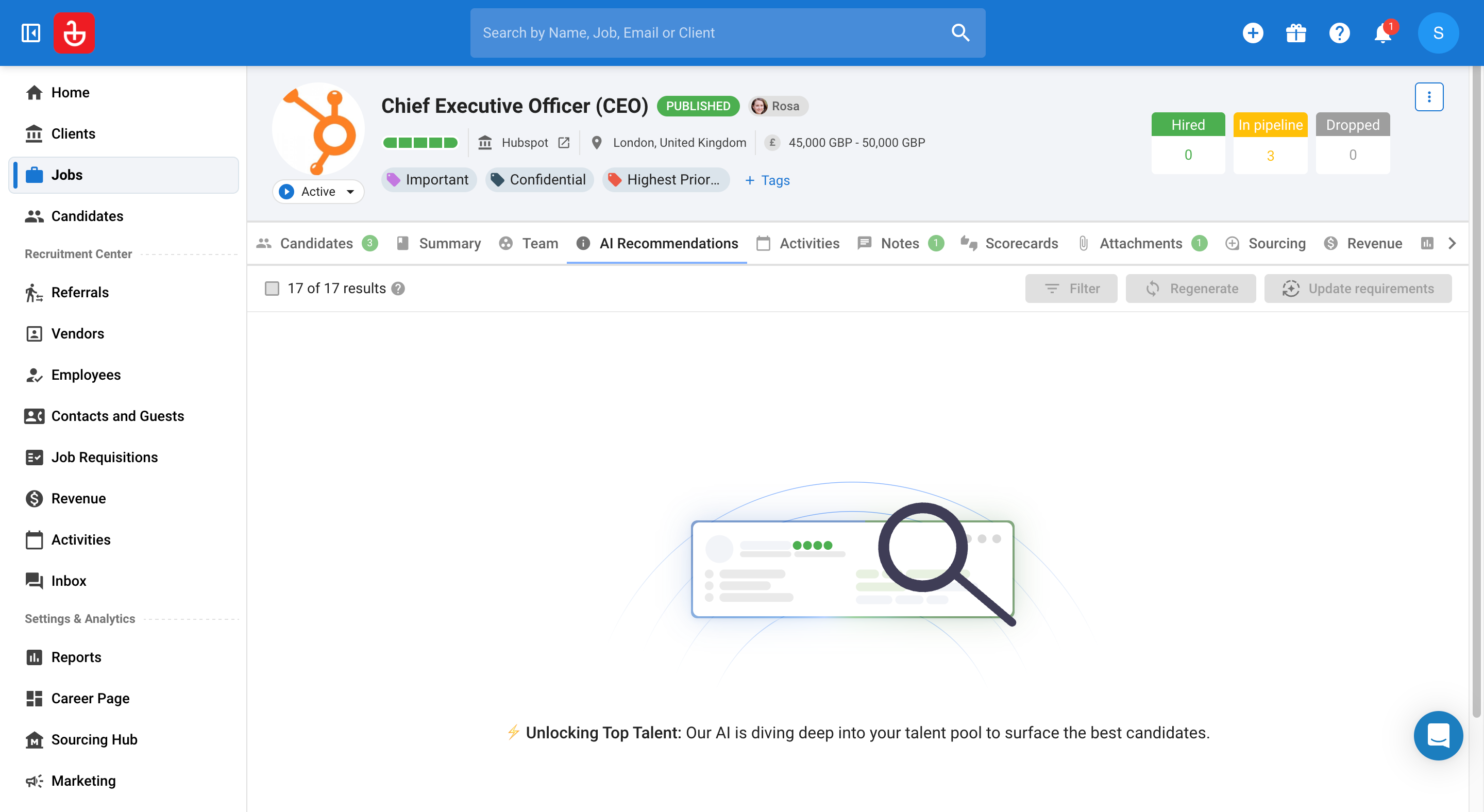
2. Indicador y opciones de "Requisitos cambiados"
Cuando los requisitos aplicados difieren de los requisitos guardados actualmente del puesto, aparece un indicador naranja "Editado" junto a Actualizar requisitos. Haga clic en el símbolo ▾ para:
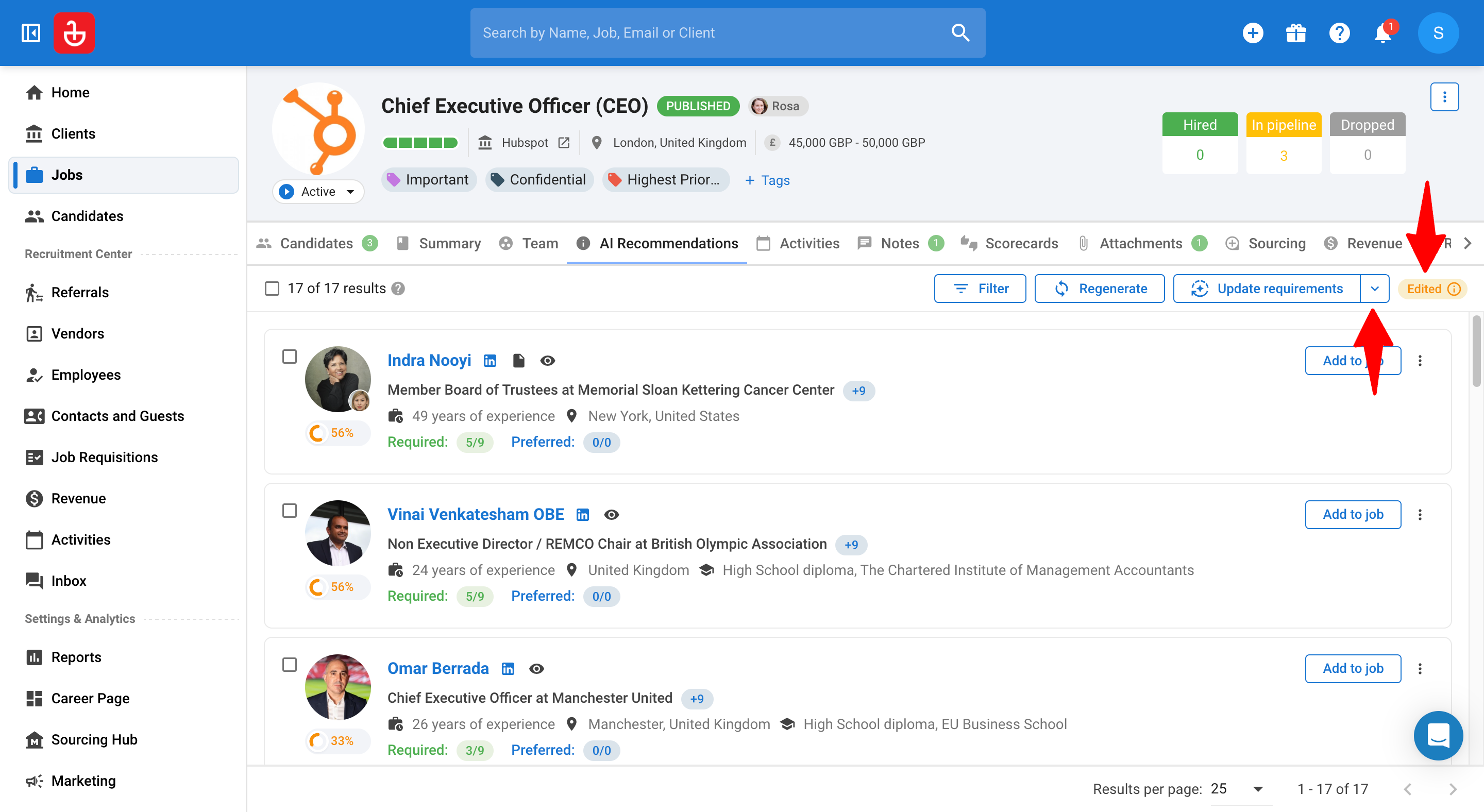
-
Guardar como requisitos del puesto → Sobrescribir los requisitos guardados del puesto con los criterios aplicados actualmente (activa la re-clasificación del proceso de selección en segundo plano; la notificación lo confirma).
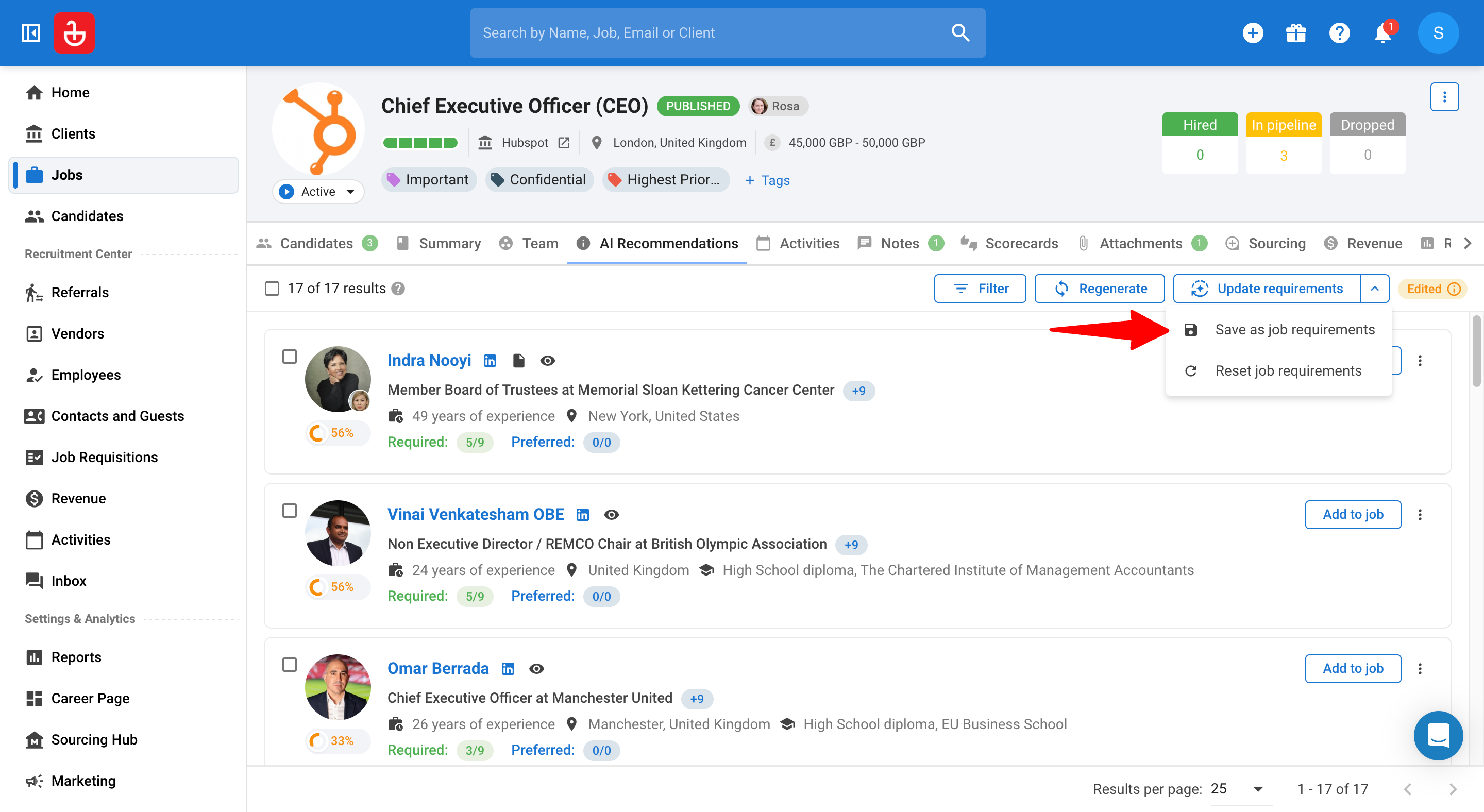
-
Restablecer requisitos del puesto → Revertir las recomendaciones en vivo a los requisitos guardados del puesto.
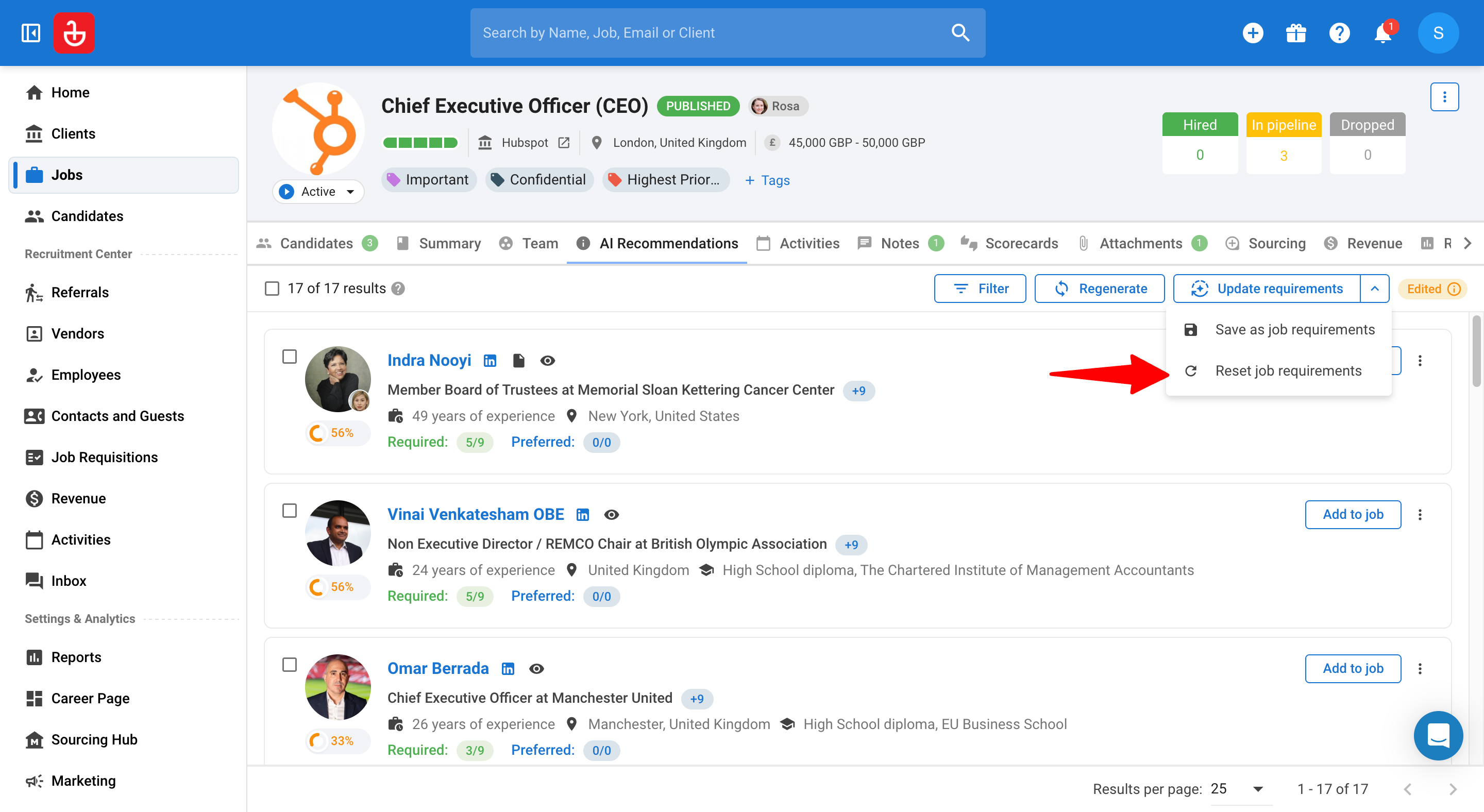
Aplicación de Filtros (pestaña Recomendaciones)
Combine los filtros con las actualizaciones de criterios para converger rápidamente en "la lista correcta".
Los filtros son independientes de los requisitos y le ayudan a ajustar el conjunto de resultados.
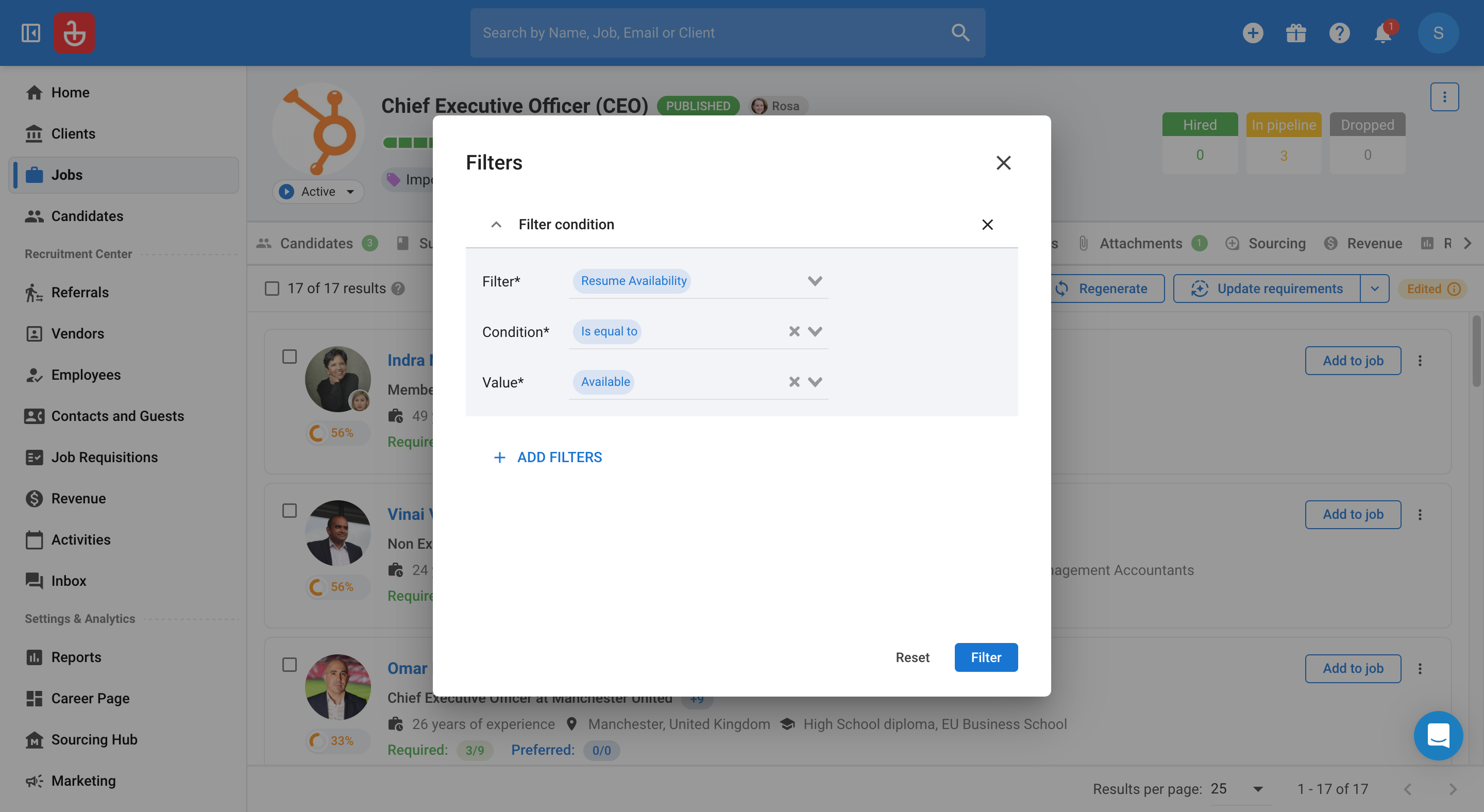
-
Haga clic en "Filtrar" y luego en "Añadir Filtros" para añadir condiciones.
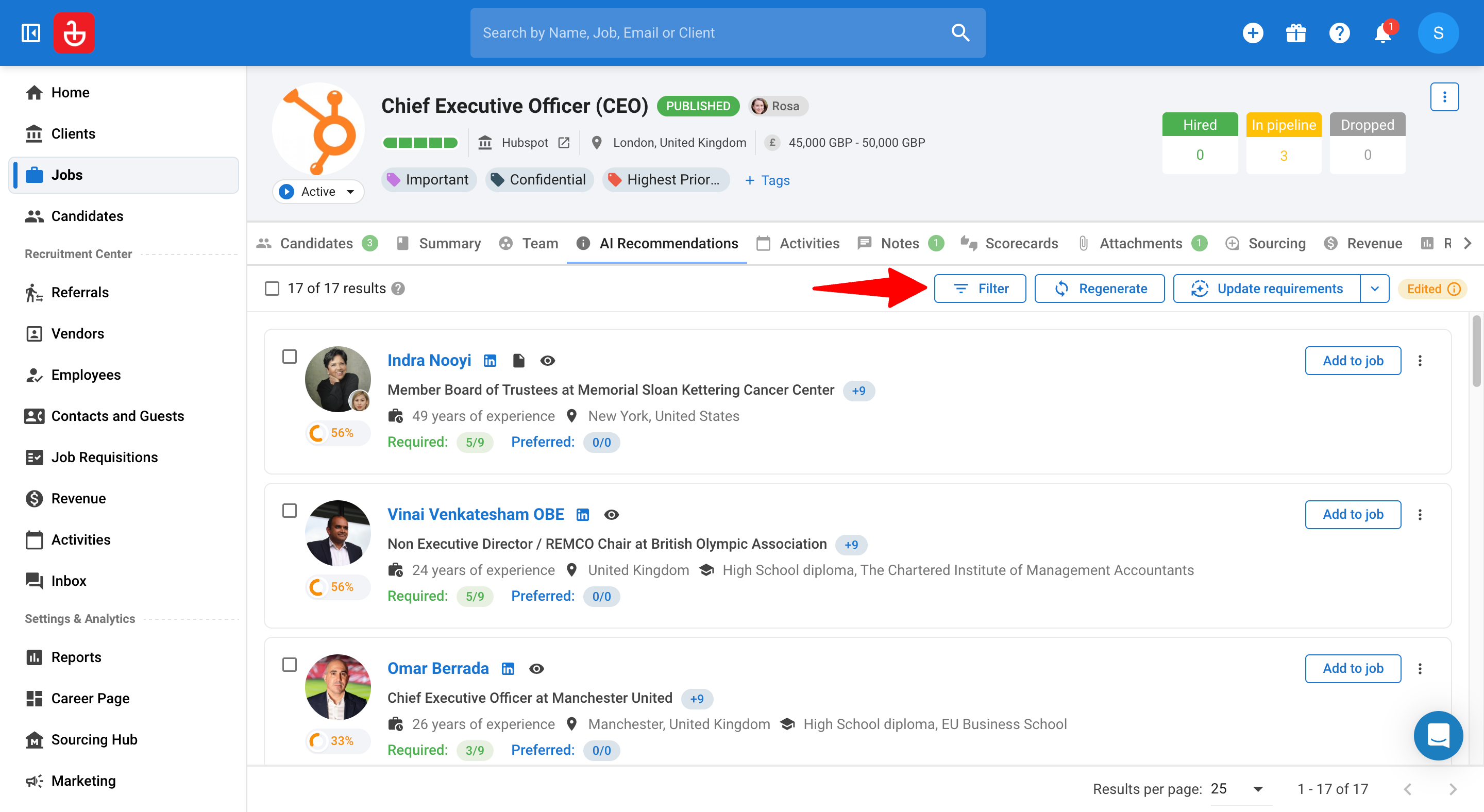
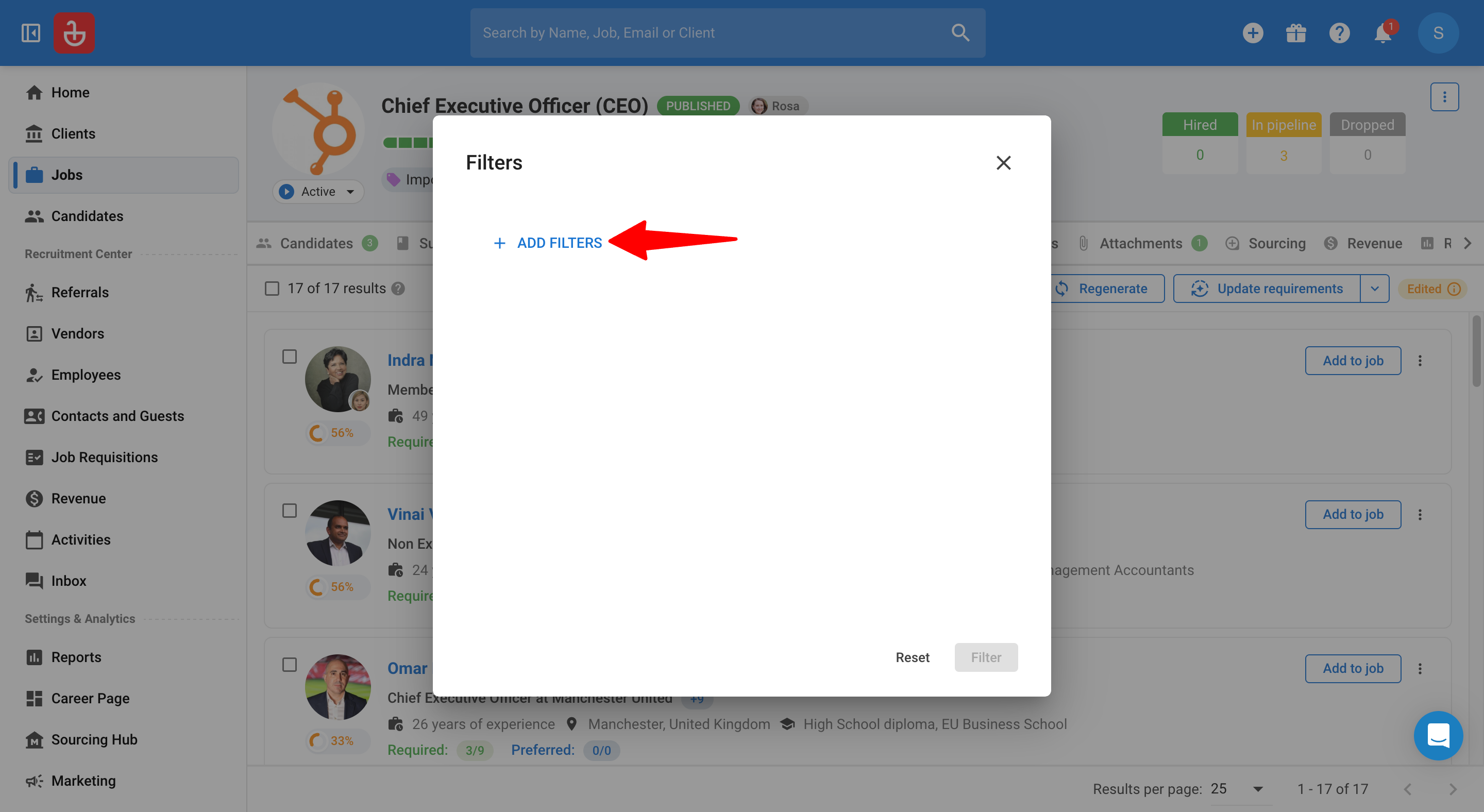
-
Puede establecer los siguientes filtros:
- Disponibilidad de Currículum
- Condición: es igual a
- Valores: Disponible, No disponible
- Propietario del Candidato
- Condición: es igual a, es uno de
- Valores: su lista de propietarios de candidatos
- Etiquetas de Candidato
- Condición: es uno de, contiene todos, no contiene ninguno
- Valores: las etiquetas de candidato de su espacio de trabajo
- Salario (Esperado)
- Condición: mayor o igual que, menor o igual que
- Valores: Moneda, Cantidad, Frecuencia
- Disponibilidad de Currículum
-
Luego, puede realizar una de las siguientes acciones:
- Filtrar para aplicar el conjunto actual de filtros.
- Restablecer para borrar todos los filtros.
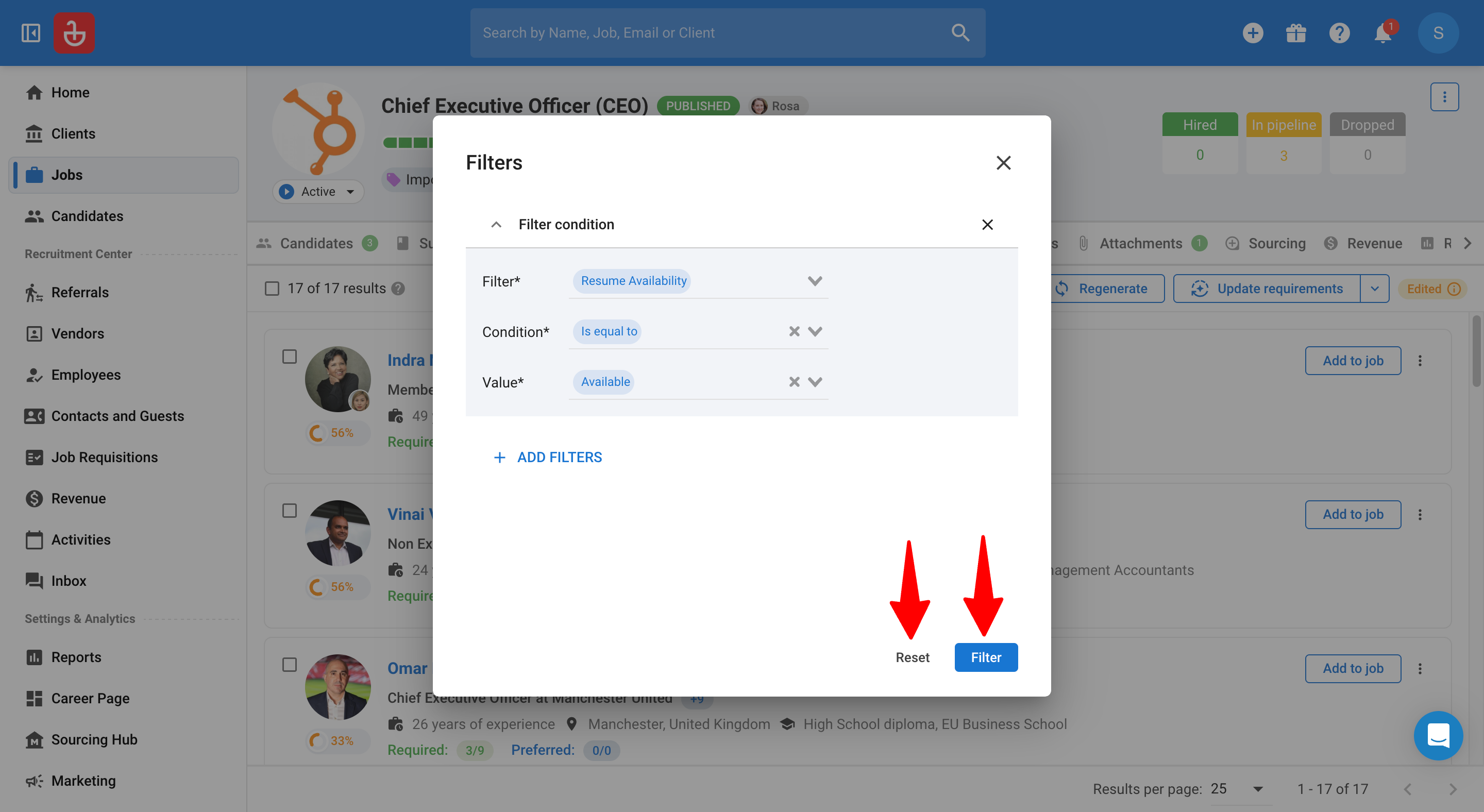
Acciones masivas (pestaña Recomendaciones)
-
De la lista clasificada, seleccione uno o más candidatos. Luego haga clic en el botón "Acción Masiva".
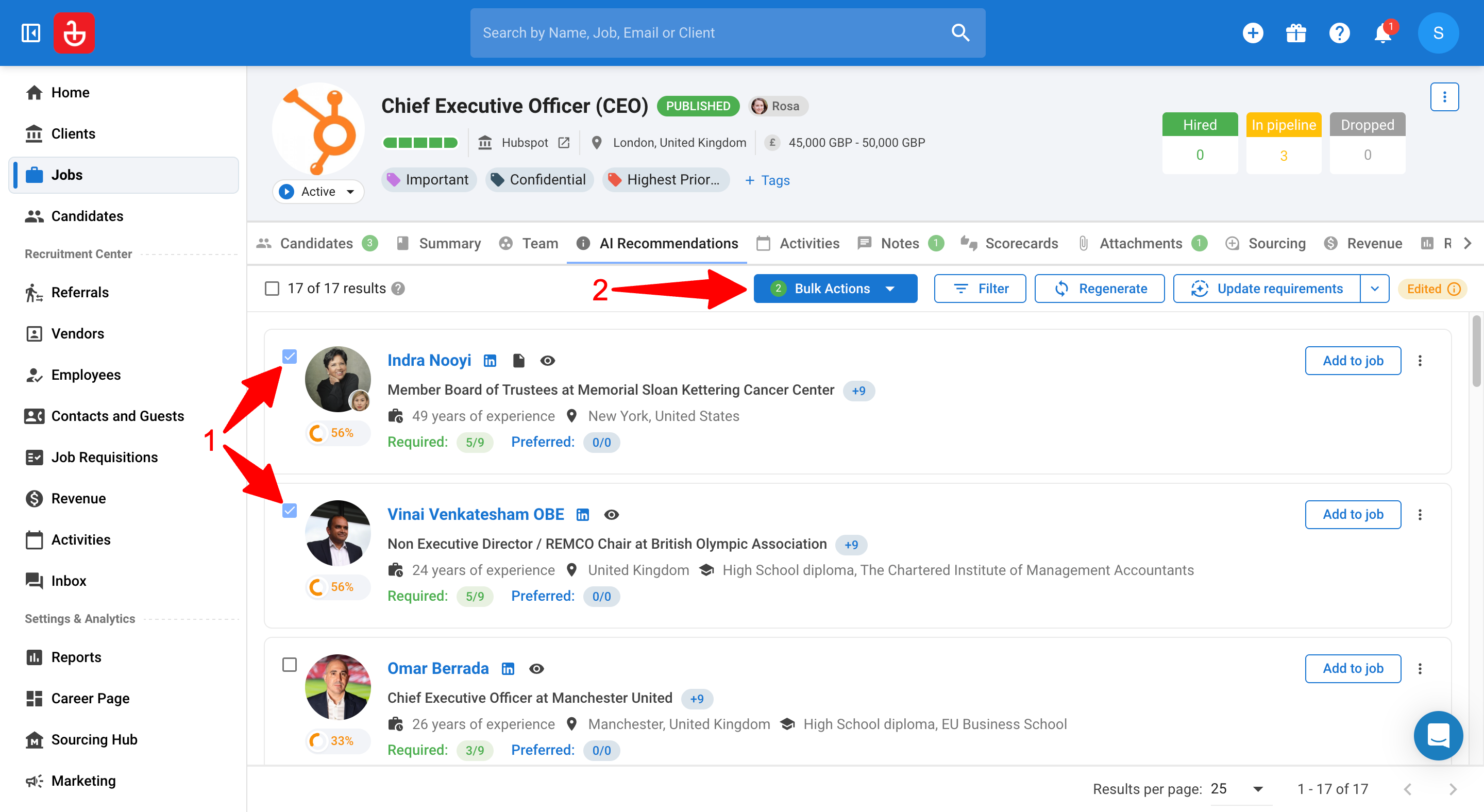
-
Puede realizar las siguientes Acciones Masivas:
- Añadir a Puesto → Añadir los candidatos seleccionados al proceso de selección del puesto.
- Añadir a Carpeta → Archivar los candidatos seleccionados en una carpeta.
- Editar Propietario → Reasignar el propietario del candidato.
- Añadir Etiqueta → Etiquetar a los candidatos seleccionados.
- Actualizar Campo → Actualizar un solo campo (por ejemplo, estado o un campo personalizado).
- Correo Electrónico Masivo → Iniciar un correo electrónico masivo a esos candidatos.
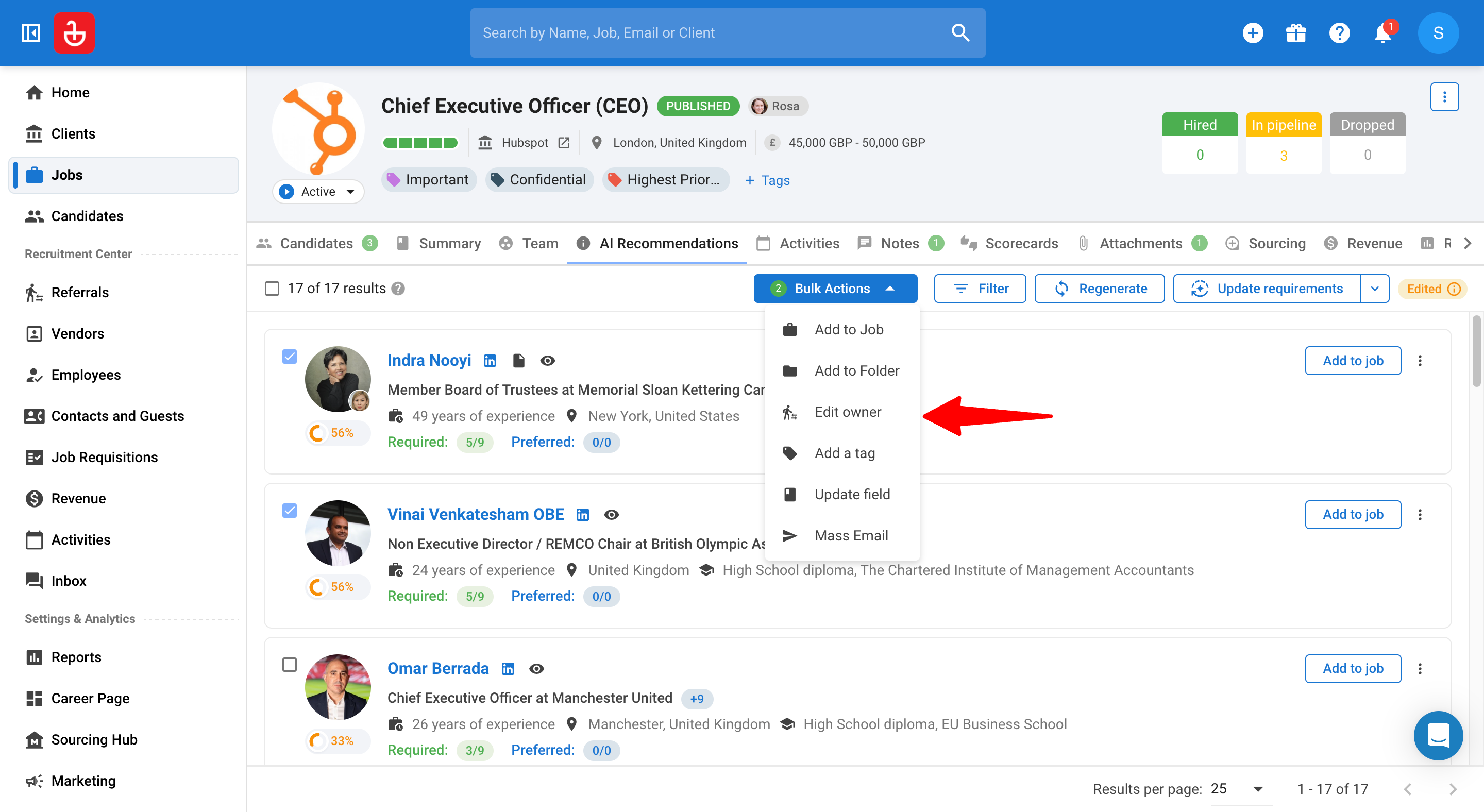
Revisión de Resúmenes detallados de IA de candidatos recomendados
Para obtener información más detallada sobre la puntuación de un candidato, puede acceder al resumen de IA del candidato haciendo lo siguiente:
-
Navegue a la pestaña "Candidatos" en un puesto (o añádalos al puesto primero si aún no han sido añadidos desde la lista recomendada)
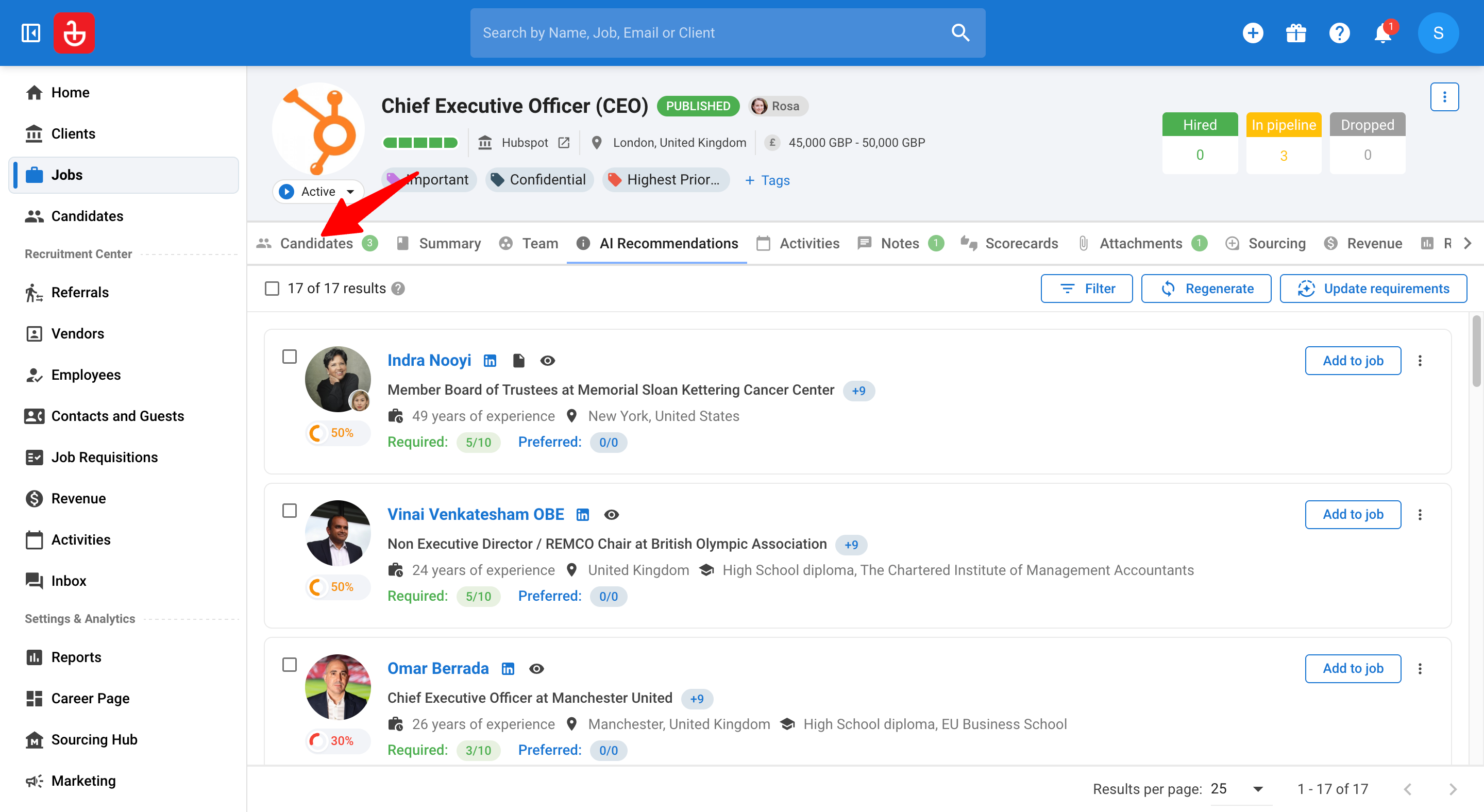
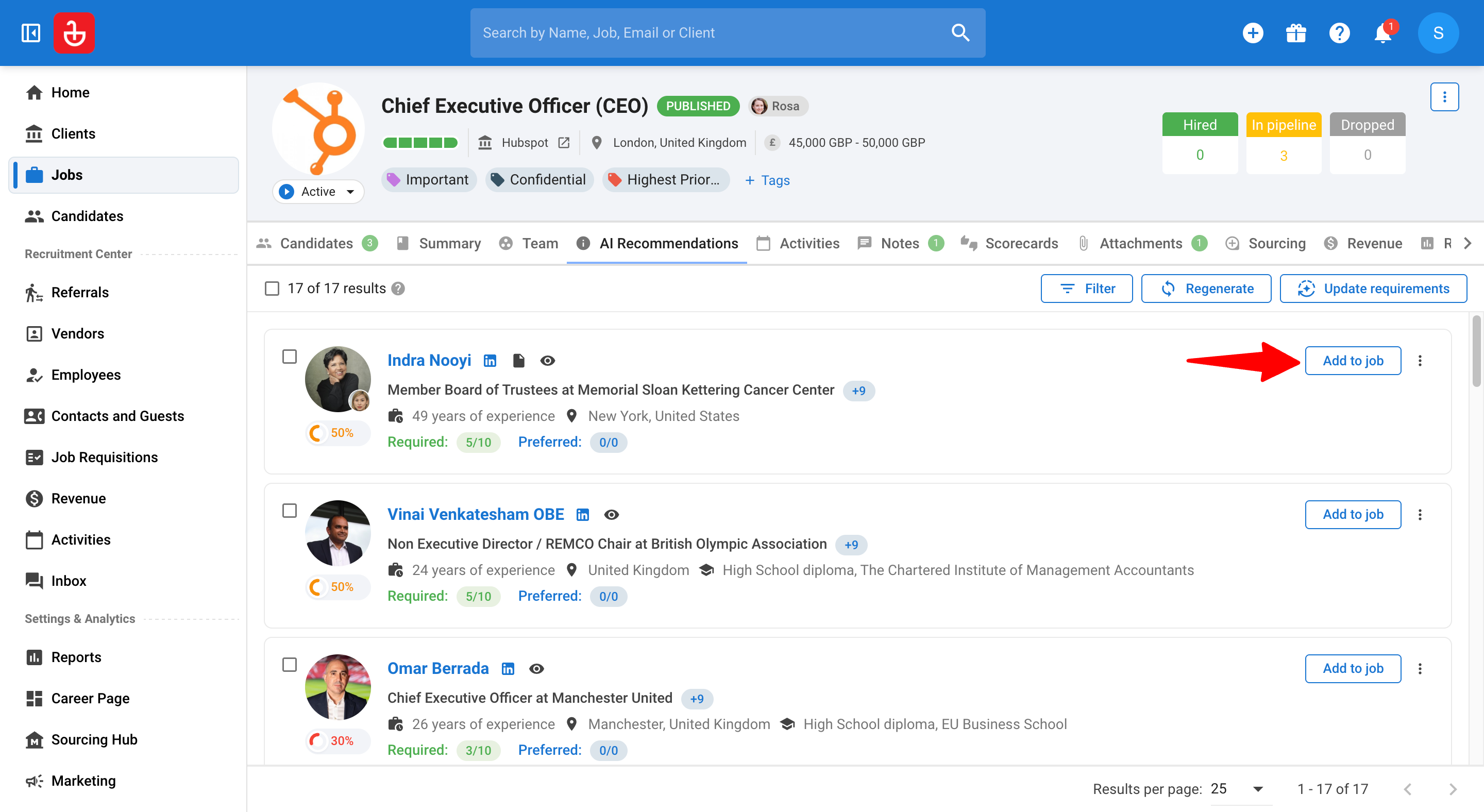
-
Pase el ratón sobre el porcentaje de Coincidencia en la tarjeta del candidato para ver la información resumida:
- Porcentaje de Coincidencia
- Recuentos de Coincidencia Obligatoria / Preferida
- Recuento de Requisitos Faltantes
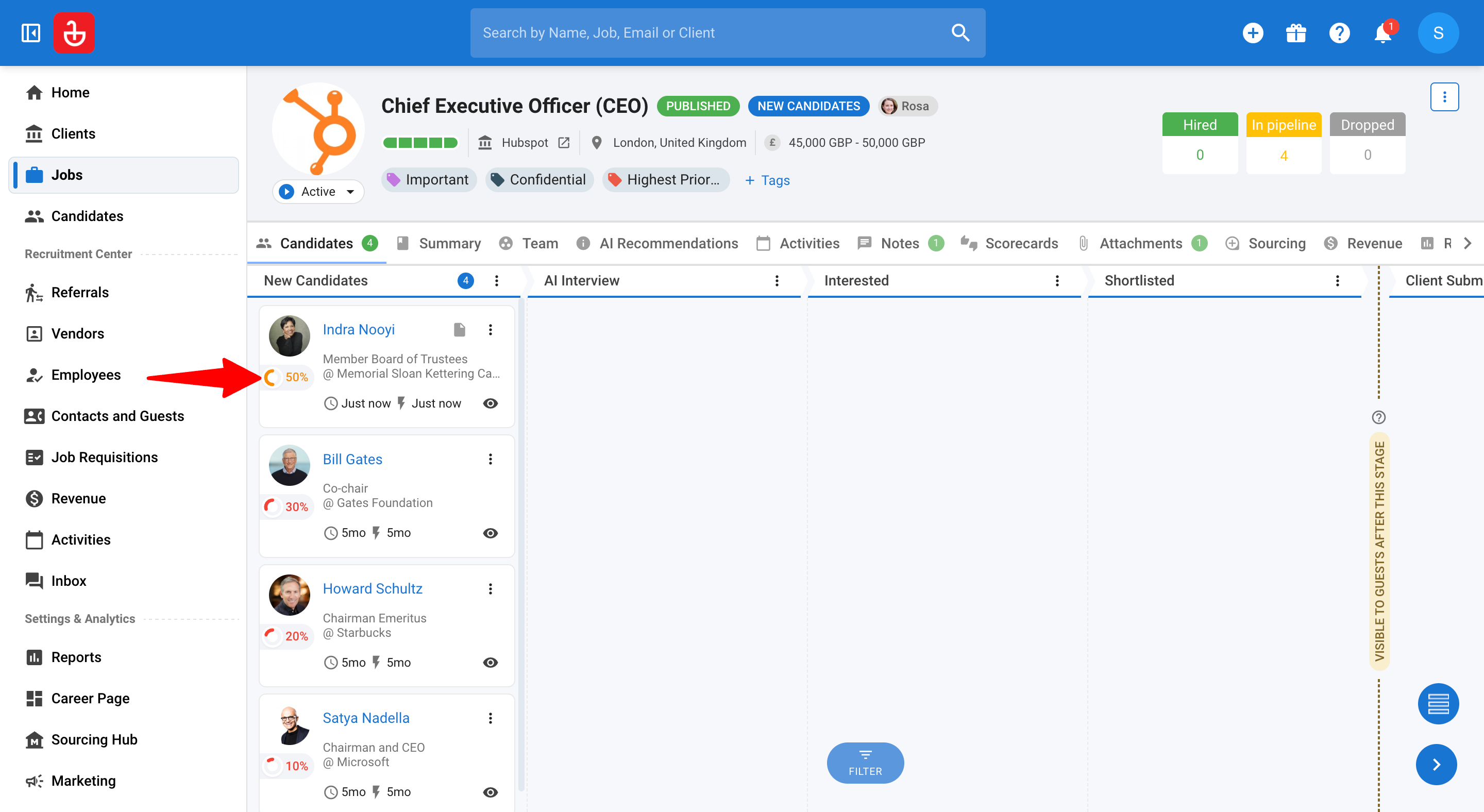
-
Haga clic en “Ver el resumen de coincidencia de IA”.
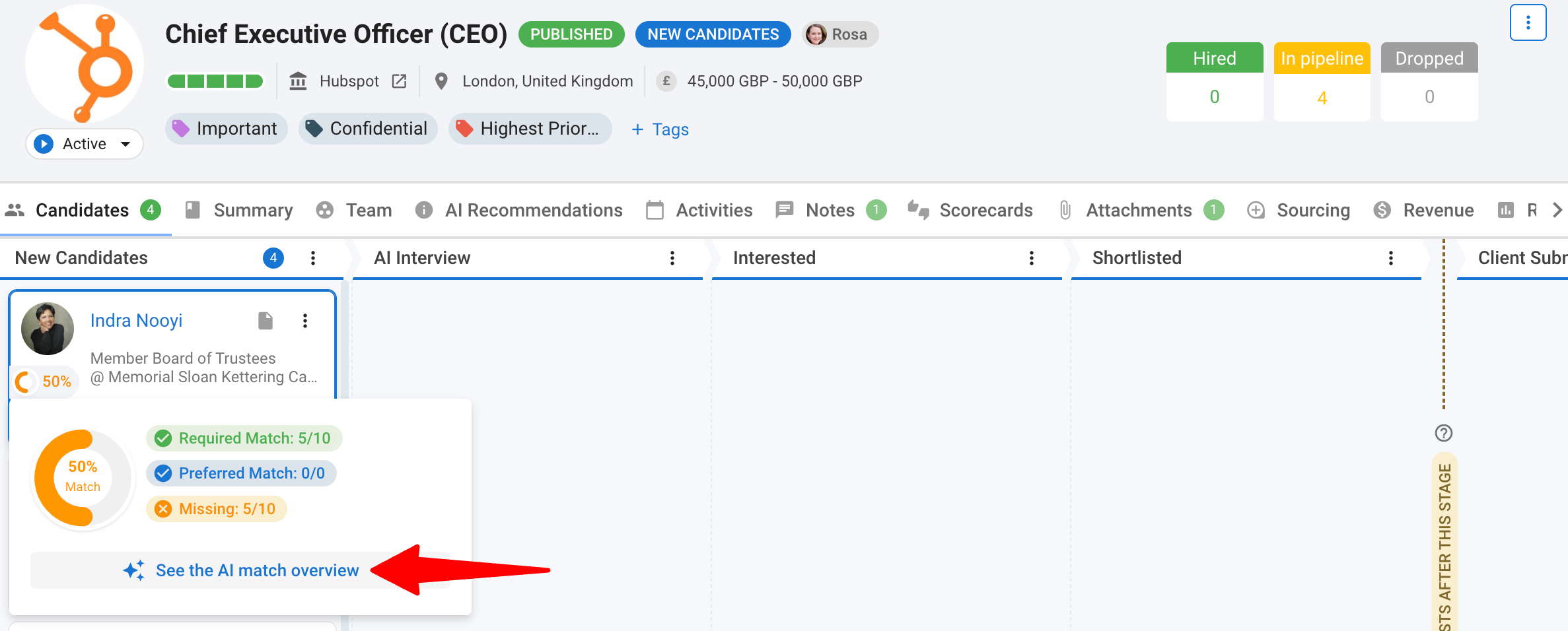
-
Ahora verá los detalles detallados del candidato que incluyen lo siguiente:
- Resumen de IA: un resumen conciso del perfil del candidato y su adecuación a los requisitos del puesto.
- Calificaciones y Requisitos: justificaciones y explicaciones detalladas línea por línea sobre por qué el candidato coincide o no con los requisitos específicos del puesto.
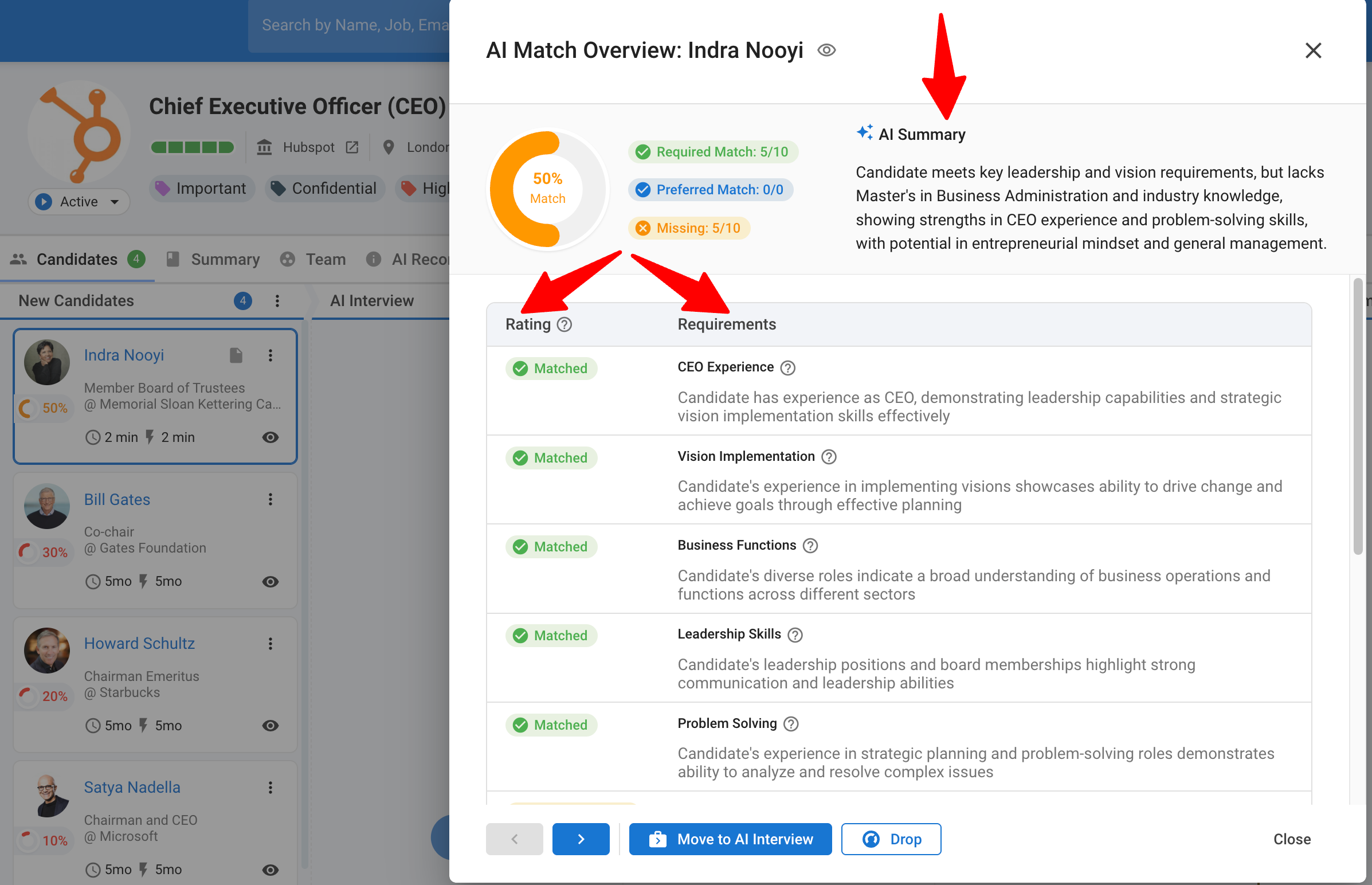
Consejos de Mejores Prácticas
- Escriba una Descripción de Puesto clara: Procure que tenga ≥150 palabras que cubran concisamente las responsabilidades, habilidades imprescindibles, ubicación y antigüedad.
- Empiece de forma amplia, luego refine: Comience con los requisitos extraídos, examine las explicaciones y ajuste iterativamente los criterios/filtros.
- Fije sus imprescindibles como Obligatorios: Utilice Obligatorio para lo no negociable y Preferido para lo deseable para dirigir la clasificación.
- Mantenga los requisitos sincronizados: Cuando los ajustes en vivo funcionen, Guardar como requisitos del puesto para mantener actualizada la fuente de verdad del puesto.
Preguntas Frecuentes
-
¿Cuál es el concepto de "requisitos del puesto"?
Los requisitos del puesto son las habilidades y criterios clave que la IA extrae de la descripción del puesto. Esto permite una coincidencia más inteligente y precisa para encontrar candidatos que realmente encajen, no solo aquellos que coincidan con palabras clave.
-
¿El motor incluirá a candidatos antiguos?
Sí. Busca en toda su base de datos, no solo entre los solicitantes recientes.
-
¿Puedo anular la IA?
Absolutamente. Añada/edite/elimine criterios en cualquier momento, aplique filtros y reordene a través de sus decisiones de proceso de selección.
-
¿Qué sucede si los requisitos en vivo difieren de los requisitos guardados del puesto mientras estoy refinando?
Verá un indicador naranja. Utilice Guardar como requisitos del puesto para persistir, o Restablecer requisitos del puesto para revertir.
-
¿Qué activa la re-clasificación del proceso de selección del puesto?
Guardar nuevos requisitos del puesto (incluyendo guardar los requisitos aplicados como requisitos del puesto) activa la re-clasificación en segundo plano.
-
¿Por qué veo un mensaje de límite alcanzado?
La función se encuentra actualmente en fase Beta y tiene límites de uso justo establecidos. Póngase en contacto con nosotros para obtener más detalles sobre cómo aumentar los límites.
-
¿El motor de recomendación se entrena utilizando datos del cliente?
No, la recomendación no se entrena con datos del cliente. Utiliza un modelo de IA general para comprender las relaciones entre los requisitos del puesto y los conjuntos de habilidades coincidentes de los candidatos. No aprende de ningún dato específico del cliente.
-
¿Qué idiomas soporta la función?
Utilizamos un modelo de lenguaje universal pero optimizado para inglés, alemán, francés, italiano, portugués, español, hindi y tailandés.